Page 1
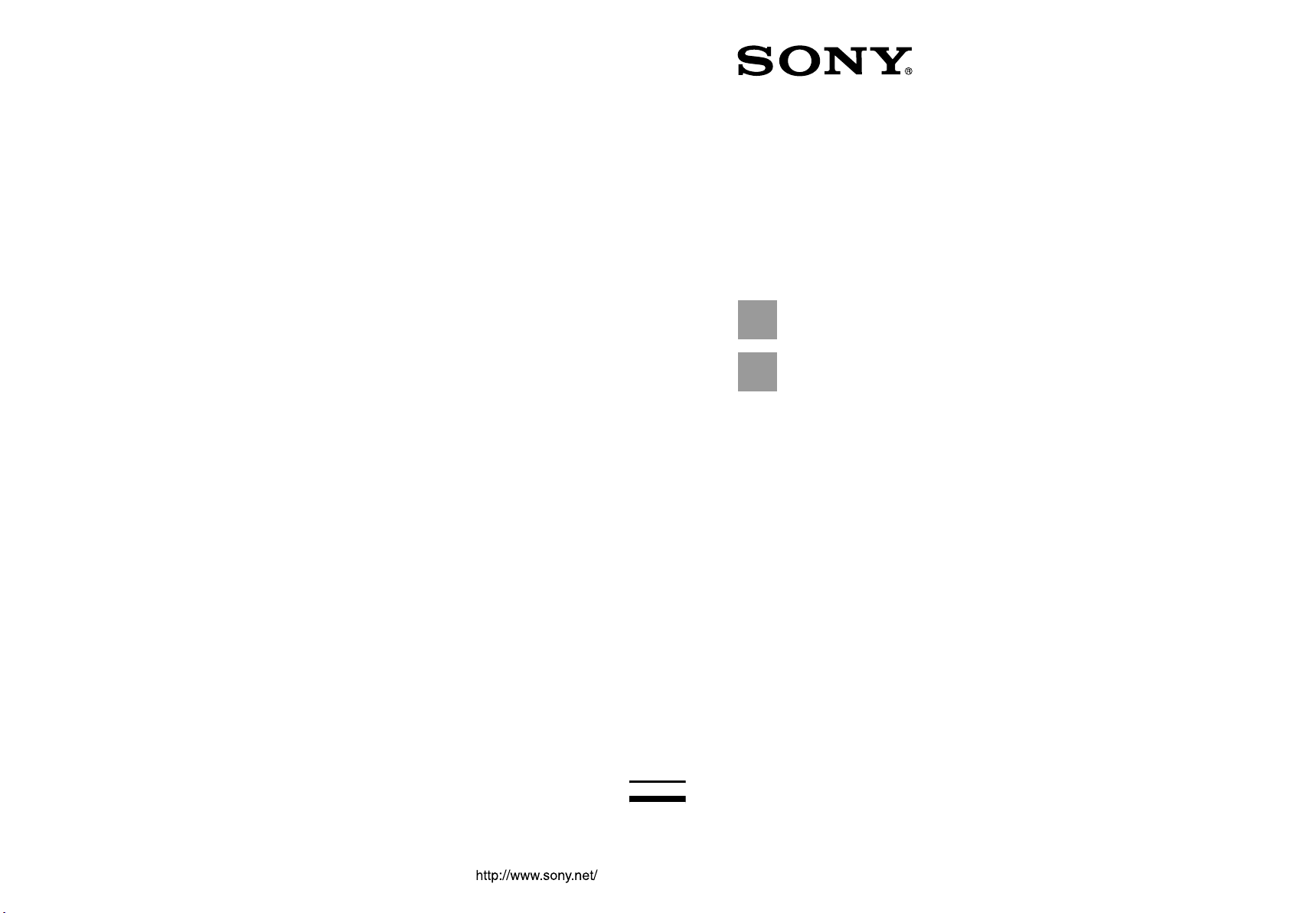
©2008 Sony Corporation
STR-DA5400ES
3-875-810-61(1)
Instruções de Operação
Multi Channel
AV Receiver
Page 2
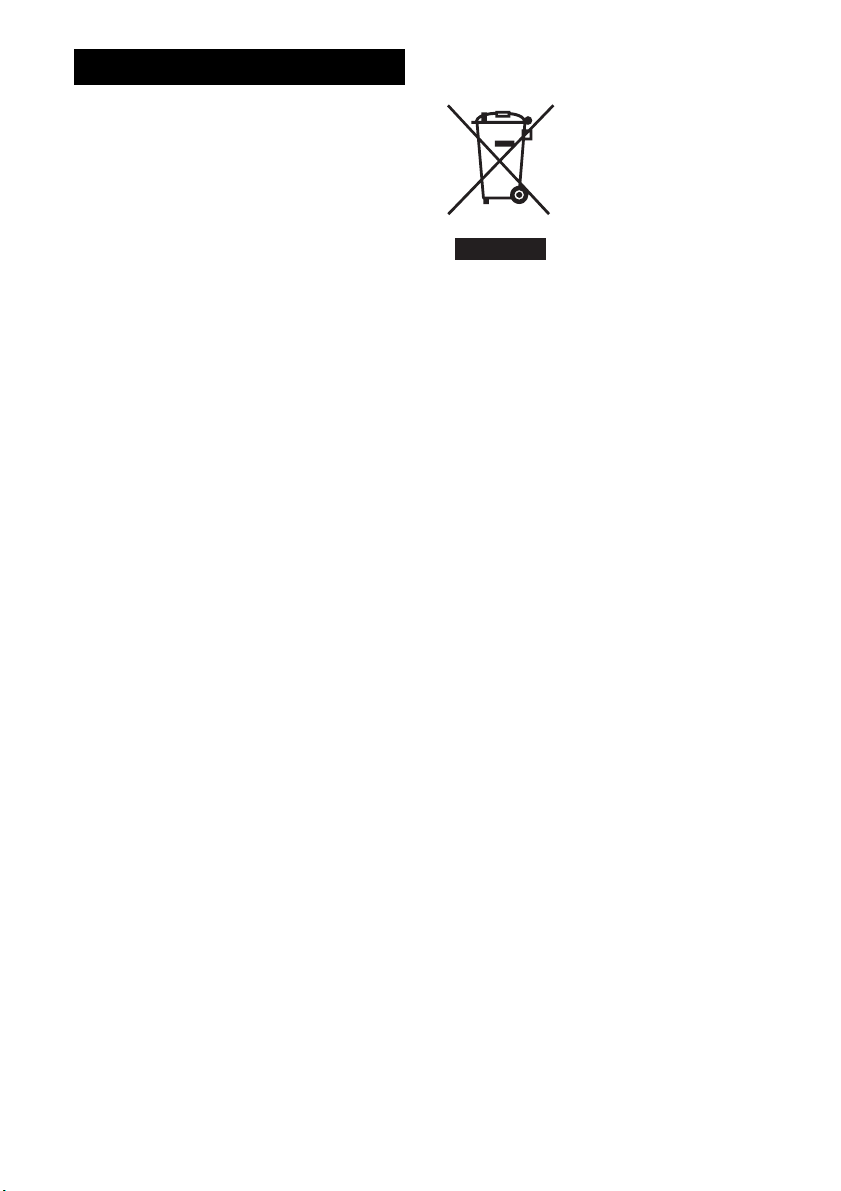
ADVERTÊNCIA
Para evitar o risco de incêndio ou
choque eléctrico, não exponha o
aparelho à chuva nem à humidade.
Para reduzir o risco de incêndio, não tape a abertura
de ventilação do aparelho com jornais, panos de
mesa, cortinas, etc. Não coloque em cima do
aparelho fontes de chama nua tais como velas
acesas.
Não instale o aparelho em espaços fechados, tais
como estantes ou arquivos.
Para reduzir o risco de incêndio ou choque eléctrico,
não exponha este aparelho a g otejamento ou salpicos
e não coloque em cima do aparelho objectos cheios
com líquidos, tais como vasos.
Como a ficha principal é usada para desligar a
unidade da alimentação, ligue a unidade a uma saída
de CA de fácil acesso. Caso detecte alguma
anormalidade na unidade, desligue imediatamente a
ficha principal da saída de CA.
Não exponha as pilhas ou o aparelho a pilhas a calor
excessivo tal como à luz solar, ao fogo ou algo
semelhante.
Aviso para os clientes na
Europa
Tratamento de
Equipamentos
Eléctricos e
Electrónicos no final da
sua vida útil (Aplicável
na União Europeia e em
países Europeus com
sistemas de recolha
selectiva de resíduos)
Este símbolo, colocado no Este símbolo, colocado
no produto ou na sua embalagem, indica que este
não deve ser tratado como resíduo urbano
indiferenciado. Deve sim ser colocado num ponto de
recolha destinado a resíduos de equipamentos
eléctricos e electrónicos. Assegurando-se que este
produto é correctamente depositado, irá prevenir
potenciais consequências negativas para o ambiente
bem como para a saúde, que de outra forma
poderiam ocorrer pelo mau manuseamento destes
produtos. A reciclagem dos materiais contribuirá
para a conservação dos recursos naturais. Para obter
informação mais detalhada sobre a reciclagem deste
produto, por favor contacte o município onde reside,
os serviços de recolha de resíduos da sua área ou a
loja onde adquiriu o produto.
A alimentação eléctrica ao equipamento mantém-se
desde que este se mantenha ligado à tomada de
alimentação eléctrica CA, mesmo no caso de o
próprio equipamento estar desligado.
Pressão excessiva de som de auriculares e
auscultadores pode causar perda de audição.
PT
2
Page 3
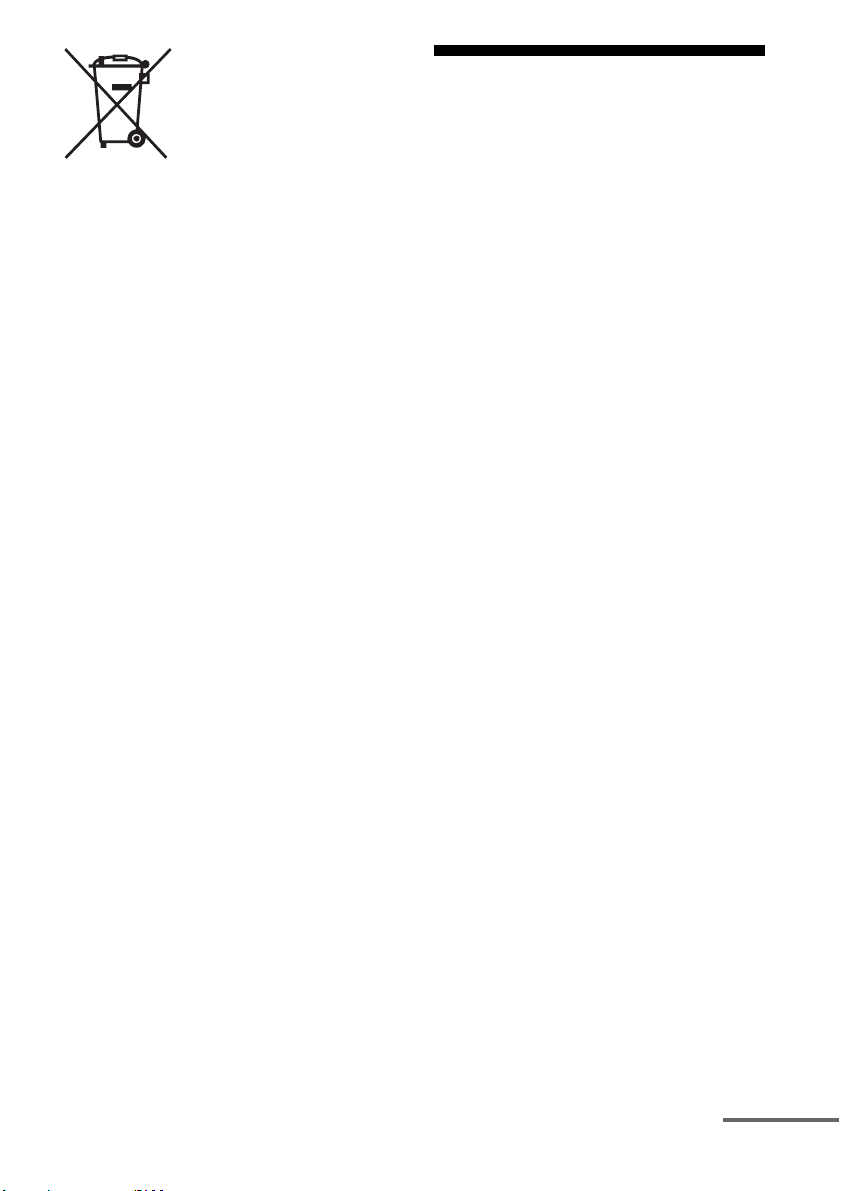
Tratamento de pilhas no
final da sua vida útil
(Aplicável na União
Europeia e em países
Europeus com sistemas
de recolha selectiva de
resíduos)
Este símbolo, colocado na pilha ou na sua
embalagem, indica que estes produtos não devem
ser tratados como resíduos urbanos indiferenciados.
Devem antes ser colocados num ponto de recolha
destinado a resíduos de pilhas e acumuladores.
Assegurando-se que estas pilhas são correctamente
depositadas, irá prevenir potenciais consequências
negativas para o ambiente bem como para a saúde,
que de outra forma poderiam ocorrer pelo mau
manuseamento destas pilhas. A reciclagem dos
materiais contribuirá para a conservação dos
recursos naturais. Se. por motivos de segurança,
desempenho ou protecção de dados, os produtos
necessitem de uma ligação permanente a uma pilha
integrada, esta só deve ser substituída por
profissionais qualificados. Acabado o período de
vida útil do aparelho, coloque-o no ponto de recolha
de produtos eléctricos/electrónicos de forma a
garantir o tratamento adequado da bateria integrada.
Para as restantes pilhas, por favor, consulte as
instruções do equipamento sobre a remoção da
mesma. Deposite a bateria num ponto de recolha
destinado a resíduos de pilhas e baterias. Para
informações mais detalhadas sobre a reciclagem
deste produto, por favor contacte o município onde
reside, os serviços de recolha de resíduos da sua área
ou a loja onde adquiriu o produto.
Aviso para os clientes:
a seguinte informação apenas diz
respeito ao equipamento vendido em
países em que as directivas UE se
aplicam
O fabricante deste produto é a Sony Corporation, 17-1 Konan Minato-ku Tokyo, 108-0075 Japão. O
representante autorizado para Compatibilidade
Electromagnética e segurança do produto è a Sony
Deutschland GmbH, Hedelfinger Strasse 61, 70327
Stuttgart, Alemanha. Para qualquer assunto
relacionado com serviço ou garantia por favor
consulte a morada indicada nos documentos sobre
serviço e garantias que se encontram junto ao
produto.
Acerca deste manual
• As instruções neste manual são para o modelo
STR-DA5400ES. Verifique o número do seu
modelo no canto inferior direito do painel frontal.
• Neste manual, o modelo dos E.U.A./Canadá é
utilizado apenas para fins de ilustração, salvo
indicação em contrário. Quaisquer diferenças de
funcionamento são claramente indicadas no texto,
por exemplo, “Apenas modelo europeu”.
• As instruções neste manual descrevem os
comandos no telecomando fornecido. Pode
também utilizar os comandos no receptor se
tiverem o mesmo ou nomes similares daqueles do
telecomando.
Direitos de autor
• “Neural-THX” e “neural THX” introduzidos nas
Instruções de Operação e apresentados na janela
de visualização e no ecrã do menu GUI significam
Neural-THX Surround.
Este receptor inclui Dolby* Digital e Pro Logic
Surround e o DTS** Digital Surround System.
* Fabricado sob a licença da Dolby Laboratories.
Dolby, Pro Logic, Surround EX e o símbolo DD
são marcas comerciais da Dolby Laboratories.
** Fabricado sob licença ao abrigo das patentes
americanas n.º: 5.451.942; 5.956.674;
5.974.380; 5.978.762; 6.226.616; 6.487.535 e
outras patentes americanas e mundiais emitidas e
pendentes. DTS é uma marca registada e os
logótipos DTS, símbolo, DTS-HD e DTS-HD
Master Audio são marcas comerciais da DTS,
Inc. © 1996-2007 DTS, Inc. Todos os direitos
reservados.
Este receptor incorpora tecnologia High-Definition
Multimedia Interface (HDMI™).
HDMI, o logótipo HDMI e High-Definition
Multimedia Interface são marcas comerciais ou
marcas registadas de HDMI Licensing LLC.
XM Ready
Radio Inc. Todos os direitos reservados.
©2008 SIRIUS Satellite Radio Inc. “SIRIUS” e o
logótipo com um cão da SIRIUS são marcas
registadas da SIRIUS Satellite Radio Inc.
®
é uma marca registada da XM Satellite
continued
PT
3
Page 4
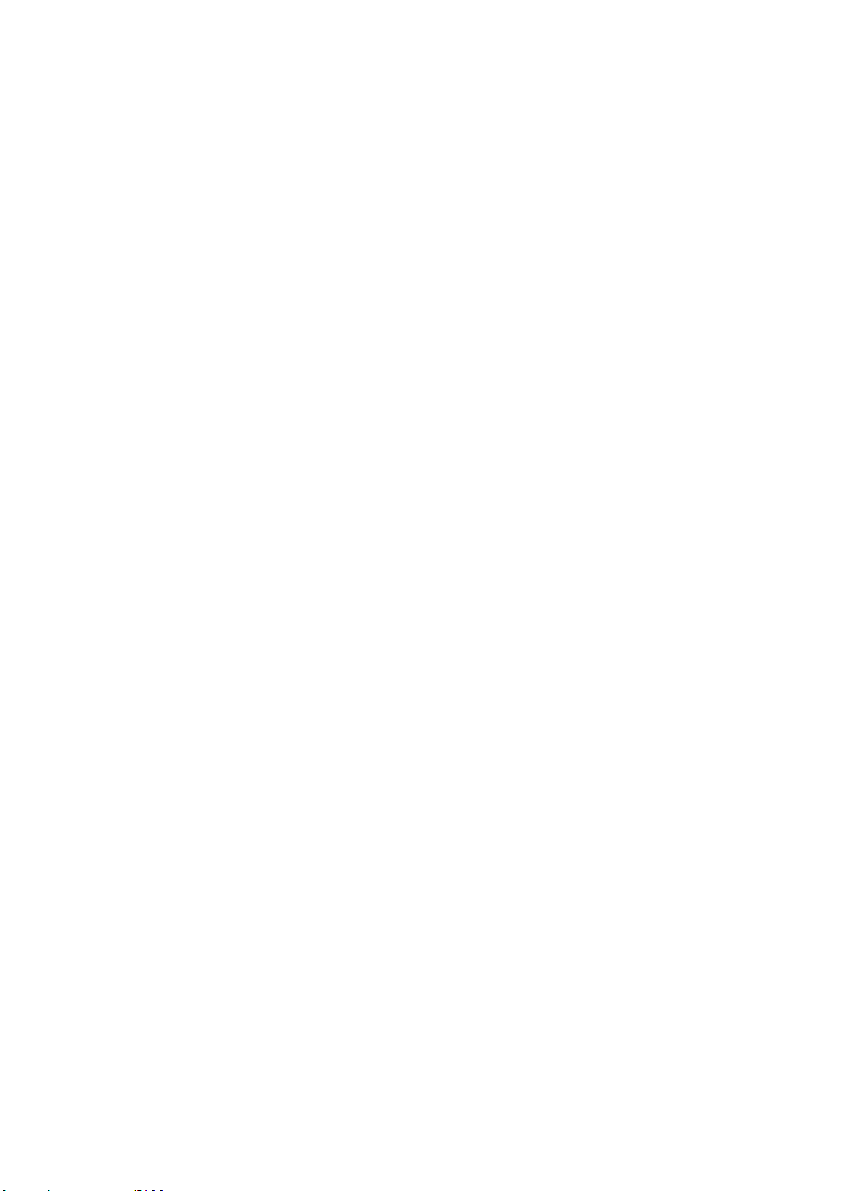
Este produto, que utiliza tecnologia Neural-THX®
Surround, é fabricado sob licença da Neural Audio
Corporation e THX Ltd. A Sony Corporation
concede por este meio ao utilizador um direito de
utilização limitado, não exclusivo e não
transmissível deste produto ao abrigo de patente
americana e estrangeira, patente pendente e outras
tecnologias ou marcas comerciais que sejam
propriedade da Neural Audio Corporation e THX
Ltd. “Neural Surround”, “Neural Audio”, “Neural”
e “NRL” são marcas comerciais e logótipos que são
propriedade da Neural Audio Corporation, THX é
uma marca comercial da THX Ltd., que pode ser
registada em algumas jurisdições. Todos os direitos
reservados.
O tipo de letra (Shin Go R) instalado neste receptor
é fornecido pela MORISAWA & COMPANY LTD.
Estes nomes são marcas comerciais da MORISAWA
& COMPANY LTD., e o copyright da letra também
pertence à MORISAWA & COMPANY LTD.
iPod é uma marca comercial da Apple Inc., registada
nos E.U.A. e outros países.
Todas as outras marcas comerciais e marcas
comerciais registadas são propriedade dos
respectivos proprietários. Neste manual, as marcas
™ e ® não são especificadas.
Os logótipos e a marca Bluetooth são propriedade da
Bluetooth SIG, Inc. e a utilização destas marcas pela
Sony Corporation é sob licença.
As outras marcas comerciais e nomes de marcas
comerciais são propriedade dos respectivos
proprietários.
“M-crew Server” é uma marca registada da Sony
Corporation.
“BRAVIA” é uma marca comercial da Sony
Corporation.
PT
4
Page 5
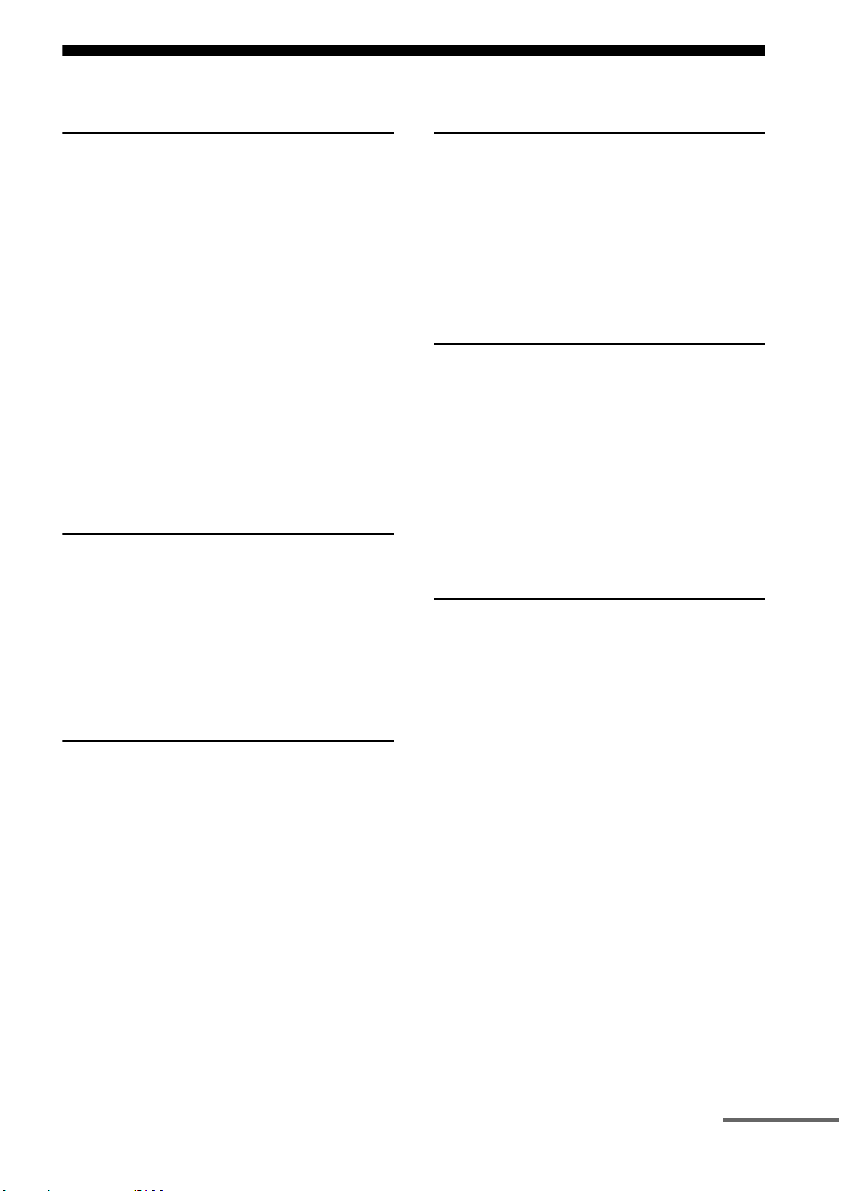
Índice
Preparativos Iniciais
1: Instalar os altifalantes ............................25
2: Ligar os altifalantes ................................ 27
3: Ligar o monitor ......................................29
4a: Ligar os componentes de áudio ............31
4b: Ligar os componentes de vídeo ............ 36
5: Ligar as antenas ......................................45
6: Preparar o receptor e o telecomando ...... 46
7: Visualizar o menu GUI no ecrã da TV ... 47
8: Regular os altifalantes ............................48
9: Calibrar automaticamente as definições
apropriadas do altifalante (Auto
Calibration) ........................................... 50
Guia para a operação do menu visualizado
no ecrã ................................................... 57
Reprodução
Desfrutar de som/imagens do componente
ligado ao receptor ..................................60
Desfrutar de som/imagens dos componentes
ligados a DIGITAL MEDIA PORT ...... 62
Operar o TDM-iP1/iP50/TDM-NC1 usando o
menu GUI do receptor .......................... 63
Sintonização
Ouvir rádio FM/AM ...................................67
Programar estações de rádio FM/AM ........ 70
Ouvir rádio por satélite
(apenas modelo dos E.U.A./Canadá) ....71
Ligar um sintonizador de rádio por
satélite ...................................................73
Preparativos para ouvir uma rádio por
satélite ...................................................73
Seleccionar um canal da rádio por
satélite ...................................................75
Programar canais de rádio por satélite ....... 76
Restringir o acesso a canais específicos
(Parental Lock) (SIRIUS apenas) .........77
Desfrutar de Som Surround
Reproduzir com som de 2 canais ................81
Reproduzir com surround multi-canal ........82
Desfrutar de um efeito de surround para
música ....................................................85
Desfrutar de um efeito de surround para
filmes .....................................................87
Usar Funções de Multi-zona
O que pode fazer com a função
Multi-zona .............................................91
Fazer uma ligação multi-zona ....................92
Regular os altifalantes da zona 2 ................96
Mudar a definição de zona do
telecomando ...........................................97
Operar o receptor a partir de outra zona
(Operações de ZONA 2/ZONA 3) .........98
Usar Outras Funções
Usar funções de “BRAVIA” Sync ............100
Alternar entre os monitores que emitem
os sinais de vídeo HDMI .....................103
Alternar entre áudio digital e
analógico .............................................104
Desfrutar de som/imagens de outras
entradas (Input Assign) .......................105
Usar o temporizador Sleep .......................107
Desfrutar de efeito surround a baixos
níveis de volume ..................................108
Gravar usando o receptor ..........................109
Mudar o modo de comando do receptor
e do telecomando .................................110
Utilizar uma ligação de bi-amplificador ...111
continua
PT
5
Page 6
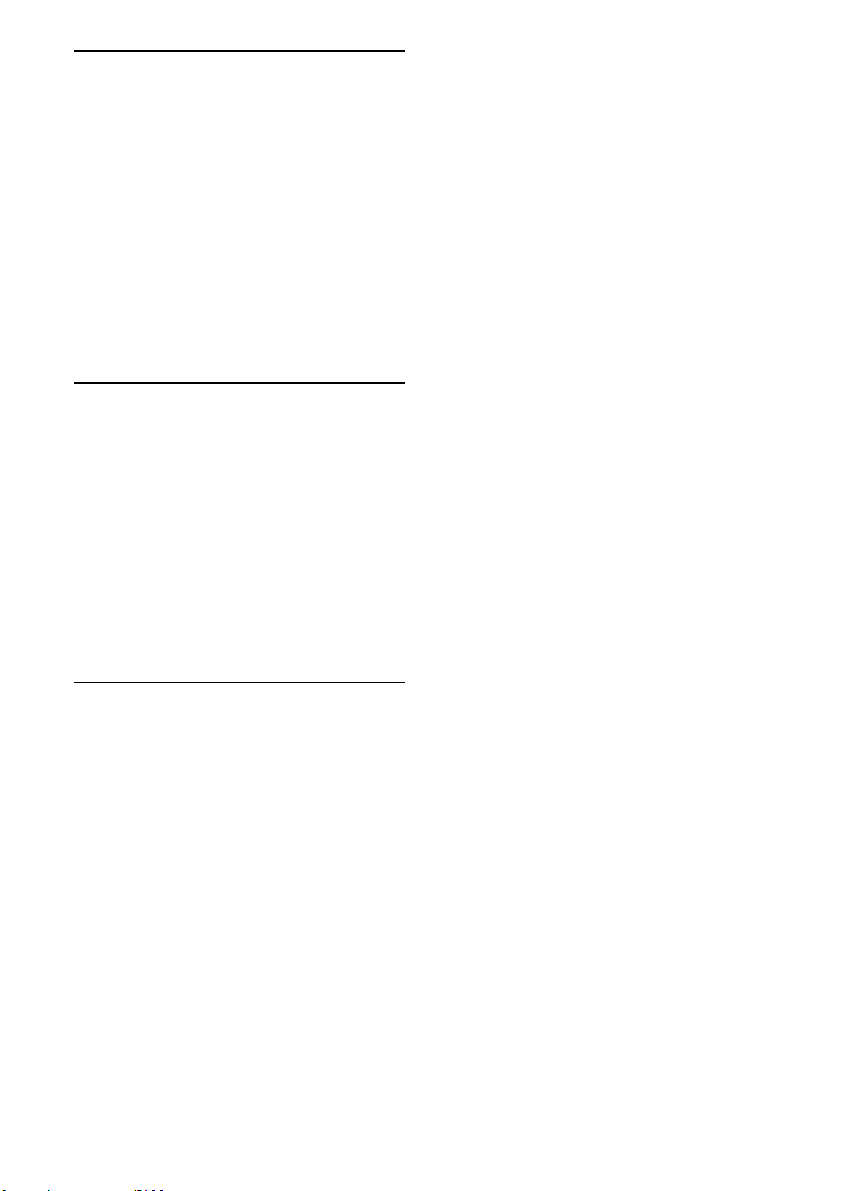
Ajustar as Definições
Usar o menu de configuração ...................112
Auto Calibration .......................................113
Definições de Speaker ..............................115
Definições de Surround ............................119
Definições de EQ ......................................120
Definições de Multi Zone .........................121
Definições de Audio .................................122
Definições de Video ..................................123
Definições de HDMI ................................126
Definições de System ...............................127
Operar sem ligar a uma TV ......................128
Usar o Telecomando
Operar cada componente usando o
telecomando .........................................134
Programar o telecomando .........................137
Executar vários comandos em sequência
automaticamente
(Reprodução Macro) ............................141
Configurar códigos de telecomando que não
estão guardados no telecomando .........143
Apagar todo o conteúdo da memória do
telecomando .........................................144
Informações Adicionais
Glossário ...................................................145
Precauções ................................................148
Resolução de problemas ...........................149
Especificações ..........................................155
Índice remissivo ........................................157
PT
6
Page 7
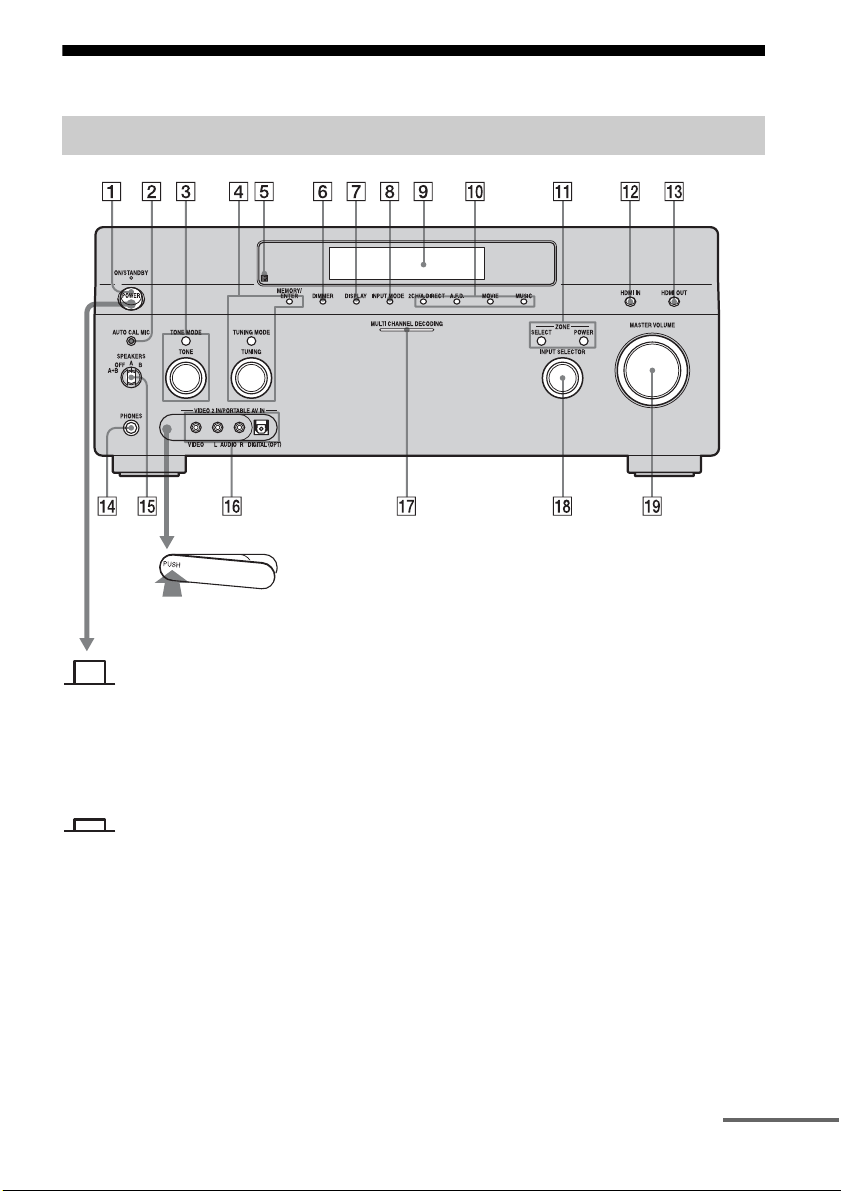
Descrição e localização das partes
Painel frontal
Para remover a tampa
Prima PUSH.
Quando remove a tampa, mantenha-a
longe do alcance das crianças.
Estado do botão POWER
Desligado
O receptor está desligado (definição
inicial).
Prima POWER para ligar o receptor.
Não consegue ligar o receptor usando o
telecomando.
Ligado/Em espera
?/1 no telecomando para ligar o
Prima
receptor ou regule-o para o modo de
espera.
Quando prime POWER no receptor, o
receptor desliga.
continua
PT
7
Page 8
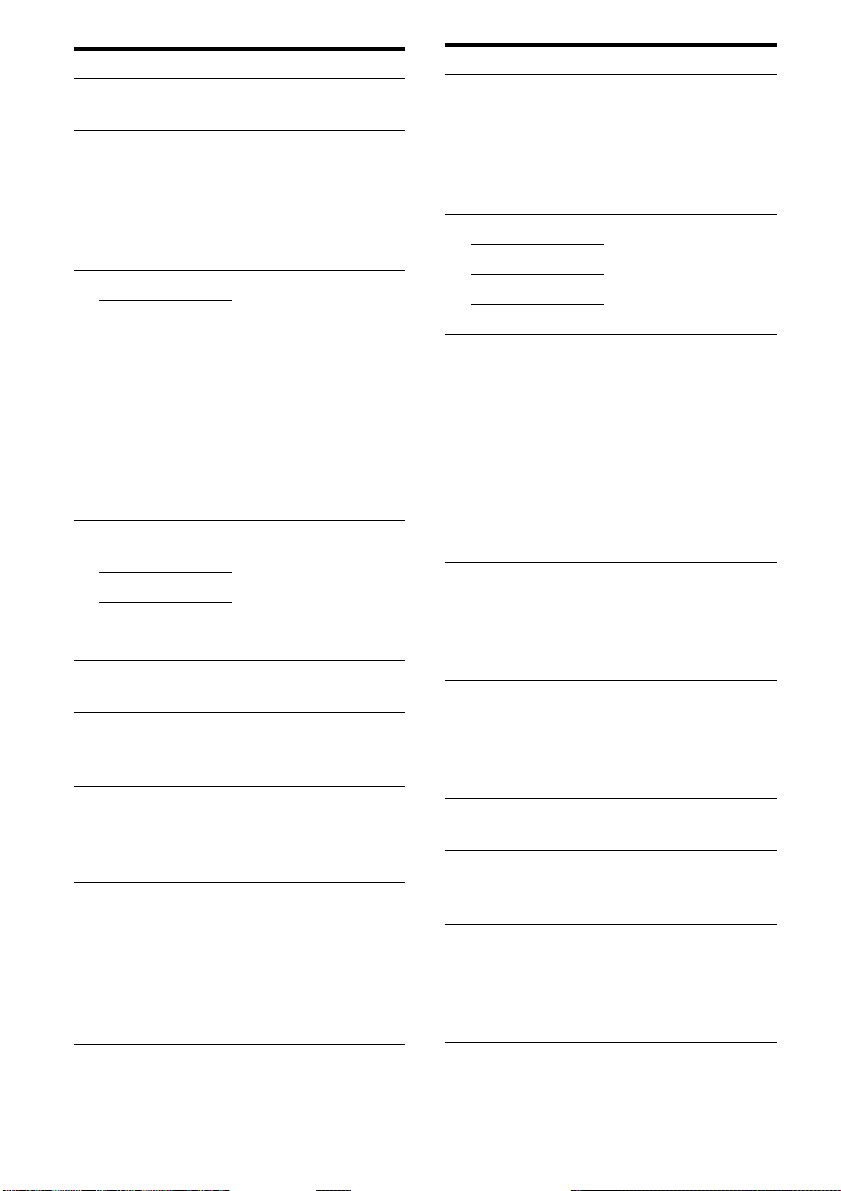
Nome Função
A POWER Prima para ligar ou
desligar o receptor.
B Tomada AUTO
CAL MIC
Liga ao microfone
optimizador fornecido
para a função Digital
Cinema Auto
Calibration
(página 51).
C TONE MODE Ajusta FRONT/
TONE
CENTER/
SURROUND/
SURROUND BACK
BASS e TREBLE.
Prima TONE MODE
repetidamente para
seleccionar BASS ou
TREBLE, depois rode
TONE para ajustar o
nível.
D MEMORY/
ENTER
TUNING MODE
TUNING
Prima para operar um
sintonizador (FM/AM)
e rádio por satélite
(XM/SIRIUS) (apenas
modelo dos E.U.A./
Canadá).
E Sensor remoto Recebe sinais do
telecomando.
F DIMMER Prima repetidamente
para ajustar o brilho do
visor.
G DISPLAY Prima repetidamente
para seleccionar
informação visualizada
no visor.
H INPUT MODE Prima para seleccionar
o modo de entrada
quando os mesmos
componentes estiverem
ligados às tomadas
digitais e analógicas
(página 104).
Nome Função
I Janela do visor Aparece aqui o actual
estado do componente
seleccionado ou uma
lista de itens
seleccionáveis
(página 10).
J 2CH/A.DIRECT Prima para seleccionar
A.F.D.
o campo de som
(página 81, 82, 85, 87).
MOVIE
MUSIC
K ZONE/
POWER,
SELECT
Prima SELECT
repetidamente para
seleccionar zona 2,
zona 3 ou zona
principal. Cada vez que
premir POWER, os
sinais emitidos para a
zona seleccionada
ligam ou desligam
(página 91).
L HDMI IN Prima para seleccionar
o sinal de entrada do
componente ligado às
tomadas HDMI IN
(página 37).
M HDMI OUT Prima para seleccionar
o sinal de saída do
componente ligado às
tomadas HDMI OUT
(página 37).
N Tomada
PHONES
O SPEAKERS
(OFF/A/B/A+B)
Liga-se aos
auscultadores.
Comuta para OFF, A,
B, A+B dos altifalantes
frontais (página 50).
P Tomadas
VIDEO 2 IN/
PORTABLE AV
IN
Ligue a um
componente de áudio/
vídeo portátil tal como
câmara de vídeo ou
jogo de vídeo.
PT
8
Page 9
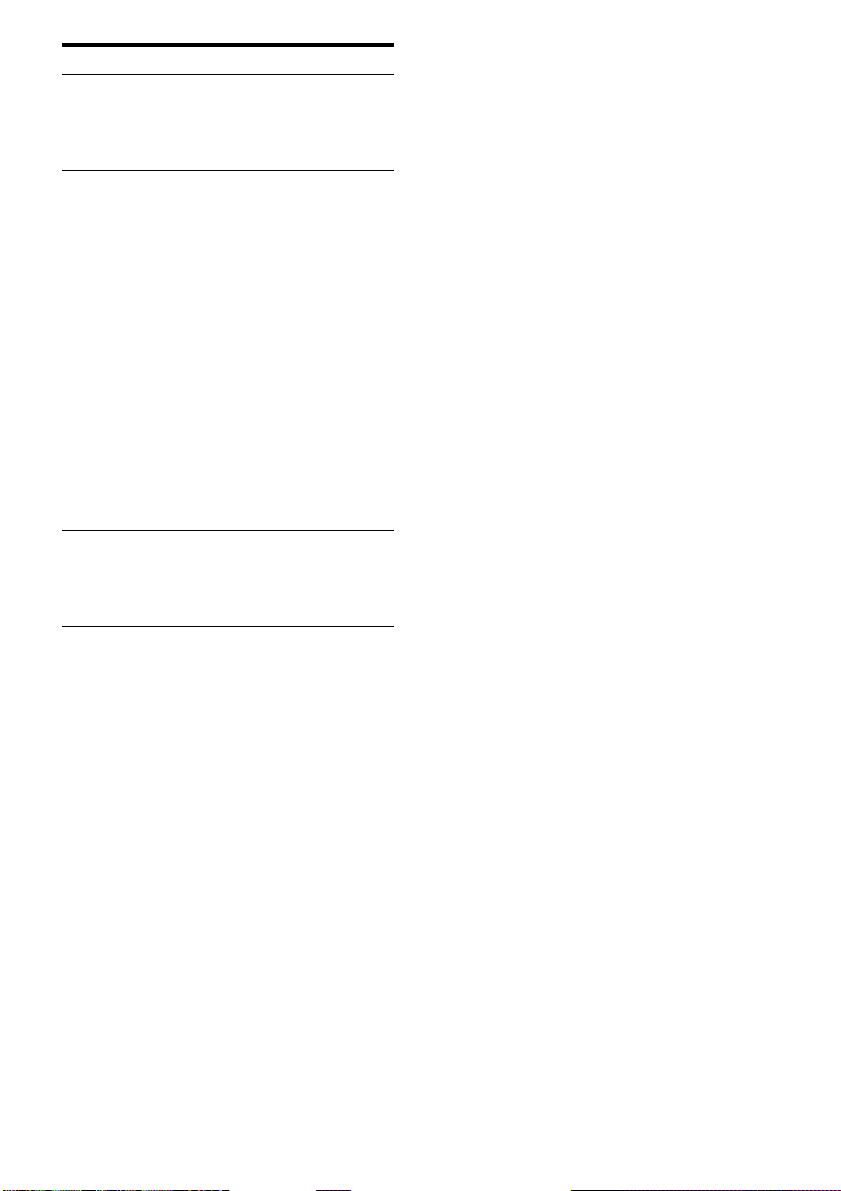
Nome Função
Q Lâmpada
MULTI
CHANNEL
DECODING
R INPUT
SELECTOR
Acende quando os
sinais de áudio multicanal são
descodificados.
Rode para seleccionar a
fonte de entrada para
reprodução.
Para seleccionar a fonte
de entrada para zona 2
ou zona 3, prima
primeiro ZONE/
SELECT (
seleccionar zona 2 ou
zona 3 (aparece
“ZONE 2 INPUT” ou
“ZONE 3 INPUT” no
visor), depois rode
INPUT SELECTOR
para seleccionar a fonte
de entrada.
S MASTER
VOLUME
Rode para ajustar o
nível de volume de
todos os altifalantes ao
mesmo tempo.
qa) para
PT
9
Page 10
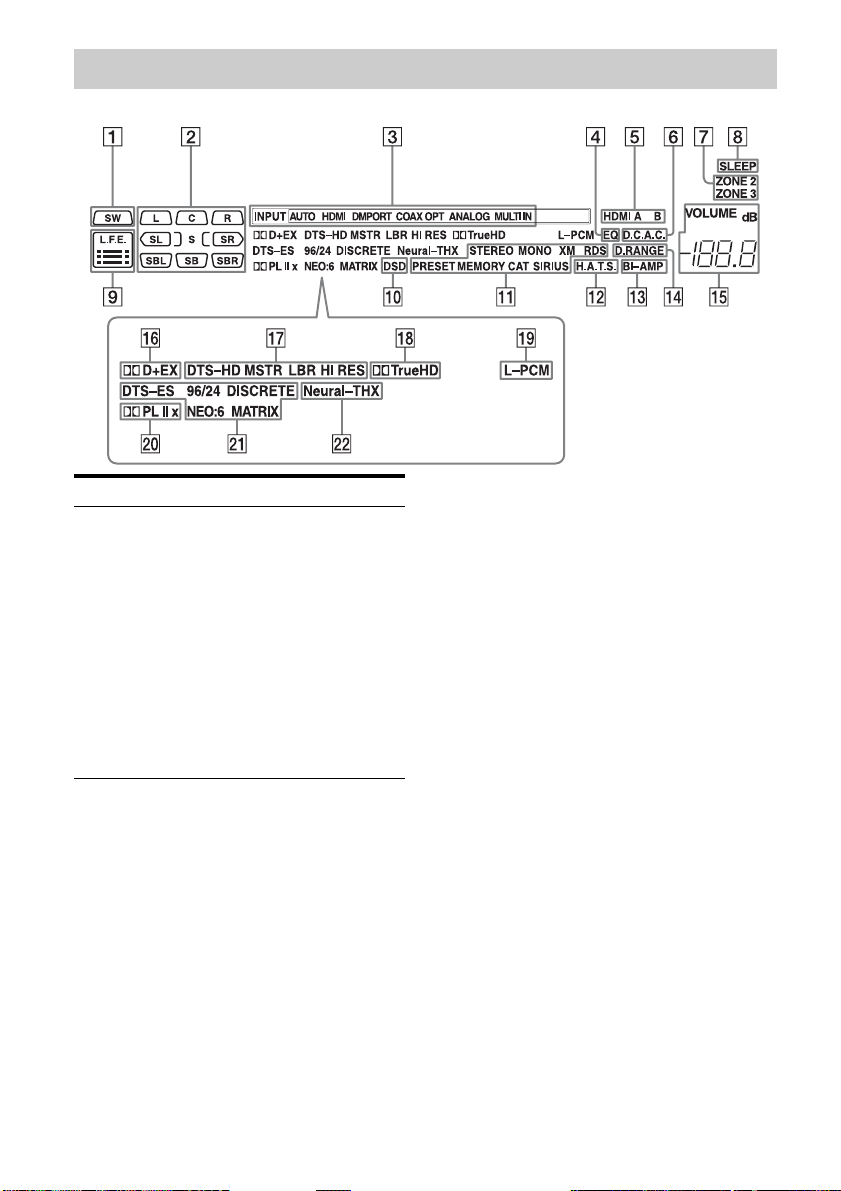
Indicadores no visor
Nome Função
A SW Acende quando o
subwoofer está ligado e o
sinal áudio sai da tomada
SUBWOOFER. Enquanto
este indicador se acende, o
receptor cria um sinal de
subwoofer com base no
sinal L.F.E. no disco a ser
reproduzido ou nos
componentes de baixa
frequência dos canais
frontais.
10
PT
Page 11
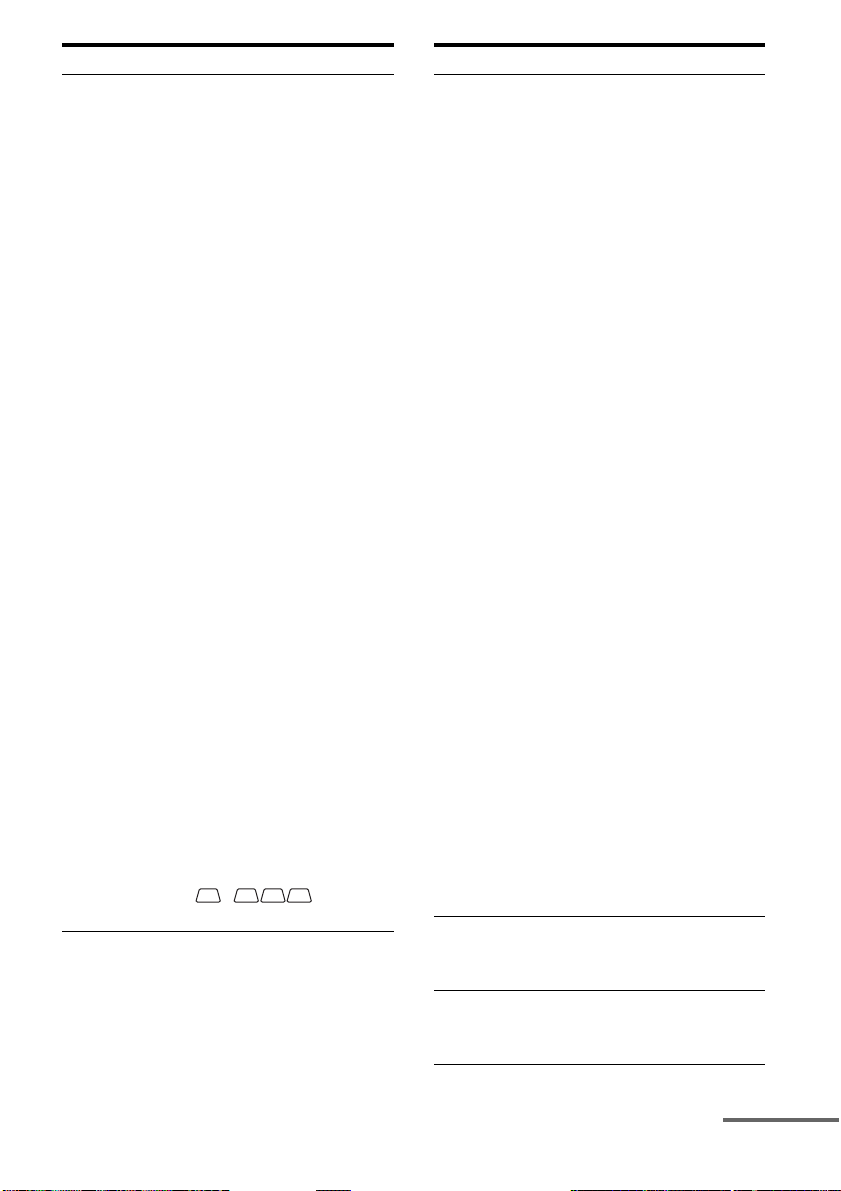
Nome Função
B Indicadores
de canal de
reprodução
As letras (L, C, R, etc.)
indicam os canais a serem
reproduzidos. As caixas em
torno das letras variam para
mostrar a forma como o
receptor faz o “downmix”
da fonte de som (com base
nas definições do
altifalante).
L Frontal Esquerdo
R Frontal Direito
C Central (mono)
SL Surround Esquerdo
SR Surround Direito
S Surround (componentes
mono ou de surround
obtidos pelo processamento
Pro Logic)
SBL Surround Traseiro
Esquerdo
SBR Surround Traseiro Direito
SB Surround Traseiro (os
componentes de surround
traseiro obtidos por
descodificação de 6.1
canais)
Exemplo:
Formato de gravação
(Frontal/Surround): 3/2.1
Canal de saída: Altifalantes
de surround estão em “NO”.
Campo de Som: A.F.D.
AUTO
LSW
CR
SL
SR
Nome Função
C Indicadores
de entrada
Acendem para indicar a
entrada actual.
INPUT Acende de forma constante
seguindo os indicadores
correspondentes que
indicam o estado da entrada
actual.
HDMI O receptor reconhece um
componente ligado através
de uma tomadas HDMI IN.
DMPORT O adaptador DIGITAL
MEDIA PORT está ligado e
“DMPORT” está
seleccionado.
MULTI IN A entrada multi-canal está
seleccionada.
AUTO Acende juntamente com os
indicadores
correspondentes que
indicam o estado actual
quando INPUT MODE está
regulado para “Auto”.
COAX A entrada do sinal digital é
feita através da tomada
COAXIAL.
OPT A entrada do sinal digital é
feita através da tomada
OPTICAL.
ANALOG Não existe entrada de sinal
digital. O indicador também
acende quando INPUT
MODE está regulado para
“Analog” ou quando “2ch
Analog Direct” está a ser
seleccionado.
D EQ Acende quando o
equalizador estiver
activado.
E HDMI A B Acende quando os sinais
são emitidos da tomada
HDMI OUT A ou B.
continua
11
PT
Page 12
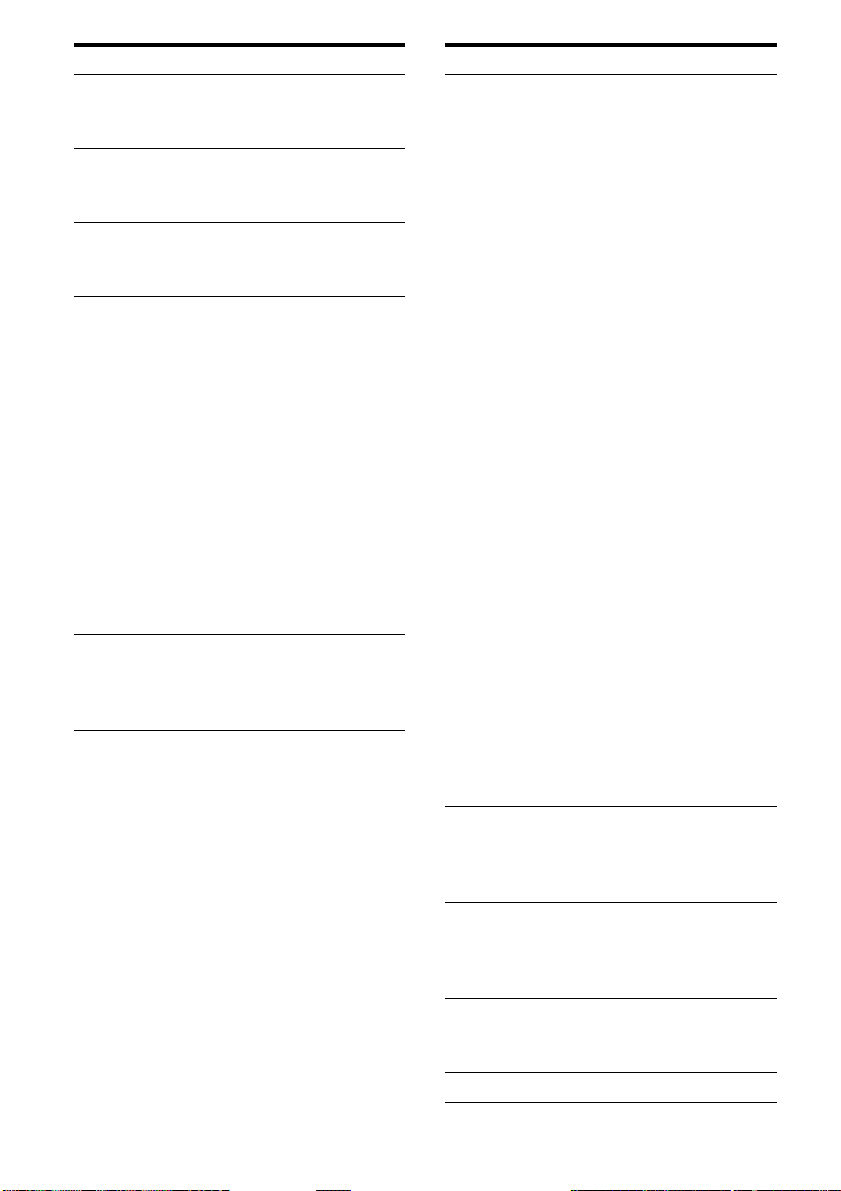
Nome Função
F D.C.A.C. Acende quando a
calibragem automática
estiver activada.
G ZONE 2/
ZONE 3
Acende enquanto a
operação na zona 2/zona 3
estiver a ser activada.
H SLEEP Acende quando o
temporizador sleep estiver
activado.
I L.F.E. Acende quando o disco a
ser reproduzido inclui um
canal L.F.E. (Low
Frequency Effects) e o sinal
do canal L.F.E. está na
realidade a ser reproduzido,
as barras sob as letras
acendem para indicar o
nível. Uma vez que o sinal
L.F.E. não é gravado em
todas as partes do sinal de
entrada, a indicação da
barra oscila (e pode
desligar-se) durante a
reprodução.
J DSD Acende quando o receptor
estiver a receber sinais DSD
(Direct Stream Digital)
(página 37).
Nome Função
K Indicadores
de
sintonização
Acende quando o receptor
sintoniza estações de rádio
ou estações de rádio por
satélite.
STEREO Emissão em estéreo
MONO Emissão em mono
XM
(apenas
modelo dos
E.U.A./
O mini-sintonizador e
“Home Dock” XM estão
ligados e “XM” está
seleccionado.
Canadá)
SIRIUS
(apenas
modelo dos
E.U.A./
O sintonizador doméstico
SiriusConnect está ligado e
“SIRIUS” está
seleccionado.
Canadá)
CAT
(apenas
modelo dos
E.U.A./
O modo de categoria é
seleccionado durante a
operação do rádio por
satélite.
Canadá)
RDS (apenas
modelo
É recebida informação
RDS.
europeu)
PRESET O modo de sintonização
está regulado no modo de
programação.
MEMORY Está activada uma função
de memória, como Name
Input, etc..
L H.A.T.S.
(apenas
modelo
europeu)
Acende quando a função
H.A.T.S. (High quality
digital Audio Transmission
System) estiver activada.
M BI-AMP Acende quando a selecção
dos altifalantes de surround
traseiro estiver em “BI-
AMP”.
N D.RANGE Acende quando a
compressão de gama
dinâmica estiver activada.
O VOLUME Mostra o actual volume.
12
PT
Page 13
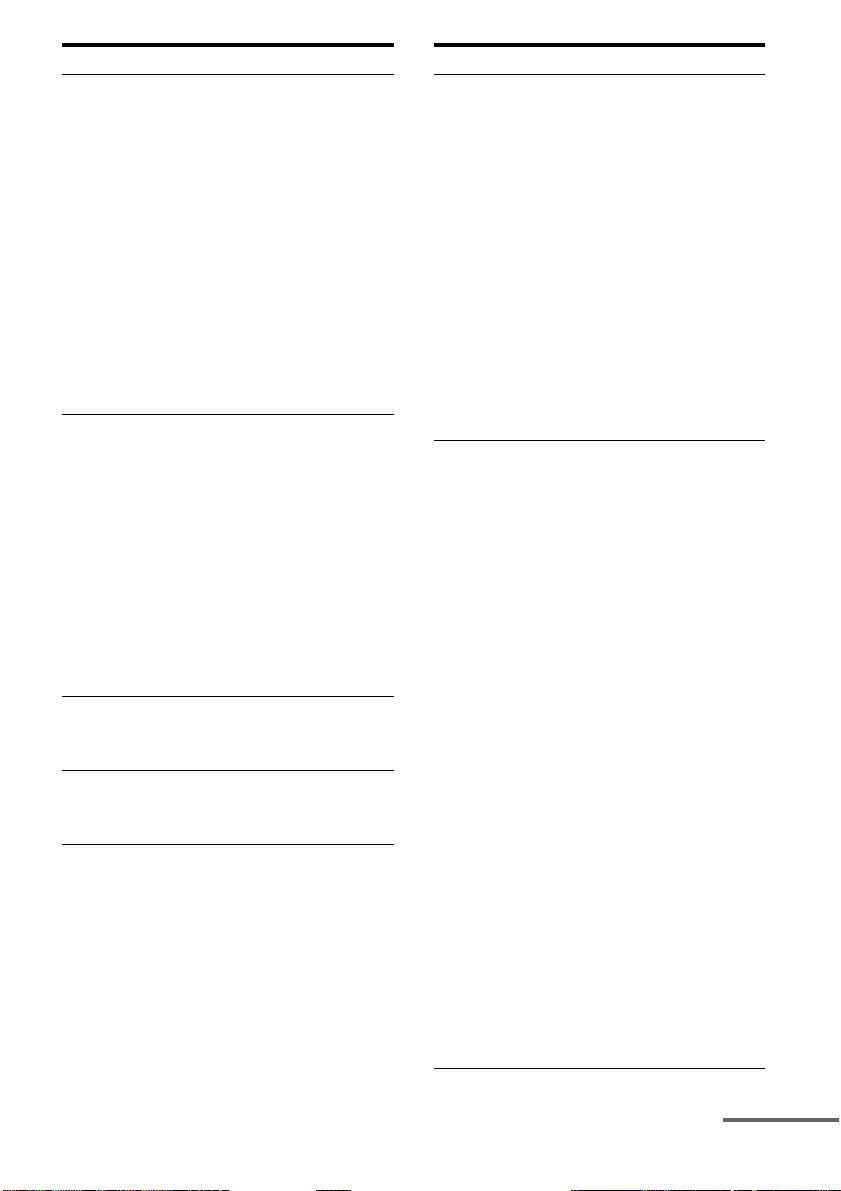
Nome Função
P Indicadores
Dolby
Digital
Surround
Acende um dos indicadores
respectivos quando o
receptor estiver a
descodificar os sinais de
formato Dolby Digital
correspondentes.
;D Dolby Digital
;D+ Dolby Digital Plus
;D EX Dolby Digital Surround EX
Nota
Quando reproduzir um disco
em formato Dolby Digital,
certifique-se de que fez as
ligações digitais e que INPUT
MODE não está em “Analog”.
Q Indicadores
DTS-HD
Acendem quando o recepto r
estiver a descodificar DTSHD.
DTS-HD Acende de forma constante
com um dos seguintes
indicadores.
MSTR DTS-HD Master Audio
LBR DTS-HD Low Bit Rate
Audio
HI RES DTS-HD High Resolution
Audio
R ;TrueHD Acende quando o receptor
estiver a descodificar Dolby
TrueHD.
S L-PCM Acende quando há entrada
de sinais PCM (Pulse Code
Modulation) Linear.
Nome Função
T Indicadores
Dolby
Pro Logic
Acende um dos indicadores
respectivos quando o
receptor aplica o
processamento Dolby Pro
Logic a sinais de 2 canais,
de modo a emitir os sinais
do canal de surround e
central.
;PL Dolby Pro Logic
;PLII Dolby Pro Logic II
;PLIIx Dolby Pro Logic IIx
Nota
Este indicador não acende
quando o altifalante central e
altifalante de surround não
estiverem ligados.
U Indicadores
DTS(-ES)
Acendem quando há
entrada de sinais DTS ou
DTS-ES.
DTS Acende quando o receptor
estiver a descodificar sinais
DTS. O indicador 96/24 ou
o indicador NEO:6 também
acende, dependendo do
formato do sinal de entrada
ou do formato de
descodificação.
96/24 DTS 96/24 (96 kHz/24 bits)
descodificação
NEO:6 DTS Neo:6 Cinema/Music
DTS-ES Acende com um dos
seguintes indicadores,
dependendo do formato de
descodificação do sinal de
entrada.
DISCRETE DTS-ES Discrete 6.1
MATRIX DTS-ES Matrix 6.1
Nota
Quando reproduzir um disco
em formato DTS, certifique-se
de que fez as ligações digitais e
que INPUT MODE não está em
“Analog”.
continua
13
PT
Page 14
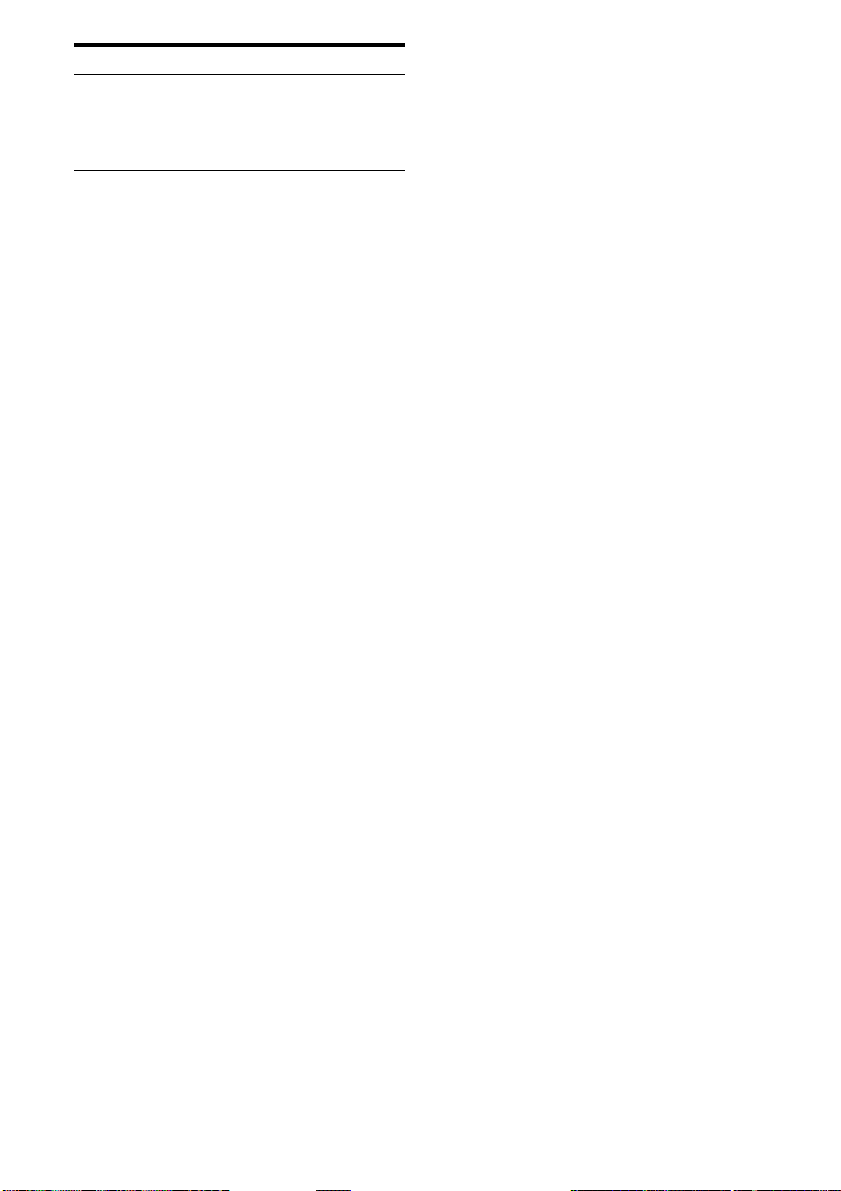
Nome Função
V Neural-THX Acende quando o receptor
aplica o processamento
Neural-THX aos sinais de
entrada.
14
PT
Page 15
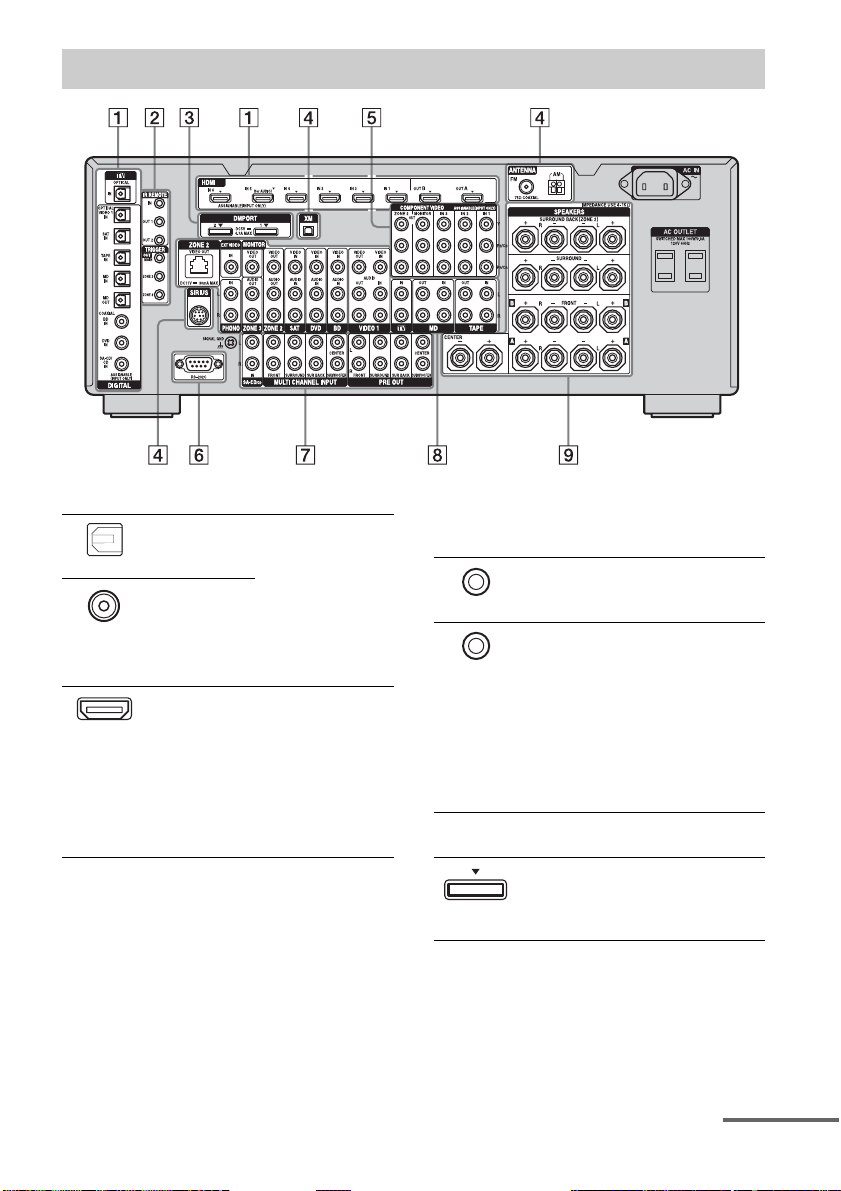
Painel traseiro
A Secção INPUT/OUTPUT DIGITAL
Tom a da s
OPTICAL IN/
OUT
Tom a da s
COAXIAL IN
Tomadas HDMI
IN/OUT*
Ligam-se a um leitor
de DVDs, leitor de
Super Audio CD,
etc. A tomada
COAXIAL
proporciona um som
de melhor qualidade
(página 29, 32, 37,
40, 41).
Ligam-se a um leitor
de DVDs, leitor de
Blu-ray Disc ou a u m
sintonizador de
satélite. Há saída de
uma imagem e som
para uma TV ou um
projector (página 29,
37).
B Tomadas de comando para
equipamento Sony e outros
componentes externos
Tomadas IR
REMOTE IN/
OUT
To ma da s
TRIGGER
OUT
Ligue a um repetidor
IR (página 91).
Ligam-se ao
bloqueio ligado/
desligado da fonte de
alimentação de
outros componentes
compatíveis com
12V TRIGGER, ou
ao amplificador/
receptor da zona 2 ou
zona 3 (página 121).
C DMPORT
Ligue a um
adaptador Sony
DIGITAL MEDIA
PORT (página 32).
continua
15
PT
Page 16

D Secção ANTENNA
Tomada FM
ANTENNA
Tomada AM
ANTENNA
Tomada XM Liga-se ao mini-
(apenas modelo dos E.U.A./
Canadá)
Tomada
SIRIUS
(apenas modelo dos E.U.A./
Canadá)
Liga-se a uma ante na
filiforme FM
fornecida com este
receptor (página 45).
Liga-se a uma ante na
de quadro AM
fornecida com este
receptor (página 45).
sintonizador e
“Home Dock” XM
(não fornecido)
(página 73).
Liga-se a um
sintonizador
doméstico
SiriusConnect (não
fornecido)
(página 73).
E Secção INPUT/OUTPUT
COMPONENT VIDEO
Tomadas Y,
, PR/CR
P
B/CB
IN/OUT*
Ligam-se a um leitor
de DVDs, TV ou a
um sintonizador de
satélite (página 29,
40, 41).
F Porta RS-232C
Usada para
manutenção e
assistência.
G Secção INPUT/OUTPUT AUDIO
To ma da s
AUDIO IN/
OUT
To ma da s
MULTI
CHANNEL
INPUT
Toma das PRE
OUT
Ligam-se a um deck
de cassetes ou um
deck de MDs, etc.
(página 32, 35).
Ligam-se a um leitor
de Super Audio CD
ou leitor de DVDs
com uma tomada de
áudio analógica para
som de 7.1 ou 5.1
canais (página 34).
Ligam-se a um
amplificador de
potência externo.
H Secção INPUT/OUTPUT VIDEO/
AUDIO
Tom adas
AUDIO IN/
OUT
Tom adas
VIDEO IN/
OUT*
Tom adas
AUDIO OUT
Tom ada
VIDEO OUT
Tomada ZONE
2 VIDEO OUT
(apenas modelo dos E.U.A./
Canadá)
Tom ada EXT
VIDEO IN
Ligam-se a um VCR
ou um leitor de
DVDs, etc. (página
29, 40, 41, 42).
Ligam-se ao
componente na zona
2 ou zona 3
(página 91).
Tomada RJ-45 usada
para enviar um sinal
de vídeo para o
componente na zona
2. Use um cabo
CAT5 para a ligação.
Usada para
instalação
personalizada. Para
obter informações
sobre a utilização
desta tomada,
consulte o seu
concessionário.
Atenção
Não use esta tomada
para uma ligação de
rede local Ethernet.
Ao fazê-lo pode
provocar uma avaria.
Liga-se ao
componente quando
pretende ver imagens
na janela PIP
(Picture in Picture).
16
PT
Page 17
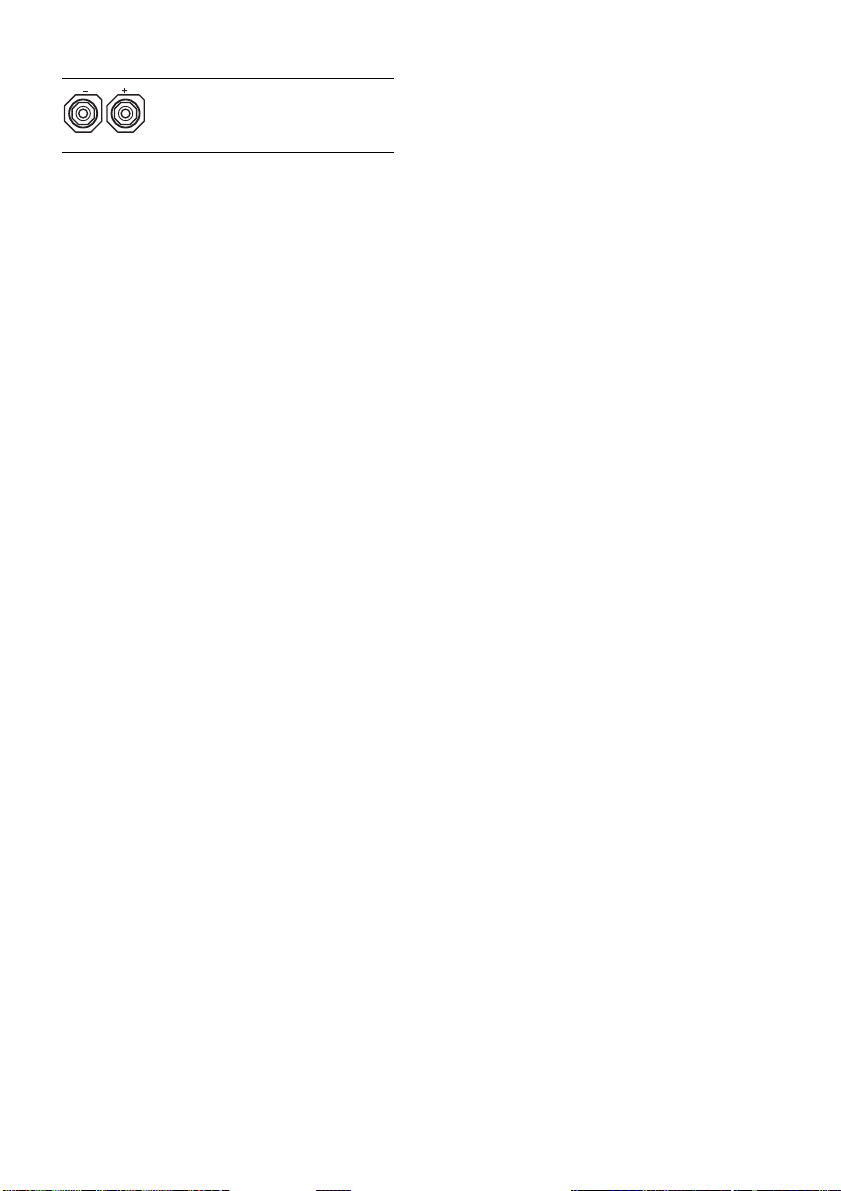
I Secção SPEAKERS
Liga-se aos
altifalantes
(página 27).
* Pode ver a imagem de entrada seleccionada
quando liga a tomadas HDMI OUT ou MONITOR
OUT a uma TV (página 29). Pode operar este
receptor usando um GUI (Graphical User
Interface) (página 47).
17
PT
Page 18
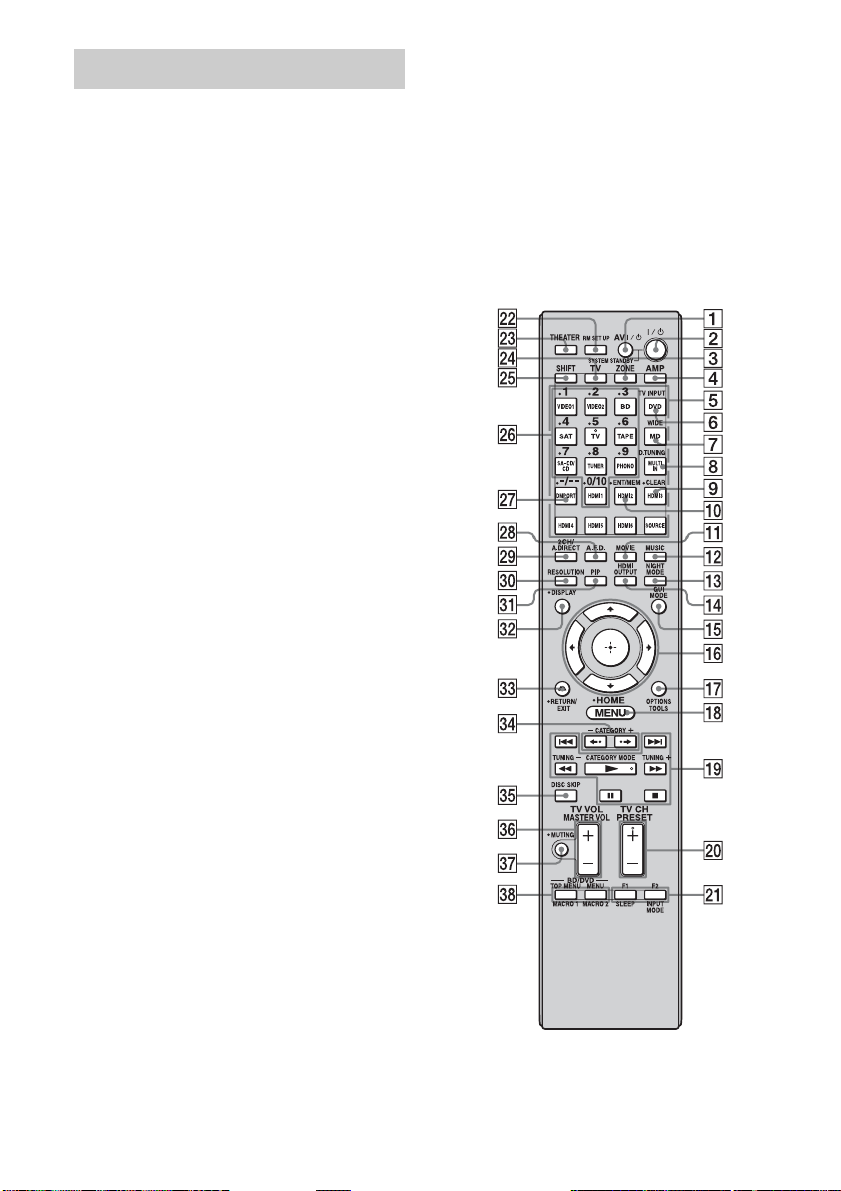
Telecomando
Pode utilizar o telecomando fornecido para
operar o receptor e controlar os componentes
de áudio/vídeo Sony que o telecomando está
destinado a operar.
Telecomando principal
(RM-AAL013/RM-AAL014)
O telecomando RM-AAL013 é fornecido
apenas com o modelo dos E.U.A./Canadá e o
telecomando RM-AAL014 é fornecido apenas
com o modelo europeu. É utilizado o
telecomando RM-AAL013 para fins de
ilustração. Quaisquer diferenças de
funcionamento são claramente indicadas no
texto, por exemplo, “Apenas modelo europeu”.
18
PT
Page 19
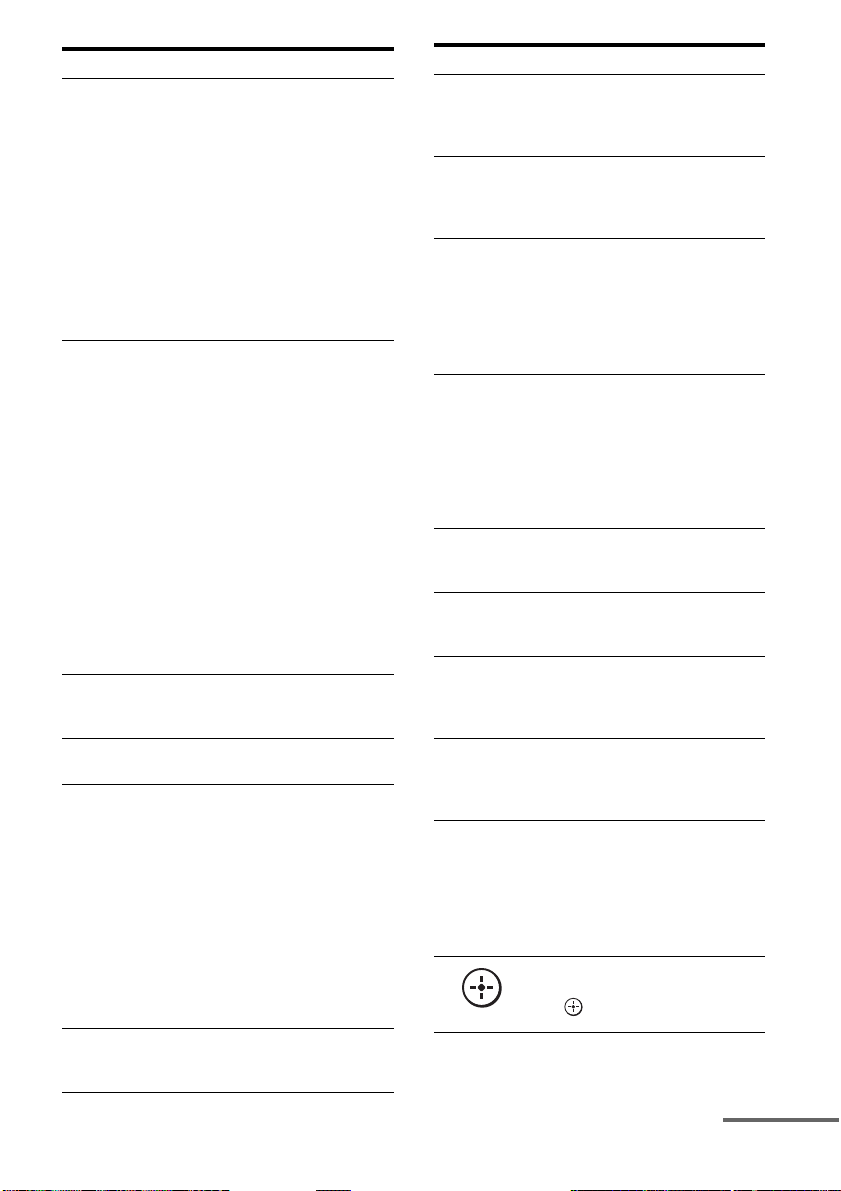
Nome Função
A AV ?/1
(ligado/em
espera)
B ?/1 (ligado/
em espera)
Prima para ligar ou desligar os
componentes de áudio/vídeo
que o telecomando está
destinado a operar
(página 137).
Se premir o botão ?/1 (2) ao
mesmo tempo, desligará o
receptor e outros componentes
Sony (SYSTEM STANDBY).
Nota
A função do botão AV ?/1
muda automaticamente cada
vez que premir o botão de
entrada (5).
Prima para ligar ou desligar o
receptor.
Se seleccionar zona 2 ou zona 3,
apenas liga ou desliga o
receptor principal com este
botão. Para desligar todos os
componentes, incluindo um
amplificador na zona 2 ou zona
3, prima ?/1 e AV ?/1 (1) ao
mesmo tempo (SYSTEM
STANDBY).
Poupar energia no
modo de espera.
Quando “Control for HDMI”
(página 126) e “RS-232C
Control” (página 127) estão
regulados para “OFF”.
C ZONE Prima para alternar entre a
D AMP Prima para activar a operação
E Botões de
entrada
F TV INPUT Prima TV (wf) e depois prima
operação da zona 2 e da zona 3
(página 91).
do receptor (página 47).
Prima um dos botões para
seleccionar o componente que
deseja utilizar. Quando prime
qualquer dos botões de entrada,
o receptor liga-se. Os botões
estão definidos de fábrica para
comandar os componentes
Sony (página 60). Pode
programar o telecomando para
comandar componentes sem ser
da Sony seguindo os passos em
“Programar o telecomando”
(página 137).
TV INPUT para seleccionar o
sinal de entrada de uma TV.
Nome Função
G WIDE Prima TV (wf) e depois prima
H D.TUNING Prima SHIFT (wg) e depois
I CLEAR Prima SHIFT (wg) e depois
J ENT/MEM Prima SHIFT (wg) e depois
K MOVIE Prima para seleccionar um
L MUSIC Prima para seleccionar um
M NIGHT
MODE
N HDMI
OUTPUT
O GUI MODE Prima para mudar o modo de
P
V/v/B/b
WIDE repetidamente para
seleccionar o modo de imagem
panorâmico.
prima para aceder ao modo de
sintonização direct a (página 68,
75).
prima para
– apagar um erro quando prime
o botão numérico incorrecto.
– voltar à reprodu ção contínua,
etc. do sintonizador de
satélite ou do leitor de DVDs.
prima ENT/MEM para
introduzir um valor após
seleccionar um canal, disco ou
faixa com os botões numéricos,
ou para guardar uma estação
durante a operação do
sintonizador.
campo de som para filmes
(página 87).
campo de som para música
(página 85).
Prima AMP (4) e depois
prima NIGHT MODE para
activar a função NIGHT MODE
(página 108).
Prima para seleccionar o sinal
de saída do componente ligado
às tomadas HDMI OUT
(página 37).
visualização do menu entre
GUI MODE (para visualizar o
menu no ecrã da TV) e
DISPLAY MODE (para
visualizar o menu na janela do
visor).
Prima V/v/B/b para seleccionar
os itens do menu. Depois prima
para introduzir a selecção.
continua
19
PT
Page 20
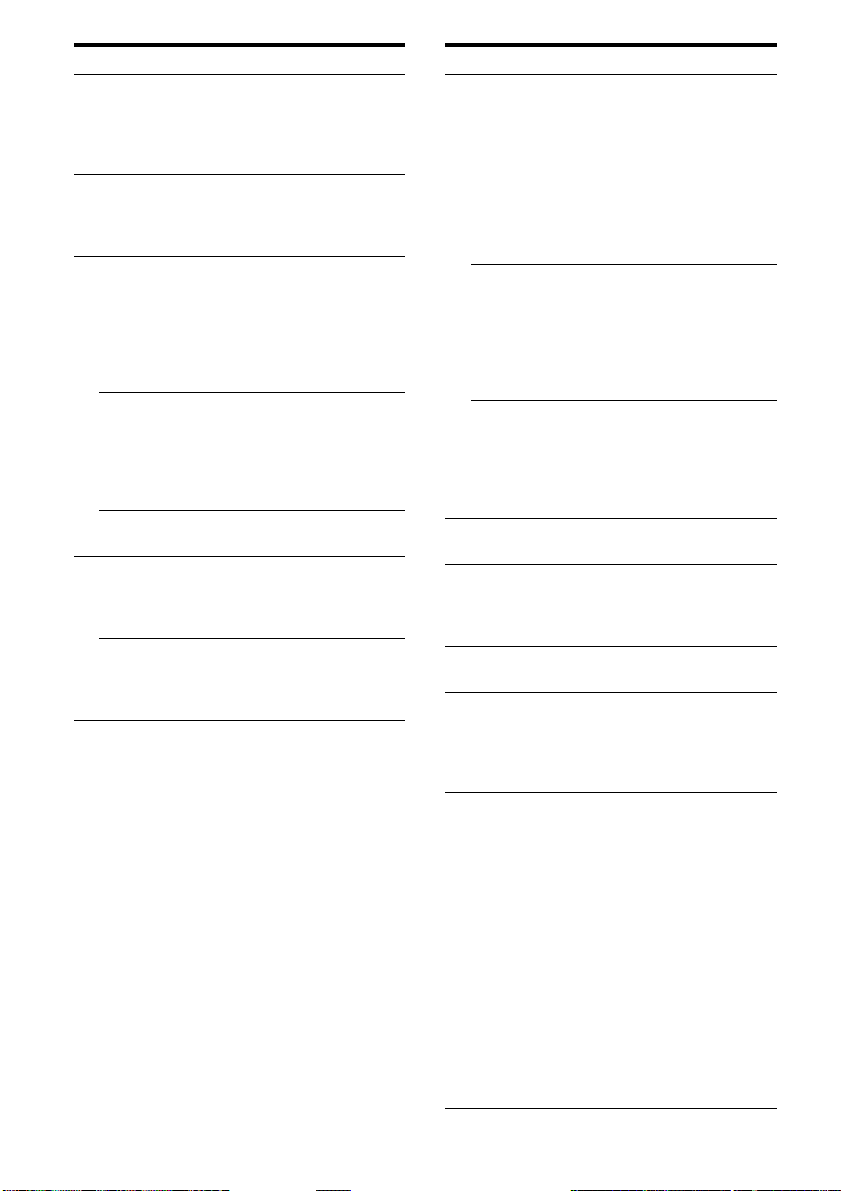
Nome Função
Q OPTIONS
TOOLS
R MENU
HOME
S m/M
a)
x
a)
X
a) b)
N
./>
CATEGORY
MODE
(apenas
modelo dos
E.U.A./
Canadá)
TUNING +/– Prima para seleccionar uma
T PRESET
b)
/–
+
TV CH +
Prima para visualizar e
seleccionar itens dos menus de
opção no receptor, leitor de
DVDs, TV, leitor de Blu-ray
Disc, etc.
Prima para visualizar o menu
utilizado para operar os
componentes de áudio/vídeo ou
uma TV.
a)
Prima para operar o leitor de
DVDs, leitor de Blu-ray Disc,
leitor de CDs, deck de MDs,
deck de cassetes ou
a)
componente ligado ao
adaptador DIGITAL MEDIA
PORT, etc.
Prima para seleccionar o modo
de categoria para o sintonizador
de satélite.
estação.
Prima para registar estações de
sintonizador FM/AM/satélite
ou para seleccionar estações
programadas.
b)
/– Prima TV (wf) e depois prima
TV CH + /– para operar a TV, o
sintonizador de satélite, o VCR,
etc.
Nome Função
U F1/F2 Prima BD ou DVD (5) e
INPUT
MODE
SLEEP Prima AMP (4) e depois
V RM SET UP Prima para configurar o
W THEATER Prima para ligar e desligar o
X TV Prima para activar a operação
Y SHIFT Prima para acender o botão.
Z Botões
numéricos
depois prima F1 ou F2 para
seleccionar um componente a
operar.
• Combo HDD/DISCO
F1: HDD
F2: Disco DVD, Blu-ray Disc
• Combo DVD/VHS
F1: Disco DVD, Blu-ray Disc
F2: VHS
Prima AMP (4) e depois
prima INPUT MODE para
seleccionar o modo de entrada
quando os mesmos
componentes estiverem ligados
às tomadas dig itais e analógicas
(página 104).
prima SLEEP para activar a
função temporizador Sleep e o
período de tempo para o
receptor se desligar
automaticamente (página 107).
telecomando (página 110).
modo de sala de cinema quando
o receptor está ligado a
produtos com “BRAVIA” Sync.
da TV.
Muda a função do botão do
telecomando para activar os
botões com impressão a cor-derosa.
Prima SHIFT (wg) e depois
prima para
– programar/sintonizar
estações programadas.
– seleccionar números de faixa
do leitor de CDs, leitor de
DVDs, leitor de Blu-ray Disc
ou deck de MDs. Prima -/-(wj) para seleccionar o
número de faixa 10.
– seleccionar números de canal
do VCR ou do sintonizador
de satélite.
– Depois de premir TV (wf),
prima os botões numéricos
para seleccionar os canais de
TV.
20
PT
Page 21
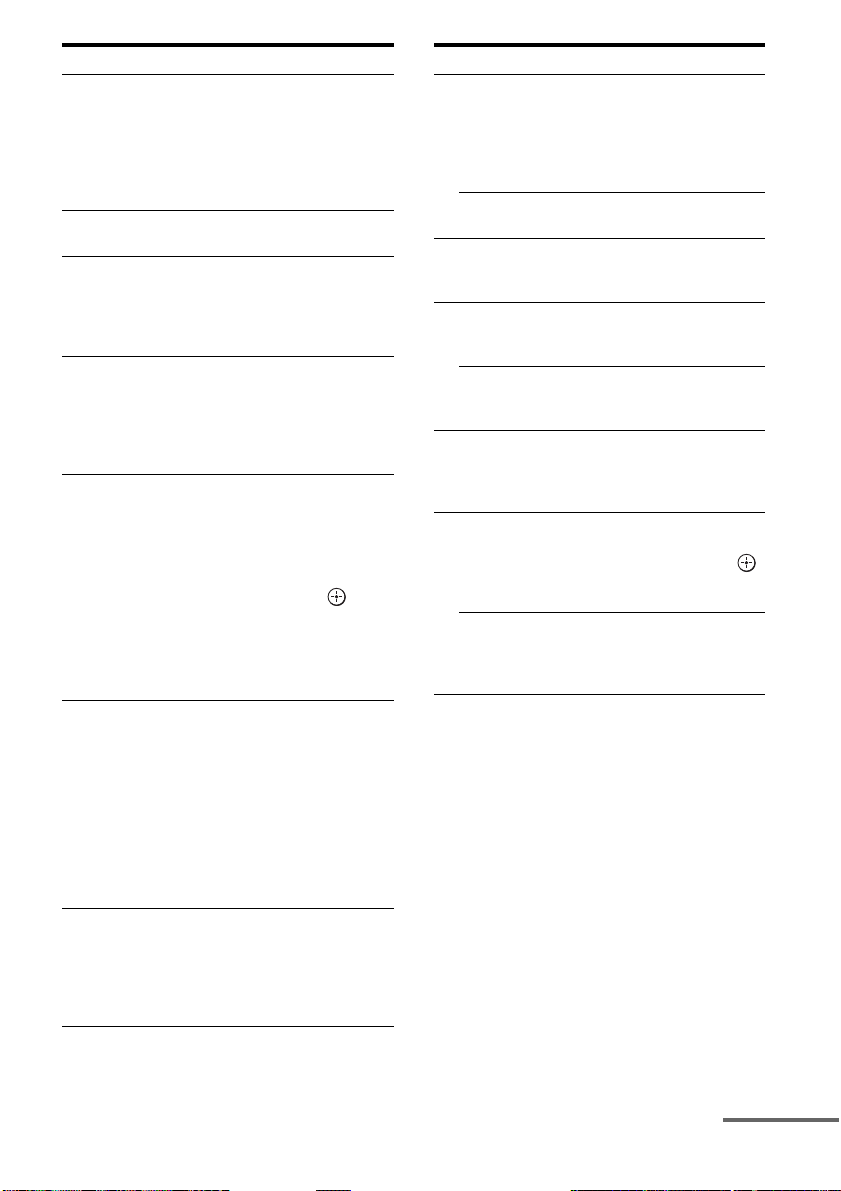
Nome Função
wj -/-- Prima para seleccionar
wk A.F.D. Prima para seleccionar o campo
wl 2CH/
A.DIRECT
RESOLUTION
e;
ea PIP Prima PIP para mudar a
es DISPLAY Prima para seleccionar
ed RETURN/
EXIT O
– números de faixas acima de
10 do VCR, sintonizador de
satélite, leitor de CDs ou
deck de MDs.
– números de canal do terminal
CATV Digital.
de som (página 82).
Prima para seleccionar o campo
de som ou para mudar o áudio
da entrada seleccionada para
sinal analógico sem qualquer
ajustamento (página 81).
Prima RESOLUTION
repetidamente para alterar a
resolução de sinais emitidos
pela tomada HDMI OUT ou
COMPONENT VIDEO
MONITOR OUT.
imagem da janela PIP (Picture
in Picture). A imagem da janela
PIP é a proveniente da tomada
EXT VIDEO IN. Pode trocar a
posição do ecrã principal e da
janela PIP premindo (qh).
Nota
Quando a entrada HDMI está
seleccionada no ecrã principal,
não é possível trocar a posição
do ecrã principal e da janela PIP.
informação mostrada na janela
do visor, ecrã de TV do VCR,
sintonizador de satélite, leitor
de CDs, leitor de DVDs, leitor
de Blu-ray Disc ou deck de
MDs.
Nota
No GUI MODE, prima o botão
para visualizar o menu no ecrã
da TV.
Prima para voltar ao menu
anterior ou sair do menu
enquanto este ou o guia no-ecrã
do VCR, leitor de DVDs ou
sintonizador de satélite forem
visualizados no ecrã de TV.
Nome Função
ef CATEGORY
+/–
(apenas
modelo dos
E.U.A./
Canadá)
B·/·b Prima para seleccionar um
eg DISC SKIP Prima para saltar um disco
eh MASTER
VOL +/–
TV VOL +/– Prima TV (wf) e depois prima
ej MUTING Prima para desligar o som
ek BD/DVD/
TOP MENU,
MENU
MACRO1,
MACRO2
a)
Consulte a tabela na página 135 para informações
sobre os botões que pode utilizar para controlar
cada componente.
b)
O ponto táctil está associado a estes botões (TV/5,
N, PRESET +/TV CH +). Use como marca da
operação.
Prima para seleccionar a
categoria para o sintonizador de
satélite.
álbum.
quando usa um carregador de
multi-discos.
Prima para ajustar o nível de
volume de todos os altifalantes
ao mesmo tempo.
TV VOL +/– para ajustar o n ível
do volume da TV.
temporariamente. Prima
novamente o botão para
restaurar o som.
Prima para visualizar os menus
do leitor de DVDs no ecrã de
TV. Depois use V/v/B/b e
para executar as operações dos
menus.
Prima AMP (4) e depois
prima MACRO 1 ou MACRO 2
para configurar a função macro
(página 141).
Notas
• Algumas funções explicadas nesta secção podem
não funcionar dependendo do modelo.
• A explicação acima pretende servir apenas como
exemplo. Assim, dependendo do componente, a
operação acima pode não ser possível ou pode
operar de forma diferente da descrita.
continua
21
PT
Page 22

Telecomando da Zona 2/Zona 3
(RM-AAP027)
Este telecomando destina-se a operações da
zona 2/zona 3 (página 91).
Nome Função
A AV ?/1
(ligado/em
espera)
B ?/1 (ligado/
em espera)
C ZONE Prima para activar a operação
D Botões de
entrada
E ENTER Prima para introduzir um valor
F PICTURE Prima repetidamente para
G FAVO RIT ES Prima uma vez para visualizar a
Prima para ligar ou desligar os
componentes de áudio/vídeo
que o telecomando está
destinado a operar
(página 137).
Prima ?/1 (2) ao mesmo
tempo para desligar os
receptores na zona principal, na
zona 2 e na zona 3, e quaisquer
outros componentes Sony
(SYSTEM STANDBY).
Nota
A função do botão AV ?/1
muda automaticamente cada
vez que premir o botão de
entrada (4).
Prima para ligar ou desligar o
receptor na zona 2 ou na zona 3.
Prima AV ?/1 (1) ao mesmo
tempo para desligar os
receptores na zona principal, na
zona 2 e na zona 3, e quaisquer
outros componentes Sony
(SYSTEM STANDBY).
da zona 2 ou zona 3 (página 91).
Prima um dos botões para
seleccionar o componente que
deseja utilizar. Prima um botão
de rótulo cor-de-rosa após
premir SHIFT (qk). Quando
prime qualquer dos botões de
entrada, o receptor liga-se. Os
botões estão definidos de
fábrica para comandar os
componentes Sony (página 98).
Pode programar o telecomando
para comandar componentes
sem ser da Sony seguindo os
passos em “Programar o
telecomando” (página 137).
após seleccionar um canal,
disco ou faixa com os botões
numéricos.
percorrer os modos de imagem
disponíveis da TV.
lista de canais favoritos
guardados da TV.
22
PT
Page 23
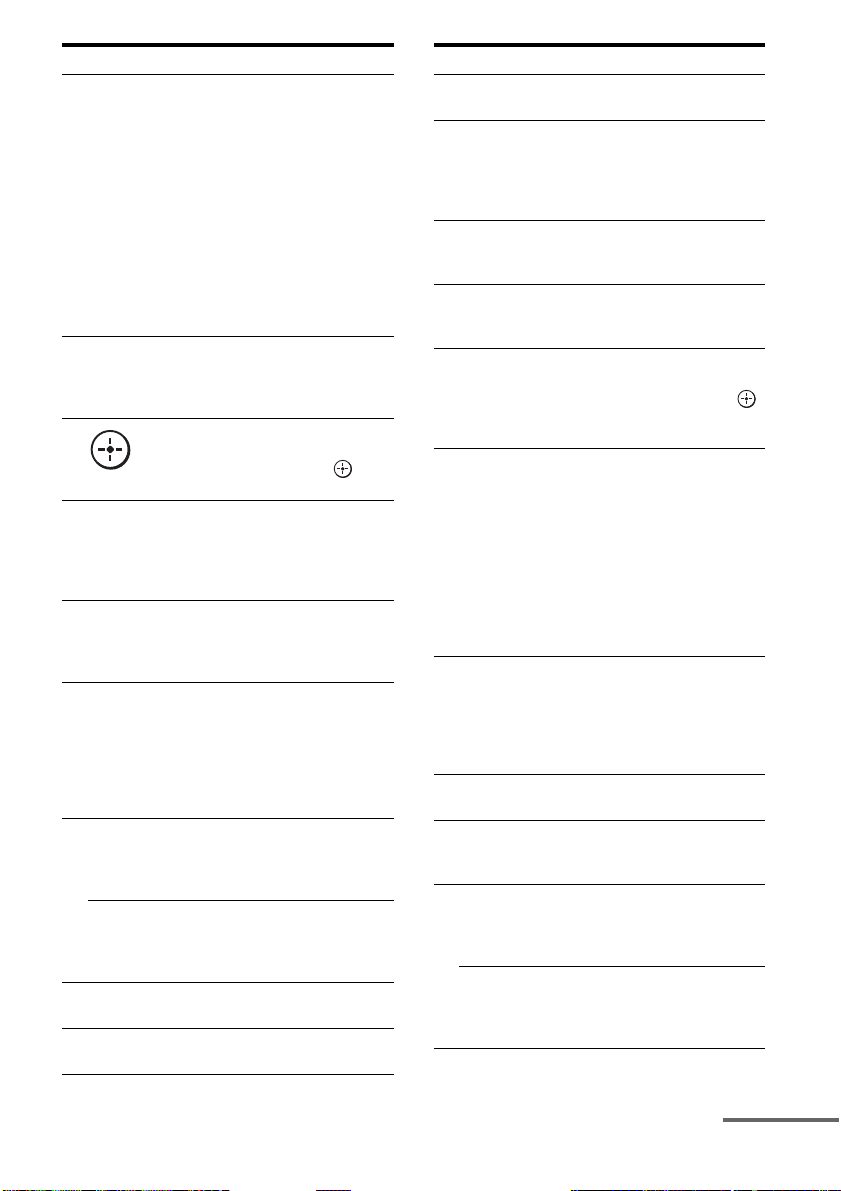
Nome Função
H F1/F2 Prima BD ou DVD (4) e
I GUIDE Prima para visualizar uma lista
J
V/v/B/b
K OPTIONS
TOOLS
L MENU
HOME
M m/M
a)
x
a)
X
a) b)
N
./>
N PRESET
b)
/–
+
TV CH +
O RM SET UP Prima para configurar o
P TV ?/1 Prima para ligar ou desligar a
depois prima F1 ou F2 para
seleccionar um componente a
operar.
• Combo HDD/DISCO
F1: HDD
F2: Disco DVD, Blu-ray Disc
• Combo DVD/VHS
F1: Disco DVD, Blu-ray Disc
F2: VHS
Nota
A função F1/F2 não funciona
em componentes de vídeo que
não tenham função de gravação.
de guia do leitor de DVDs ou do
sintonizador de satélite no ecrã
da TV.
Prima V/v/B/b para seleccionar
os itens de menu da zona 2/
zona 3. Depois prima para
introduzir a selecção.
Prima para visualizar e
seleccionar itens dos menus de
opção no receptor, leitor de
DVDs, TV, leitor de Blu-ray
Disc, etc.
Prima para visualizar o menu
utilizado para operar os
componentes de áudio/vídeo ou
uma TV.
a)
Prima para operar o leitor de
DVDs, leitor de Blu-ray Disc,
leitor de CDs, deck de MDs,
deck de cassetes ou
a)
componente ligado ao
adaptador DIGITAL MEDIA
PORT, etc.
Prima para registar estações de
sintonizador FM/AM/satélite
ou para seleccionar estações
programadas.
b)
/– Prima TV (qj) e depois prima
TV CH + /– para operar a TV, o
sintonizador de satélite, o VCR,
etc.
telecomando.
TV.
Nome Função
Q TV Prima para activar a operação
R SHIFT Prima para acender o botão.
S WIDE Prima repetidamente para
T TV INPUT Prima TV (qj) e depois prima
U BD/DVD
TOP MENU,
MENU
V DISPLAY Prima para seleccionar
W RETURN/
EXIT O
X B·/·b Prima para seleccionar um
Y DISC SKIP Prima para saltar um disco
Z MASTER
VOL +/–
TV VOL +/– Prima TV (qj) e depois prima
da TV.
Muda a função do botão do
telecomando para activar os
botões com impressão a cor-derosa.
seleccionar o modo de imagem
panorâmico.
TV INPUT para seleccionar o
sinal de entrada de uma TV.
Prima para visualizar os menus
do leitor de DVDs no ecrã de
TV. Depois use V/v/B/b e
para executar as operações dos
menus.
informação mostrada na janela
do visor, ecrã de TV do VCR,
sintonizador de satélite, leitor
de CDs, leitor de DVDs, leitor
de Blu-ray Disc ou deck de
MDs.
Nota
No modo GUI, prima o botão
para visualizar o menu no ecrã
da TV.
Prima para voltar ao menu
anterior ou sair do menu
enquanto este ou o guia no-ecrã
do VCR, leitor de DVDs ou
sintonizador de satélite forem
visualizados no ecrã de TV.
álbum.
quando usa um carregador de
multi-discos.
Prima para ajustar o nível de
volume de todos os altifalantes
na zona 2/zona 3 ao mesmo
tempo.
TV VOL +/– para ajustar o n ível
do volume da TV na zona 2/
zona 3.
continua
23
PT
Page 24
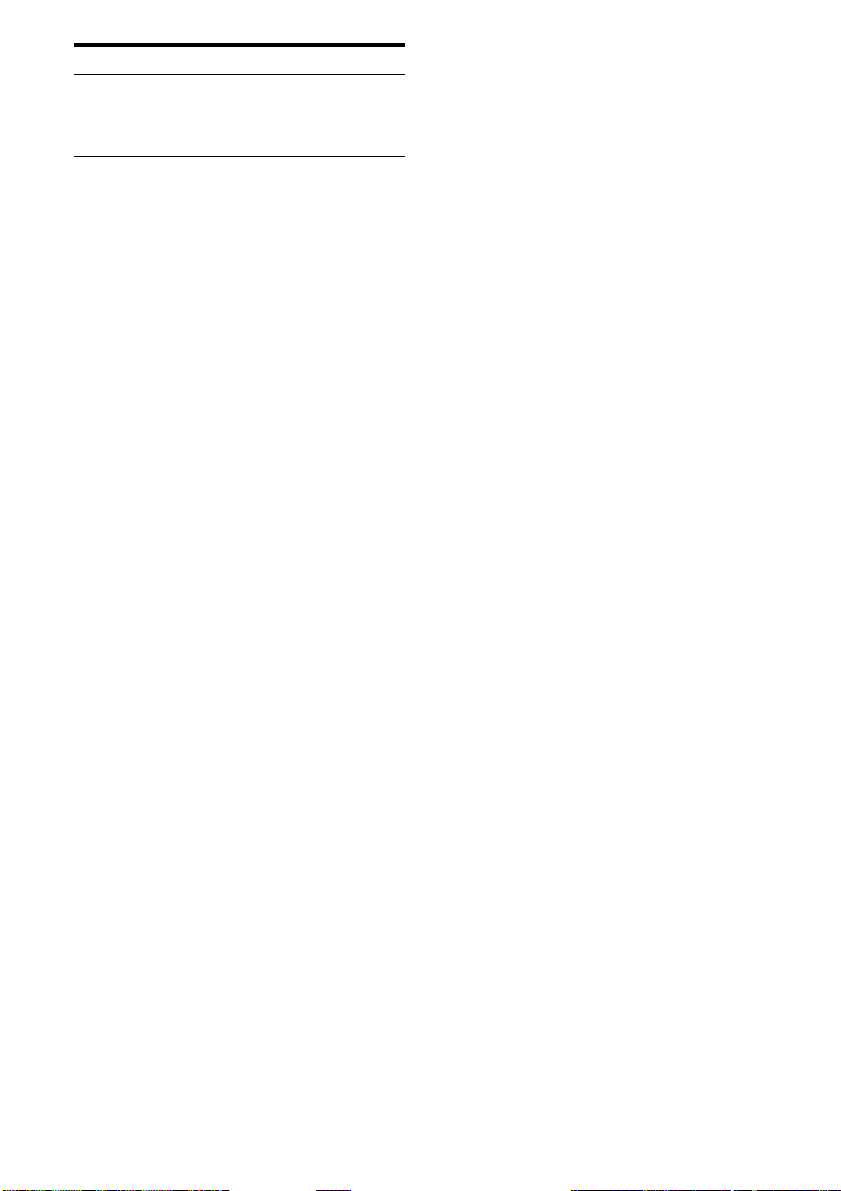
Nome Função
wj MUTING Prima para desligar o som
a)
Consulte a tabela na página 136 para informações
sobre os botões que pode utilizar para controlar
cada componente.
b)
O ponto táctil está associado a estes botões (SAT/
5, N, PRESET +/TV CH +). Use como marca da
operação.
temporariamente. Prima
novamente o botão para
restaurar o som.
24
PT
Page 25
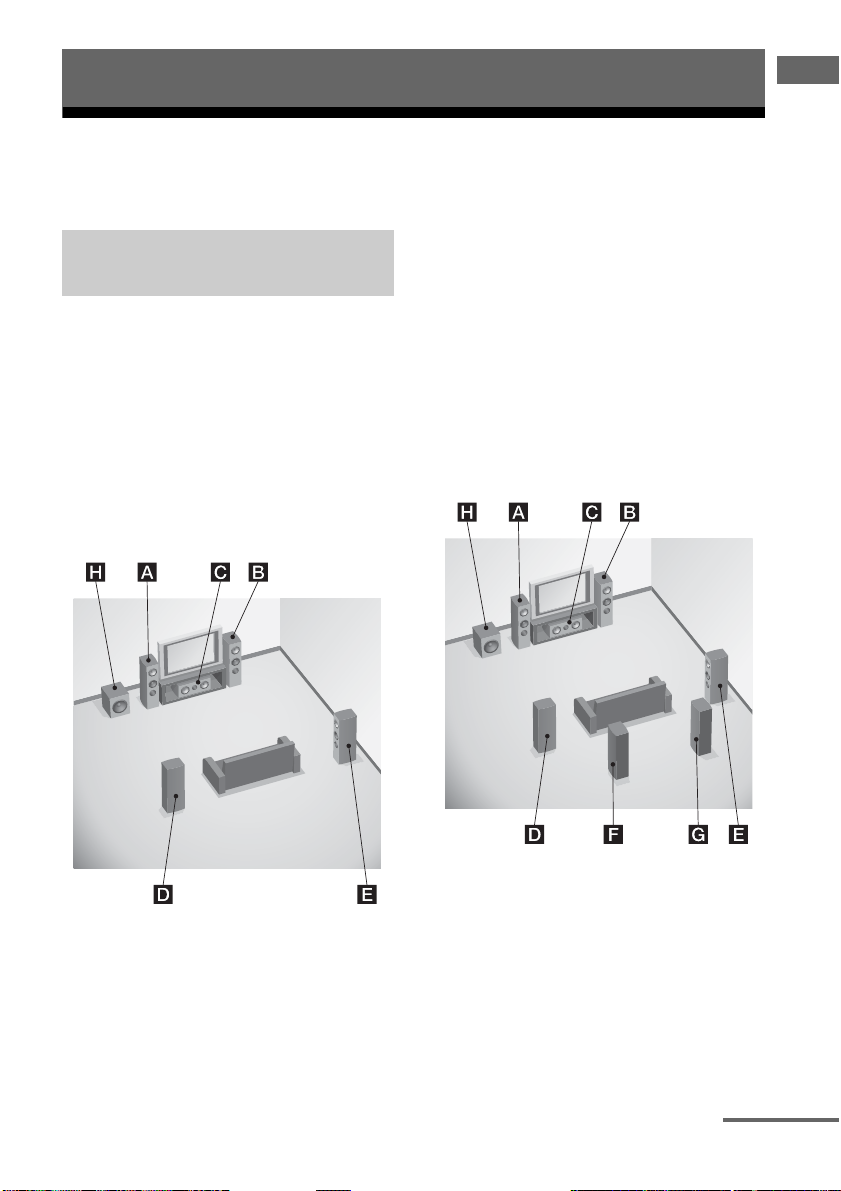
Preparativos Iniciais
1: Instalar os altifalantes
Este receptor permite-lhe usar um sistema de 7.1 canais (7 altifalantes e um subwoofer).
Preparativos Iniciais
Desfrutar de um sistema de 5.1/
7.1 canais
Para desfrutar plenamente de som surround
multi-canal do tipo de cinema são necessários
cinco altifalantes (dois altifalantes frontais, um
altifalante central e dois altifalantes de
surround) e um subwoofer (sistema de 5.1
canais).
Exemplo de uma configuração
de um sistema de altifalantes de
5.1 canais
Pode desfrutar de reprodução de altafidelidade de som gravado em software de
DVD ou Blu-ray Disc no formato Surround
EX se ligar um altifalante extra de surround
traseiro (sistema de 6.1 canais) ou dois
altifalantes de surround traseiro (sistema de
7.1 canais).
Exemplo de uma configuração
de um sistema de altifalantes de
7.1 canais
AAltifalante frontal esquerdo
BAltifalante frontal direito
CAltifalante central
DAltifalante de surround esquerdo
EAltifalante de surround direito
HSubwoofer
AAltifalante frontal esquerdo
BAltifalante frontal direito
CAltifalante central
DAltifalante de surround esquerdo
EAltifalante de surround direito
FAltifalante de surround traseiro esquerdo
GAltifalante de surround traseiro direito
HSubwoofer
continua
25
PT
Page 26
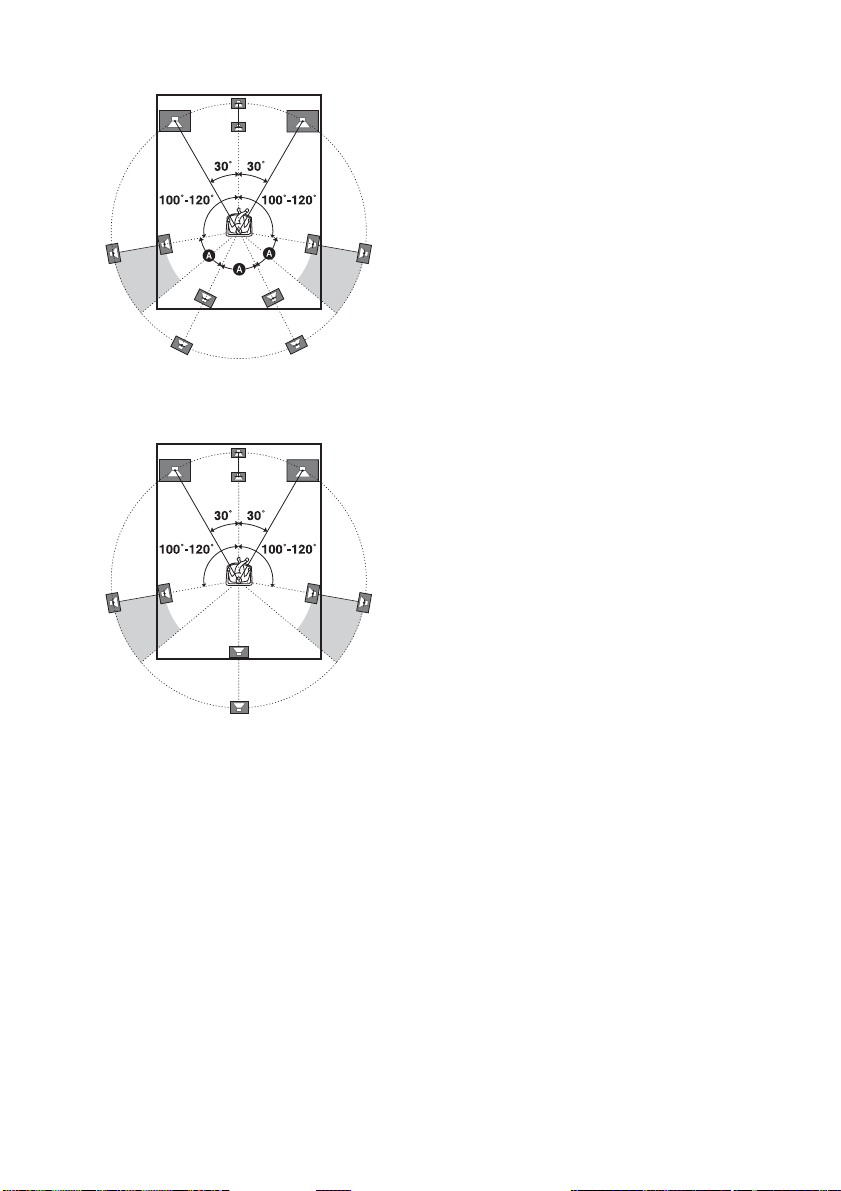
Sugestões
• O ângulo A deve ser igual.
• Quando liga um sistema de altifalantes de 6.1
canais, coloque o altifalante de surround traseiro
atrás da posição onde se senta.
• Uma vez que o subwoofer não emite sinais
altamente direccionáveis, pode colocá-lo onde
quiser.
PT
26
Page 27
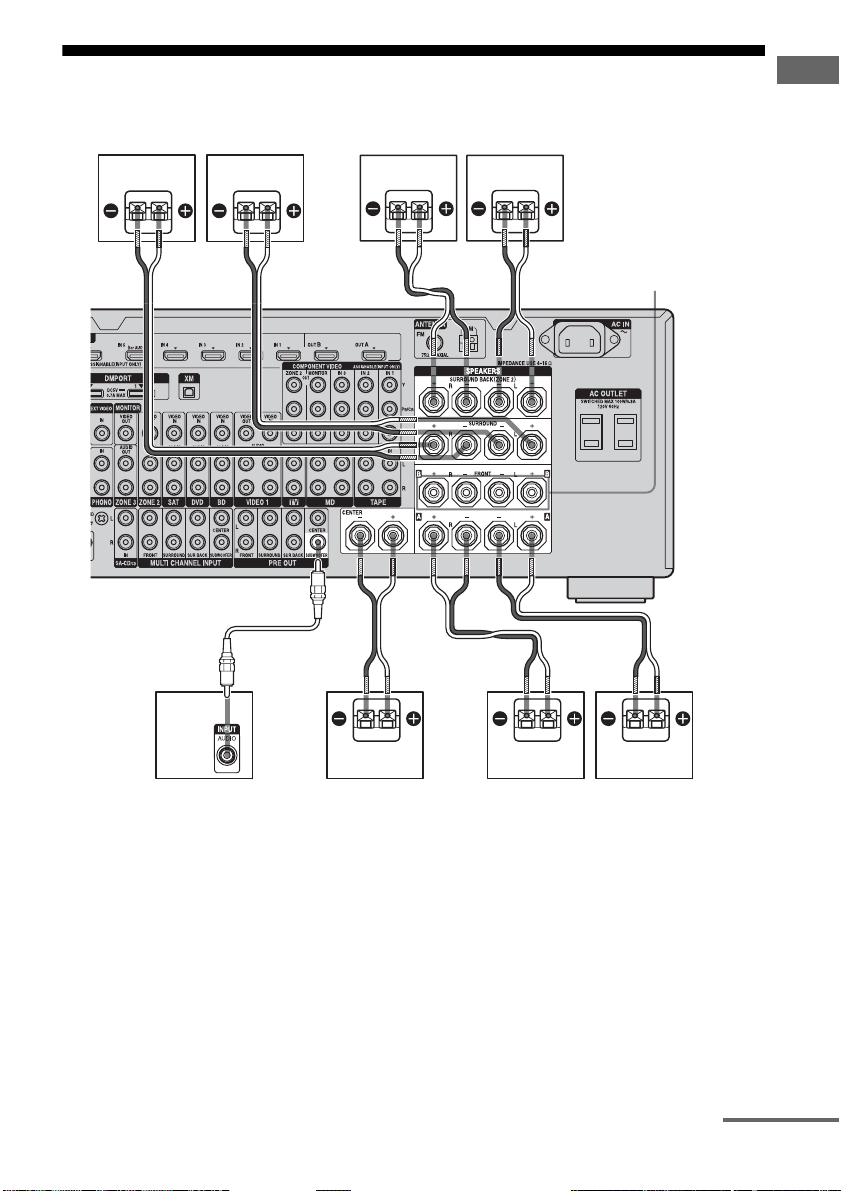
2: Ligar os altifalantes
Antes de ligar os cabos, certifique-se de que desliga o cabo de alimentação CA.
Preparativos Iniciais
HG F
B
A
BB
B
E
FRONT SPEAKERS
B terminais
a)
A Cabo de áudio mono (não fornecido)
B Cabos do altifalante (não fornecido)
AAltifalante frontal A (L)
BAltifalante frontal A (R)
CAltifalante central
DSubwoofer
EAltifalante de surround traseiro (L)
FAltifalante de surround traseiro (R)
b)
c)
c)
GAltifalante de surround (L)
HAltifalante de surround (R)
C
BAD
a)
Se tiver um sistema de altifalantes frontais
adicional, ligue-os aos terminais FRONT
SPEAKERS B. Pode seleccionar o sistema
de altifalantes frontais que quiser usar com o
botão SPEAKERS (OFF/A/B/A+B) no
painel frontal (página 50).
continua
27
PT
Page 28
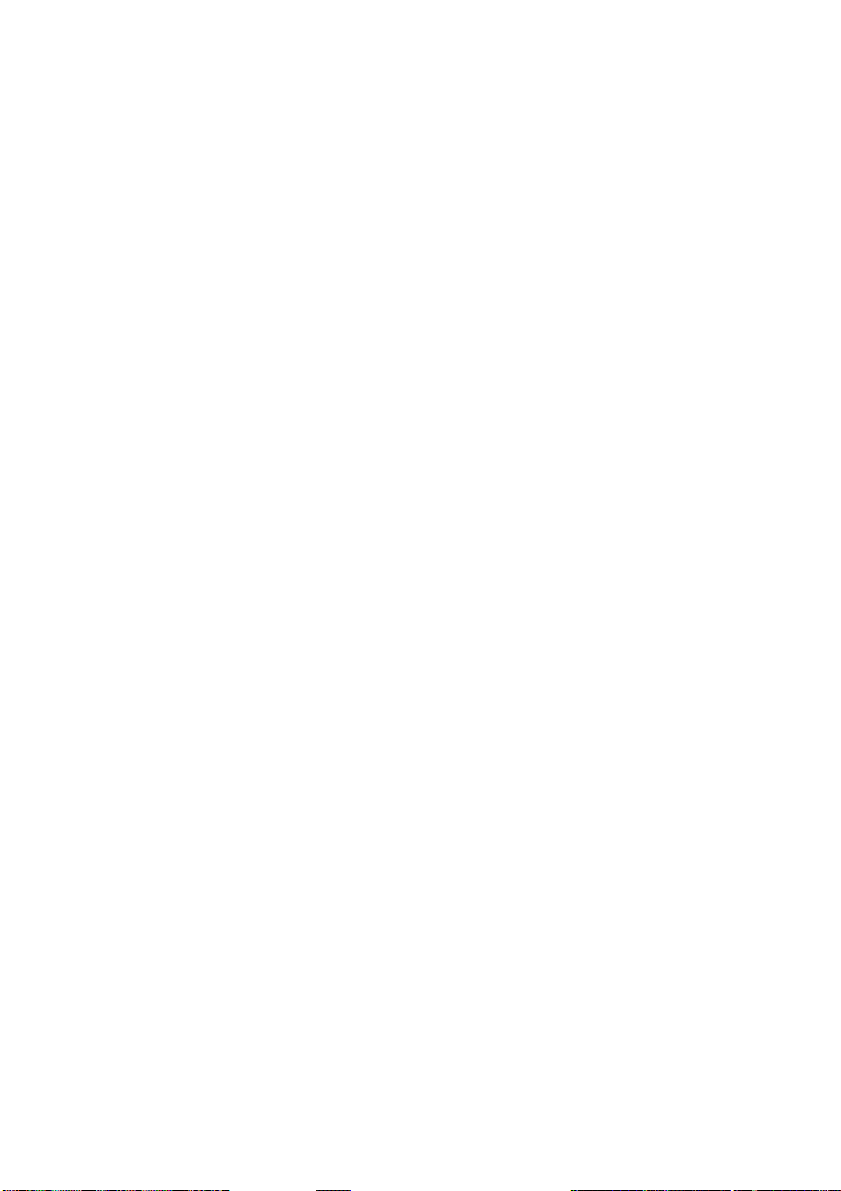
b)
Quando liga um subwoofer com uma função
de espera automática, desligue a função
quando vê filmes. Se a função de espera
automática estiver ligada, volta
automaticamente para modo de espera com
base no nível do sinal de entrada para um
subwoofer e o som pode não ser emitido.
c)
Se ligar apenas um altifalante de surround
traseiro, ligue-o aos terminais SURROUND
BACK SPEAKERS L.
Notas
• Quando ligar todos os altifalantes com uma
impedância nominal de 8 ohms ou superior, regule
“Impedance” no menu de definições Speaker para
“8 Ω”. Noutras ligações, regule-a para “4 Ω”. Para
detalhes, consulte “8: Regular os altifalantes”
(página 48).
• Antes de ligar o cabo de alimentação CA,
certifique-se de que os fios metálicos dos cabos dos
altifalantes não se tocam entre os terminais
SPEAKERS.
Sugestão
Para ligar determinados altifalantes a outro
amplificador de potência, use as tomadas PRE OUT.
O mesmo sinal é emitido dos terminais SPEAKERS
e das tomadas PRE OUT. Por exemplo, se quiser
ligar apenas os altifalantes frontais a outro
amplificador, ligue esse amplificador às tomadas
PRE OUT FRONT L e R.
Ligação ZONE 2
Pode atribuir os terminais SURROUND
BACK SPEAKERS E e F aos altifalantes
da zona 2. Regule “Sur Back Assign” para
“ZONE2” no menu de definições Speaker.
Consulte “Usar Funções de Multi-zona”
(página 91) para mais detalhes sobre a ligação
e operação na zona 2.
PT
28
Page 29

3: Ligar o monitor
Pode ver a imagem de entrada seleccionada quando liga a tomadas HDMI OUT ou MONITOR
OUT a uma TV. Pode operar este receptor usando uma GUI (Graphical User Interface).
Não é necessário ligar todos os cabos. Ligue os cabos de áudio e de vídeo de acordo com as tomadas
dos seus componentes.
Televisor
Sinais de áudio
Sinais de vídeo
Preparativos Iniciais
AB
CD E
A Cabo óptico digital (não fornecido)
B Cabo de áudio (não fornecido)
C Cabo de vídeo (não fornecido)
D Cabo do componente de vídeo (não fornecido)
E Cabo HDMI (não fornecido)
continua
29
PT
Page 30
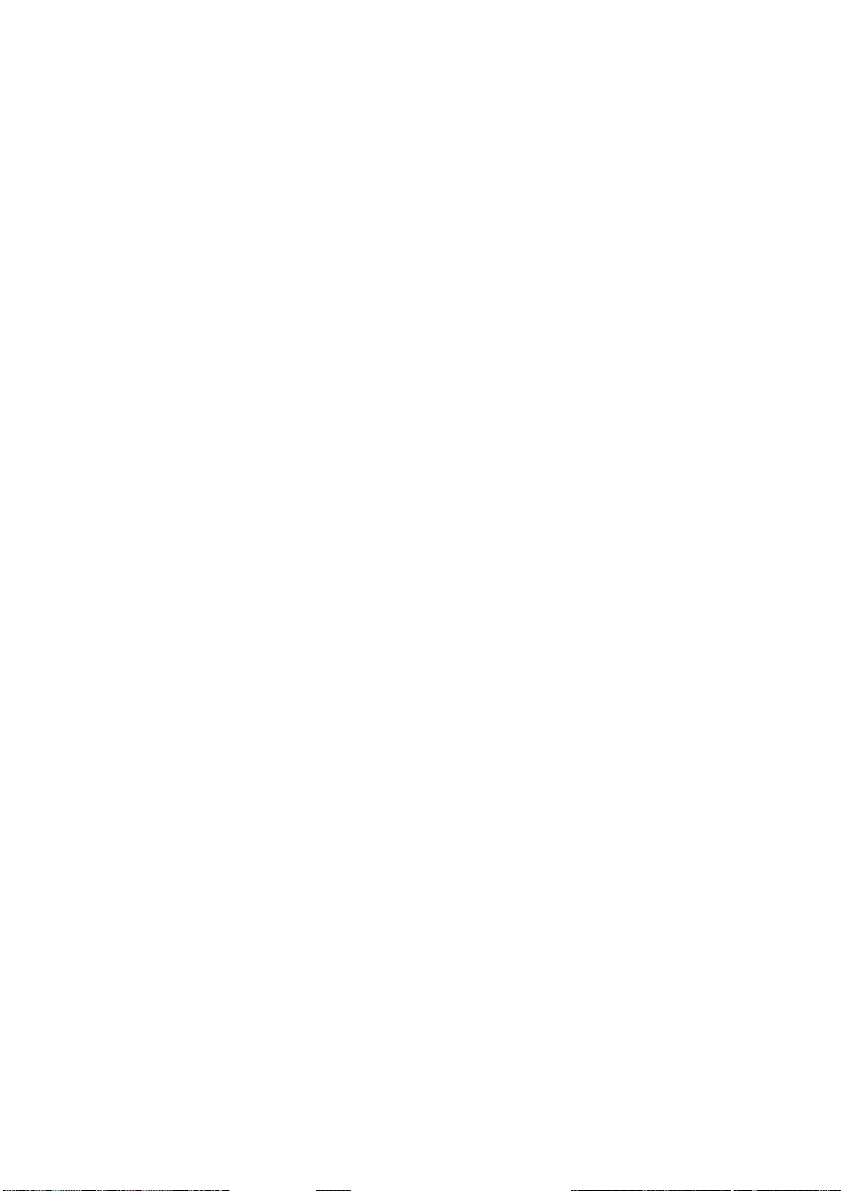
Notas
• Antes de ligar os cabos, certifique-se de que
desliga o cabo de alimentação CA.
• Ligue os componentes de visualização de imagem
tais como um monitor de TV ou um projector à
tomada MONITOR VIDEO OUT no receptor.
Pode não ser capaz de gravar, mesmo se ligar os
componentes de gravação.
• Ligue o receptor quando o vídeo e áudio de um
componente de reprodução estiverem a ser
emitidos para uma TV através do receptor. Se a
fonte de alimentaç ão do receptor não estiver ligada,
não há transmissão nem de vídeo nem de áudio.
• Dependendo do estado da ligação entre a TV e a
antena, a imagem no ecrã de TV pode aparecer
distorcida. Nesse caso, coloque a antena mais
afastada do receptor.
Sugestões
• O receptor tem uma função de conversão de vídeo.
Para detalhes, consulte “Notas sobre a conversão
de sinais de vídeo” (página 44).
• O som da TV sai dos altifalantes ligados ao
receptor se ligar a tomada de saída de áudio da TV
e as tomadas TV IN do receptor. Nesta
configuração, regule a tomada de saída do som da
TV para “Fixed” se puder ser comutada entre
“Fixed” ou “Variable”.
• A protecção de ecrã é activada quando o menu GUI
é visualizado no ecrã da TV e não se realizou uma
operação durante 15 minutos.
30
PT
Page 31

4a: Ligar os componentes de áudio
Como ligar os seus
componentes
Esta secção descreve a forma de ligação dos
seus componentes a este receptor. Antes de
começar, consulte “Componente a ligar”
abaixo para ver as páginas que descrevem a
forma de ligar cada componente.
Após ligar todos os seus componentes,
prossiga para “5: Ligar as antenas”
(página 45).
Componente a ligar Página
Leitor de Super Audio
CD/ leitor de CDs
Leitor de MDs Com saída de áudio
Deck de cassetes, prato de discos analógico 35
Com saída de áudio
digital
Com saída de áudio
multi-canal
Apenas com saída de
áudio analógica
digital
Apenas com saída de
áudio analógica
32
34
35
32
35
Preparativos Iniciais
31
PT
Page 32

Ligar componentes com tomadas de entrada/saída de áudio digital
A seguinte ilustração mostra como ligar um leitor de Super Audio CD, um leitor de CDs, um deck
de MDs e um adaptador DIGITAL MEDIA PORT.
Adaptador DIGITAL
MEDIA PORT
Deck de MDs
A
Leitor de Super
Audio CD, leitor
de CDs
BBC
A Cabo óptico digital (não fornecido)
B Cabo de áudio (não fornecido)
C Cabo coaxial digital (não fornecido)
Notas
• Quando liga os cabos ópticos digitais, insira as
fichas direitas até darem um estalido.
• Não dobre ou ate os cabos ópticos digitais.
• Antes de ligar os cabos, certifique-se de que
desliga o cabo de alimentação CA.
• Para desligar o adaptador DIGITAL MEDIA
PORT, observe as seguintes precauções.
– Remova o adaptador DIGITAL MEDIA PORT
depois de remover o cabo, quando os cabos
estão ligados à tomada COMPONENT VIDEO.
PT
32
– Remova o adaptador DIGITAL MEDIA PORT
apertando os lados do conector, uma vez que o
conector está bloqueado.
Sugestão
Todas as tomadas de áudio digital são compatíveis
com frequências de amostragem de 32 kHz,
44,1 kHz, 48 kHz, 88,2 kHz e 96 kHz.
Page 33

Notas sobre a reprodução de
um Super Audio CD num leitor
de Super Audio CD
• Não é emitido som quando reproduz um
Super Audio CD num leitor de Super Audio
CD ligado apenas à tomada COAXIAL SACD/CD IN neste receptor. Quando
reproduzir um Super Audio CD, ligue o
leitor às tomadas MULTI CHANNEL
INPUT ou SA-CD/CD IN. Consulte as
instruções de operação fornecidas com o
leitor de Super Audio CD.
• Ligue um leitor que consiga emitir sinais
DSD da tomada HDMI para o receptor
usando um cabo HDMI.
• Não pode fazer gravações digitais de um
Super Audio CD.
• Quando liga os cabos ópticos digitais, insira
as fichas direitas até darem um estalido.
• Não dobre ou ate os cabos ópticos digitais.
Se quiser ligar vários
componentes digitais, mas não
consegue encontrar uma
entrada não utilizada
Consulte “Desfrutar de som/imagens de outras
entradas (Input Assign)” (página 105).
Preparativos Iniciais
33
PT
Page 34

Ligar componentes com tomadas de saída multi-canal
Se o seu leitor de DVDs, leitor de Blu-ray Disc ou leitor de Super Audio CD estiver equipado com
tomadas de saída multi-canal, pode ligá-los às tomadas MULTI CHANNEL INPUT deste receptor
para desfrutar de som multi-canal. Em alternativa, as tomadas de entrada multi-canal podem ser
usadas para ligar um descodificador externo multi-canal.
Leitor de DVDs, leitor de
Blu-ray Disc, leitor de
Super Audio CD, etc.
A
B
A Cabo de áudio (não fornecido)
B Cabo de áudio mono (não fornecido)
Notas
• Antes de ligar os cabos, certifique-se de que
desliga o cabo de alimentação CA.
• Os leitores de DVDs, Blu-ray Disc e Super Audio
CD podem não ter as tomadas SURROUND
BACK.
• Quando “Sur Back Assign” está regulado para “BIAMP” ou “ZONE2” no menu de definições
Speaker, a entrada para as tomadas SUR BACK é
inválida.
PT
34
• Sinais de entrada áudio das tomadas MULTI
CHANNEL INPUT não são emitidos para
nenhuma tomada de saída áudio. Os sinais não
podem ser gravados.
Page 35

Ligar componentes com tomadas de áudio analógicas
A ilustração que se segue mostra como ligar um componente com tomadas analógicas, tal como
deck de cassetes, prato de discos, etc.
Preparativos Iniciais
Leitor de
Super
Audio CD,
leitor de
CDs
A
A
Deck de MDs
A
Deck de
cassetes
A
Prato
A Cabo de áudio (não fornecido)
Notas
• Se o seu prato tiver fio de terra, ligue-o ao terminal
(U) SIGNAL GND.
• Antes de ligar os cabos, certifique-se de que
desliga o cabo de alimentação CA.
35
PT
Page 36

4b: Ligar os componentes de vídeo
Como ligar os seus
componentes
Esta secção descreve a forma de ligação dos
seus componentes a este receptor. Antes de
começar, consulte “Componente a ligar”
abaixo para ver as páginas que descrevem a
forma de ligar cada componente.
Após ligar todos os seus componentes,
prossiga para “5: Ligar as antenas”
(página 45).
Componente a ligar Página
Tel ev iso r 29
Com tomada HDMI 37
Leitor de DVDs, leitor de Blu-ray Disc 40
Sintonizador de satélite, caixa adaptadora 41
Gravador de DVDs, VCR 42
Câmara de vídeo, jogo de vídeo, etc. 42
Tomadas de entrada/saída de
vídeo a serem ligadas
A qualidade da imagem depende da tomada de
ligação. Consulte a ilustração que se segue.
Seleccione a ligação de acordo com as
tomadas dos seus componentes.
Digital Analógica
Imagem de alta qualidade
36
PT
Page 37

Ligar componentes com
tomadas HDMI
HDMI é a abreviatura de High-Definition
Multimedia Interface. Trata-se de um interface
que transmite sinais de vídeo e de áudio em
formato digital.
Características HDMI
• Um sinal de áudio digital transmitido por
HDMI pode sair dos altifalantes e das
tomadas PRE OUT deste receptor. Este sinal
suporta Dolby Digital, DTS, DSD e PCM
linear.
• Pode-se receber com este receptor PCM
Linear (frequência de amostragem inferior a
192 kHz) com sinais de áudio digital de até
8 canais usando a tomada HDMI IN.
• Os sinais de vídeo analógico introduzidos
para a tomada VIDEO ou tomadas
COMPONENT VIDEO podem sair como
sinais HDMI. Os sinais de áudio não saem
de uma tomada HDMI OUT quando a
imagem for convertida.
• Este receptor suporta transmissão DSD
(Super Audio CD), alargada pela ver1.2
HDMI.
• Este receptor suporta transmissão High
Bitrate Audio (DTS-HD Master Audio,
Dolby TrueHD), Deep Color e xvYCC,
alargada pela ver1.3 HDMI.
• As tomadas HDMI deste receptor suportam
a função Controlo para HDMI. Contudo, a
tomada HDMI OUT B não suporta a função
Controlo para HDMI.
• HDMI IN 5 é entrada que é considerada
qualidade de som. Entrada IN 5 quando
necessitar de som de melhor qualidade. Pode
também usar a tomada IN 5 da mesma forma
que as tomadas HDMI IN 1 para IN 4 e
HDMI IN 6.
Preparativos Iniciais
continua
37
PT
Page 38

Leitor de DVDs
Sinais de áudio/
vídeo
Sintonizador de satélite/Caixa
adaptadora
Sinais de áudio/
vídeo
Leitor de Blu-ray Disc, PS3™,
gravador de disco rígido
Sinais de áudio/
vídeo
Para ligar às
tomadas TV
OPTICAL IN
A
Sinais de
áudio
AA
CB
Sinais de
áudio/
vídeo
A
A
Sinais de
áudio/
vídeo
Monitor de TV, projector, etc.
A Cabo HDMI (não fornecido)
Recomendamos que use um cabo HDMI da Sony.
B Cabo óptico digital (não fornecido)
C Cabo de áudio (não fornecido)
Para desfrutar de uma emissão
de TV com som surround multicanal
Pode ouvir uma emissão de TV com som
surround multi-canal emitido pelos altifalantes
ligados ao receptor.
PT
38
Projector, etc.
Ligue a tomada de saída OPTICAL da TV à
tomada OPTICAL IN do receptor.
Sugestão
Ligue pelo menos um dos cabos de áudio (B ou C).
Page 39

Notas sobre a ligação de cabos
• Recomendamos que use um cabo HDMI
com o logótipo HDMI (feito pela Sony) para
a tomada HDMI correspondente a alta
velocidade (uma versão 1.3a HDMI, cabo de
categoria 2) quando visualiza imagens ou
ouve som durante uma transmissão Deep
Color ou quando vê uma imagem de vídeo
de 1080p ou superior.
• Não recomendamos a utilização de um cabo
de conversão HDMI-DVI. Quando liga um
cabo de conversão HDMI-DVI a um
componente DVI-D, o som e/ou a imagem
podem não sair. Ligue outros cabos de áudio
ou cabos de ligação digital, depois regule
“Input Assign” no menu de opções Input
quando o som não sair correctamente.
• Antes de ligar os cabos, certifique-se de que
desliga o cabo de alimentação CA.
Notas sobre as ligações HDMI
• Verifique a configuração do componente
ligado se uma imagem for fraca ou não sair
som do componente ligado através do cabo
HDMI.
• Uma entrada de sinal áudio para a tomada
HDMI IN é emitida das tomadas de saída do
altifalante, tomada HDMI OUT e tomadas
PRE OUT. Não sai de nenhumas outras
tomadas de áudio.
• Uma entrada de sinal de vídeo para a tomada
HDMI IN só pode ser emitida pela tomada
HDMI OUT. A entrada de vídeo não pode
ser emitida pelas tomadas VIDEO OUT ou
tomadas MONITOR VIDEO OUT.
• Os sinais de áudio e de vídeo da entrada
HDMI não saem da tomada HDMI OUT
enquanto o menu do receptor for
visualizado.
• Quando quiser ouvir som do altifalante da
TV, regule “Audio Out” para “TV+AMP” no
menu de definições HDMI. Se regulado para
“AMP”, o som não é emitido pelo altifalante
da TV.
• Certifique-se de que liga o receptor quando
os sinais de vídeo e áudio de um componente
de reprodução estiverem a ser emitidos para
uma TV através deste receptor. A não ser que
a alimentação esteja ligada, nem os sinais de
vídeo nem de áudio serão transmitidos.
• Os sinais de áudio (frequência de
amostragem, comprimento em bits, etc.)
transmitidos de uma tomada HDMI podem
ser suprimidos pelo componente ligado.
Verifique a configuração do componente
ligado se uma imagem for fraca ou não sair
som do componente ligado através do cabo
HDMI.
• O som pode ser interrompido quando a
frequência de amostragem ou o número de
canais ou formato áudio de sinais de saída de
áudio do componente de reprodução for
alterado.
• Quando o componente ligado não for
compatível com tecnologia de protecção de
copyright (HDCP), a imagem e/ou o som da
tomada HDMI OUT podem sair distorcidos
ou podem não ser emitidos.
Nesse caso, verifique as especificações do
componente ligado.
• Consulte as instruções de operação de cada
componente ligado para detalhes.
• Pode desfrutar de High Bitrate Audio (DTSHD Master Audio, Dolby TrueHD), DSD,
PCM Linear multi-canal apenas com uma
ligação HDMI.
• Regule a resolução da imagem do leitor para
mais de 720p/1080i para desfrutar de High
Bitrate Audio (DTS-HD Master Audio,
Dolby TrueHD).
• A resolução da imagem do leitor pode
necessitar de certas definições antes de
poder desfrutar de DSD e PCM Linear
multi-canal. Consulte as instruções de
operação do leitor.
• Nem todos os componentes HDMI suportam
todas as funções que estão definidas pela
versão HDMI especificada. Por exemplo,
componentes que suportam HDMI, ver.
1.3a, podem não suportar Deep Color.
Preparativos Iniciais
39
PT
Page 40

Ligar um leitor de DVDs, leitor de Blu-ray Disc
A seguinte ilustração mostra como ligar um leitor de DVDs, leitor de Blu-ray Disc.
Não é necessário ligar todos os cabos. Ligue os cabos de áudio e de vídeo de acordo com as tomadas
dos seus componentes.
Leitor de DVDs, leitor de Blu-ray Disc
Sinais de áudio Sinais de vídeo
ABC
A Cabo óptico digital (não fornecido)
B Cabo coaxial digital (não fornecido)
C Cabo de áudio (não fornecido)
* Quando liga um componente equipado com uma
tomada OPTICAL, regule “Input Assign” no Input
menu.
D
E
D Cabo de vídeo (não fornecido)
E Cabo do componente de vídeo (não
fornecido)
Notas
• Para emitir áudio digital multi-canal, regule a
definição de saída de áudio digital no leitor de
DVDs, leitor de Blu-ray Disc. Consulte as
instruções de operação fornecidas com o leitor de
DVDs, leitor de Blu-ray Disc.
• Antes de ligar os cabos, certifique-se de que
desliga o cabo de alimentação CA.
40
PT
Page 41

Ligar um sintonizador de satélite, caixa adaptadora
A seguinte ilustração mostra como ligar um sintonizador de satélite, caixa adaptadora.
Não é necessário ligar todos os cabos. Ligue os cabos de áudio e de vídeo de acordo com as tomadas
dos seus componentes.
Sintonizador de satélite, caixa adaptadora
Sinais de áudio Sinais de vídeo
AB C D
Preparativos Iniciais
A Cabo óptico digital (não fornecido)
B Cabo de áudio (não fornecido)
C Cabo de vídeo (não fornecido)
D Cabo do componente de vídeo (não fornecido)
Nota
Antes de ligar os cabos, certifique-se de que desliga
o cabo de alimentação CA.
41
PT
Page 42

Ligar componentes com tomada analógica de vídeo e áudio
A seguinte ilustração mostra como ligar um componente que tenha tomadas analógicas, tal como
um gravador de DVDs ou VCR, etc.
Não é necessário ligar todos os cabos. Ligue os cabos de áudio e de vídeo de acordo com as tomadas
dos seus componentes.
Gravador de DVDs, VCR
Sinais de áudio Sinais de vídeo
AB
A Cabo de áudio (não fornecido)
B Cabo de vídeo (não fornecido)
PT
42
Page 43

Remova a tampa.
Para ligar às tomadas
VIDEO 2 IN/PORTABLE AV
IN
Preparativos Iniciais
C
C Cabo de áudio/vídeo (não fornecido)
Nota
Antes de ligar os cabos, certifique-se de que
desliga o cabo de alimentação CA.
Câmara de vídeo,
jogo de vídeo
Função para conversão de sinais de vídeo
Este receptor está equipado com uma função para converter sinais de vídeo.
• Os sinais de vídeo composto podem ser emitidos como vídeo HDMI e sinais de componente de
vídeo.
• Os sinais de componente de vídeo podem ser emitidos como vídeo HDMI e sinais de vídeo.
Como definição inicial, os sinais de vídeo que entram a partir do componente ligado são emitidos
para as tomadas HDMI OUT ou MONITOR OUT, conforme mostrado na tabela abaixo.
Recomendamos que regule a função de conversão de vídeo de modo a corresponder à resolução do
monitor que está a utilizar.
Para detalhes sobre a função de conversão de vídeo, consulte “ Definições de Video”
(página 123).
Tomada OUTPUT
Tomada INPUT
HDMI IN 1/2/3/4/5/6 a ––
VIDEO IN aa a
COMPONENT VIDEO IN aa a
HDMI OUT A B
COMPONENT VIDEO
MONITOR OUT
MONITOR VIDEO OUT
a : São emitidos sinais de vídeo.
– : Não são emitidos sinais de vídeo.
continua
43
PT
Page 44

Notas sobre a conversão de
sinais de vídeo
• Quando os sinais de vídeo de um VCR, etc.,
forem convertidos neste receptor e depois
emitidos na sua TV, dependendo do estado
da saída do sinal de vídeo, a imagem no ecrã
da TV pode parecer distorcida
horizontalmente ou pode nem haver
imagem.
• Os sinais de vídeo HDMI não podem ser
convertidos em sinais de componente de
vídeo e sinais de vídeo.
• Os sinais de vídeo convertidos não saem da
tomada VIDEO OUT 1.
• Quando utiliza um VCR com um circuito de
melhoria da imagem, tal como TBC, as
imagens podem ficar distorcidas ou até
podem nem ser emitidas. Nesse caso, regule
a função do circuito de melhoria da imagem
para desligado.
• A resolução dos sinais emitidos para as
tomadas COMPONENT VIDEO
MONITOR OUT é convertida até 1080i. A
resolução dos sinais emitidos para as tomada
HDMI OUT é convertida até 1080p.
• As tomadas COMPONENT VIDEO
MONITOR OUT têm restrições quanto à
resolução quando for convertida resolução
dos sinais de vídeo protegida por copyright.
Resolução até 480p pode ser emitida para as
tomadas COMPONENT VIDEO
MONITOR OUT. A tomada HDMI OUT
não tem restrição quanto a resolução.
• Os sinais de vídeo para os quais a resolução
tenha sido convertida não podem sair das
tomadas COMPONENT VIDEO
MONITOR OUT ou da tomada HDMI
OUT. Os sinais de vídeo são emitidos pela
tomada HDMI OUT quando ambos estão
ligados.
• Regule “Resolution” para “AUTO” ou
“480i/576i” no menu de definições Video
para emitir os sinais de vídeo das tomadas
MONITOR VIDEO OUT, COMPONENT
VIDEO MONITOR OUT quando estiverem
ambas ligadas.
Para visualizar legendas
(Closed Caption) (apenas
modelo dos E.U.A./Canadá)
Regule “Resolution” para “DIRECT” no menu
de definições Video quando receber um sinal
que suporte a visualização de legendas.
Use o mesmo tipo de cabos para os sinais de
entrada/saída.
Nota
A visualização de legendas não é possível na zona 2.
Para ligar um componente de
gravação
Quando gravar, ligue o componente de
gravação às tomadas VIDEO OUT do
receptor. Ligue os cabos para sinais de entrada
e de saída ao mesmo tipo de tomada, uma vez
que as tomadas VIDEO OUT não têm uma
função de conversão para valores superiores.
Nota
Os sinais que saem das tomadas HDMI OUT ou
MONITOR OUT podem não ser gravados
correctamente.
44
PT
Page 45

5: Ligar as antenas
Ligue a antena de quadro AM fornecida e a antena filiforme FM.
Antena de quadro AM
Antena filiforme FM (fornecido)
* A forma do conector varia dependendo da área.
Notas
• Para evitar a captação de ruído, mantenha a antena
de quadro AM afastada do receptor e de outros
componentes.
• Certifique-se de que estica bem a antena filiforme
FM.
• Após ligar a antena filiforme FM, mantenha-a o
mais horizontal possível.
• Antes de ligar os cabos, certifique-se de que
desliga o cabo de alimentação CA.
(fornecido)
Preparativos Iniciais
45
PT
Page 46

6: Preparar o receptor e o telecomando
Ligar o cabo de alimentação CA
Ligue o cabo de alimentação CA fornecido ao
terminal AC IN no receptor, depois ligue o
cabo de alimentação CA à tomada de parede.
Notas
• Antes de ligar o cabo de alimentação CA,
certifique-se de que os fios metálicos dos cabos dos
altifalantes não se tocam entre os terminais
SPEAKERS.
• Ligue o cabo de alimentação CA com firmeza.
Te r mi n al AC I N
Notas (apenas modelo dos E.U.A./
Canadá)
• A tomada AC OUTLE T na parte de trás do receptor
é uma tomada com comutação, que fornece energia
eléctrica ao componente ligado apenas quando o
receptor está ligado.
• Certifique-se de que o consumo total de energia
do(s) componente(s) ligado(s) à(s) tomada(s) AC
OUTLET do receptor não ultrapassa a potência
indicada no painel tra seiro. Não ligue a esta tomada
electrodomésticos de potência elevada, como
ferros de engomar, ventoinhas ou televisores. Se o
fizer, pode provocar uma avaria.
Execução de operações de
configuração inicial
Antes de utilizar o receptor pela primeira vez,
inicialize-o executando o procedimento
seguinte. Este procedimento pode também ser
usado para repor os valores de fábrica de
definições efectuadas.
Para a tomada
de parede
AC OUTLET
(apenas modelo
dos E.U.A./
Canadá)
Cabo de
alimentação CA
(fornecido)
É deixado um espaço de vários milímetros
entre a ficha e o painel traseiro mesmo quando
o cabo de alimentação é inserido com firmeza.
É suposto o cabo ser ligado desta forma. Não
se trata de uma avaria.
POWER
TONE MODE HDMI IN
1 Prima POWER para desligar o
receptor.
2 Mantenha premido POWER
enquanto prime TONE MODE e
HDMI IN para ligar o receptor.
3 Solte o TONE MODE e HDMI IN
após alguns segundos.
Depois de aparecer “MEMORY
CLEARING...” no visor por momentos,
aparece “MEMORY CLEARED.”.
Todas as definições que alterou ou ajustou
foram repostas às definições iniciais.
46
PT
Page 47

Inserir as pilhas no
telecomando
Insira duas pilhas R6 (tamanho AA) no
telecomando principal e no telecomando da
zona 2/zona 3.
Observe a polaridade correcta quando instalar
as pilhas.
Notas
• Não deixe o telecomando num local extremamente
quente ou húmido.
• Não use uma pilha nova misturada com velhas.
• Não misture pilhas de manganésio com outros
tipos de pilhas.
• Não exponha o sensor remoto à luz solar directa ou
a aparelhos de iluminação. Ao fazê-lo pode
provocar uma avaria.
• Se não tencionar usar o telecomando durante um
longo período de tempo, retire as pilhas para evitar
possíveis danos da fuga e corrosão das mesmas.
• Quando substitui as pilhas, os códigos do
telecomando programados podem ser apagados. Se
isso acontecer, programe novamente os códigos do
telecomando (página 137).
Sugestão
Quando o telecomando já não operar o receptor,
substitua todas as pilhas por novas.
7: Visualizar o menu GUI no ecrã da TV
Pode seleccionar as funções ou alterar as
definições do receptor utilizando o menu GUI
no ecrã da TV. Siga o procedimento abaixo
para efectuar as definições de forma a que o
menu GUI apareça no ecrã da TV.
Sugestão
Consulte “Operar sem ligar a uma TV” (página 128)
se quiser operar o receptor sem o ligar a uma TV.
?/1
AMP
GUI
MODE
MENU
Preparativos Iniciais
1 Ligue um monitor de TV a este
receptor.
Consulte “3: Ligar o monitor”
(página 29).
2 Ligue o receptor e a TV.
3 Prima AMP.
Pode operar o receptor com o
telecomando.
continua
47
PT
Page 48

4 Prima GUI MODE.
Depois de aparecer “GUI MODE ON” na
janela do visor do receptor, aparece “GUI
MODE”.
8: Regular os altifalantes
Regular as impedâncias do
altifalante
Regule a impedância correcta de altifalante
para os altifalantes que estiver a utilizar.
O menu do receptor é visualizado no ecrã
da TV.
Sugestão
Pode seleccionar o idioma utilizado nas mensagens
do menu GUI no ecrã da TV, podendo escolher entre
Inglês, Espanhol, Francês e Alemão. Para detalhes,
consulte “ Definições de System”
(página 127).
Para sair do menu
Prima MENU.
AMP
V/v/b,
MENU
1 Prima AMP.
Pode operar o receptor com o
telecomando.
2 Prima MENU.
O menu é visualizado no ecrã da TV.
48
PT
Page 49

3 Prima repetidamente V/v para
seleccionar “ Settings”,
depois prima ou b.
Aparece a lista do menu de Settings no
ecrã da TV.
que estiver a usar, depois prima
.
O parâmetro que seleccionou é
introduzido.
Preparativos Iniciais
4 Prima repetidamente V/v para
seleccionar “Speaker”, depois
prima ou b.
5 Prima repetidamente V/v para
seleccionar “Impedance”,
depois prima .
Para sair do menu
Prima MENU.
Notas
• Se não tiver a certeza das impedâncias dos
altifalantes, consulte as instruções de operação
fornecidas com os seus altifalantes. (Esta
informação encontra-se muitas vezes na parte
traseira do altifalante.)
• Quando tiver ligado todos os altifalantes com uma
impedância normal de 8 ohms ou superior, regule
“Impedance” para “8 Ω”. Quando ligar outros
tipos de altifalantes, regule-os para “4 Ω”.
• Quando liga os altifalantes frontais aos terminais
SPEAKERS A e B, ligue os altifalantes com uma
impedância normal de 8 ohms ou superior.
– Quando liga altifalantes com impedância de 16
ohms ou superior na configuração “A” e “B”:
Regule “Impedance” para “8 Ω” no menu de
definições Speaker.
– Noutros tipos de altifalantes noutras
configurações:
Regule “Impedance” para “4 Ω” no menu de
definições Speaker.
6 Prima repetidamente V/v para
seleccionar “4 Ω” ou “8 Ω”
dependendo dos altifalantes
49
PT
Page 50

Seleccionar os altifalantes
frontais
Pode seleccionar os altifalantes frontais que
queira accionar.
9: Calibrar
automaticamente as
definições apropriadas do
Botão SPEAKERS
Regule o botão SPEAKERS para
seleccionar o sistema de
altifalantes frontais que queira
accionar.
Nota
Esta definição não está disponível quando os
auscultadores estiverem ligados.
Regular
para
A Os altifalantes ligados aos
B Os altifalantes ligados aos
A+B Os altifalantes ligados aos
OFF Não há saída de sinais de áudio de
Para seleccionar
terminais FRONT SPEAKERS A.
terminais FRONT SPEAKERS B.
terminais FRONT SPEAKERS A
e B (ligação paralela).
quaisquer terminais do altifalante,
ou das tomadas PRE OUT.
altifalante
A função DCAC (Digital Cinema Auto
Calibration) permite-lhe executar calibragem
automática, tal como verificar a ligação entre
cada altifalante e o receptor, ajustar o nível do
altifalante e medir a distância de cada
altifalante automaticamente a partir da posição
onde se senta.
(Auto Calibration)
Antes de executar a calibragem
automática
Antes de executar a calibragem automática,
configure e ligue os altifalantes (página 25-
28).
• A tomada AUTO CAL MIC é usada apenas
para o microfone optimizador fornecido.
Não ligue outros microfones. Ao fazê-lo
pode danificar o receptor e o microfone.
• Durante a medição, o som que sai dos
altifalantes é muito barulhento. O volume do
som não pode ser ajustado. Preste atenção à
presença de crianças ou ao efeito sobre a sua
vizinhança.
• Execute a medição num ambiente tranquilo
para evitar o efeito do ruído e para obter uma
medição mais precisa.
• Se houver quaisquer obstáculos no caminho
entre o microfone optimizador e os
altifalantes, a calibragem não pode ser
executada correctamente. Remova quaisquer
obstáculos da área de medição para evitar
falha de medição.
• Quando usar uma ligação bi-amplificador,
regule “Sur Back Assign” para “BI-AMP”
no menu de definições Speaker antes de
executar a calibragem automática.
50
PT
Page 51

Notas
• A função de calibragem automática não funciona
se auscultadores estiverem ligados.
• Cancele MUTING se estiver ligado.
Microfone optimizador
1 Ligue o microfone optimizador
fornecido à tomada AUTO CAL
MIC.
2 Configure o microfone
optimizador.
Coloque o microfone optimizador na
posição onde se senta. Use um banco ou
tripé para que o microfone optimizador
permaneça à mesma altura dos seus
ouvidos. Oriente a extremidade L do
microfone optimizador em direcção ao
altifalante frontal esquerdo e a
extremidade R do microfone optimizador
em direcção ao altifalante direito frontal.
Nota
Quando posiciona o microfone optimizador no
centro dos dois altifalantes, se o ângulo entre
os dois altifalantes for muito estreito, o
microfone optimizador não consegue medir
devidamente os altifalantes esquerdo e direito.
Configuração do subwoofer
activo
• Quando se conectar um subwoofer, ligue o
subwoofer e aumente o volume antes. Rode
o botão MASTER VOLUME até mesmo
antes do meio.
• Se ligar um subwoofer com uma função de
frequência de transição, regule o valor para o
máximo.
• Se ligar um subwoofer com uma função de
espera automática, regule-o para desligado
(desactivado).
Nota
Dependendo das características do subwoofer que
estiver a usar, o valor de configuração da distância
pode estar mais afastado da posição real.
Para usar o receptor como um
pré-amplificador
Pode usar a função de calibragem automática
quando usa o receptor como um préamplificador.
Neste caso, o valor da distância mostrado no
visor pode diferir do valor da distância real.
Todavia, não haverá problemas mesmo se
continuar a usar o receptor com esse valor.
Executar a calibragem
automática
A função de calibragem automática permitelhe medir o seguinte:
• Ligações dos altifalantes
• Polaridade dos altifalantes
• Distância do altifalante
• Ângulo do altifalante
• Tamanho do altifalante
• Nível do altifalante
• Características de frequência
a)
b)
b)
b)
c)
Preparativos Iniciais
continua
51
PT
Page 52

a) Este receptor corrige sinais por processamento
downmix analógico apenas do altifalante central
e subwoofer quando a entrada multi-canal for
seleccionada. A correcção é inválida para outros
altifalantes.
b) O resultado da medição não é utilizado quando a
entrada multi-canal for seleccionada.
c) • Os sinais com uma frequência de amostragem
superior a 96 kHz são sempre reproduzidos a
44,1 kHz ou 48 kHz.
• O resultado da medição não é utilizado nos
seguintes casos.
–A entrada multi-canal está seleccionada.
–“2ch Analog Direct” está a ser usado.
• O resultado da medição não é utilizado quando
são recebidos sinais Dolby TrueHD com uma
frequência de amostragem superior a 96 kHz.
AMP
3 Prima repetidamente V/v para
seleccionar “ Settings”,
depois prima ou b.
Aparece a lista do menu de Settings no
ecrã da TV.
4 Prima repetidamente V/v para
seleccionar “Auto Calibration”,
depois prima ou b.
1 Prima AMP.
Pode operar o receptor com o
telecomando.
2 Prima MENU.
O menu é visualizado no ecrã da TV.
PT
52
V/v/B/b,
MENU
5 Prima repetidamente V/v para
seleccionar “Quick Setup”,
depois prima .
Aparece o ecrã onde pode seleccionar o
item a medir.
Page 53

6 Prima repetidamente V/v e
para desmarcar os itens que
não quer medir, depois prima b.
Aparece o ecrã de confirmação, que lhe
pergunta se está pronto para iniciar a
medição.
7 Prima para seleccionar
“Start”.
A medição começa em cinco segundos.
Quando a medição terminar, soa um sinal
sonoro e o resultado da medição aparece
no ecrã da TV.
8 Prima para seleccionar
“Next”.
Aparece “Save auto calibration (auto
speaker setup)?”. Para guardar os
resultados da medição, siga os passos
dados em “Guardar os resultados da
medição” (página 54).
Se aparecer uma mensagem de aviso ou
um código de erro no ecrã, consulte “Lista
de mensagens após a medição de
calibragem automática” (página 55).
Nota
Quando o(s) altifalante(s) estiver(em) fora de fase,
visualiza-se “Out Phase” no ecrã da TV. Os
terminais “+” e “–” do altifalante podem estar
ligados ao contrário. Todavia, dependendo dos
altifalantes, aparece “Out Phase” no ecrã da TV
muito embora os altifalantes estejam bem ligados.
Isso por causa das especificações dos altifalantes.
Nesse caso, pode continuar a usar o receptor.
Sugestões
• As operações que não o ligar ou o desligar do
receptor são desactivadas durante a medição.
• Nas seguintes situações, as medições não foram
executadas correctamente ou não se pode fazer a
calibragem automática.
– quando ligar altifalantes especiais, tais como
altifalantes dipolo.
– quando usar a função zona 2/zona 3 na zona 2/
zona 3.
• A unidade de distância visualizada para modelos
dos E.U.A. e Canadá é em pés. A unidade de
distância para modelos de países/áreas que não os
E.U.A. e o Canadá é em metros. Pode mudar a
unidade de distância usada em “Distance Unit” no
menu de definições Speaker.
Preparativos Iniciais
continua
53
PT
Page 54

Para cancelar a medição
A medição é cancelada quando altera o
volume, comuta funções, altera a configuração
de botão SPEAKERS ou liga os auscultadores.
Guardar os resultados da
medição
Para guardar os resultados da medição obtida
em “Executar a calibragem automática”
(página 51), siga os seguintes passos.
1 Prima B/b para seleccionar
“Yes” no passo 8 de “Executar
a calibragem automática”,
depois prima .
Aparece o ecrã de selecção do tipo de
calibragem.
2
Prima repetidamente V/v para
seleccionar o tipo de calibragem
automática, depois prima .
Parâmetro Explicação
Full Flat Efectua a medição da
Engineer
Front Reference
OFF Regula o equalizador (EQ)
Os resultados da medição são guardados.
frequência de cada
altifalante plano.
Regula a frequência para uma
que corresponda à do padrão
de sala de audição Sony.
Ajusta as características de
todos os altifalantes para
corresponder às características
do altifalante frontal.
de calibragem automática
para desligado.
3 Prima b.
Aparece o ecrã de sair.
4 Prima .
Notas
• Após reflectir os resultados de uma compensação
para uma característica de frequência, os sinais
com uma frequência de amostragem superior a
96 kHz são sempre reproduzidos a 44,1 kHz ou
48 kHz.
• O resultado da medição de frequência de resposta
não é utilizado nos seguintes casos.
– A entrada multi-canal está seleccionada.
– “2ch Analog Direct” está a ser usado.
• O resultado da medição não é utilizado quando são
recebidos sinais Dolby TrueHD com uma
frequência de amostragem superior a 96 kHz.
Sugestão
O tamanho de um altifalante (LARGE/SMALL) é
determinado pelas baixas características. Os
resultados da medição podem variar, dependendo da
posição do microfone optimizador e dos altifalantes
e da forma da sala. Recomenda-se que siga os
resultados da medição. Todavia, pode mudar essas
definições no menu de definições Speaker. Guarde
primeiro os resultados da medição, depois tente
alterar as definições se quiser.
54
PT
Page 55

Verificar os resultados da
calibragem automática
“Retry”, depois prima .
3 Repita os passos 6 a 8 de
2 Prima B/b para seleccionar
Se aparecer uma mensagem de aviso ou um
código de erro no passo 8 de “Executar a
calibragem automática” (página 51), verifique
o problema indicado pelo erro e execute
novamente a calibragem automática.
1 Prima B/b para seleccionar
“Yes”, depois prima quando
“Error occurred during
calibration, press to
investigate.” aparecer no ecrã.
Confirme os detalhes dos resultados da
medição e depois proceda de acordo com
a solução apropriada.
Lista de mensagens após a medição de calibragem automática
Visor Explicação
Code 30 Os auscultadores estão ligados. Remova os auscultadores e execute novamente a calibragem
Code 31 SPEAKERS (OFF/A/B/A+B) está regulado para OFF. Regule-o para outros e volte a
Code 32 Nenhum dos altifalantes foi detectado. Certifique-se de que o microfone optimizador está
Code 33 • Nenhum dos altifalantes frontais está ligado ou apenas um altifalante frontal está ligado.
Code 34 Os altifalantes não estão colocados na posição correcta. Os altifalantes ou um microfone
Warning 40 A medição está concluída. Todavia, o nível de ruído é elevado. Pode ser capaz de executar a
Warning 41
Warning 42
automática.
executar a medição.
devidamente ligado e volte a executar a medição.
Se o microfone optimizador estiver devidamente ligado mas aparecer o código de erro, o cabo
do microfone optimizador pode estar danificado ou incorrectamente ligado.
• O microfone optimizador não está ligado.
• O altifalante de surround esquerdo ou direito não está ligado.
• Os altifalantes de surround traseiro estão ligados apesar dos altifalantes de surround não
estarem ligados. Ligue o(s) altifalante(s) de surround aos terminais SURROUND.
• O altifalante de surround traseiro está ligado apenas aos terminais SURROUND BACK
SPEAKERS R. Quando liga apenas um altifalante de surround traseiro, ligue-o aos
terminais SURROUND BACK SPEAKERS L.
optimizador à direita ou esquerda podem estar colocados incorrectamente. Consulte “1:
Instalar os altifalantes” (página 25) e verifique a posição do altifalante.
medição correctamente se tentar de novo, apesar da medição não poder ser executada em
todos os ambiente. Tente executar a medição num ambiente tranquilo.
O valor de entrada do microfone é demasiado elevado.
• A distância entre o microfone e o altifalante poderá ser demasiado curta.
Afaste mais o microfone do altifalante e tente efectuar a medição novamente.
• O volume pode ser demasiado elevado quando usa o receptor como um pré-amplificador.
“Executar a calibragem
automática” (página 51).
Para guardar resultados de
medição que originaram erro
sem solucionar o problema
Prima B/b para seleccionar “No”,
1
depois prima quando “Error
occurred during calibration, press to
investigate.” aparecer no ecrã.
2 Siga os passos de “Guardar os
resultados da medição” (página 54)
para guardar os resultados da
medição.
Preparativos Iniciais
continua
55
PT
Page 56

Visor Explicação
Warning 43 A distância e posição de um subwoofer não podem ser detectadas. Ou o ângulo da posição
do altifalante não pode ser detectado. Isso pode ser provocado pelo ruído. Tente executar a
medição num ambiente tranquilo.
Warning 44 A medição foi concluída. No entanto, os altifalantes não estão colocados na posição correcta
com respeito entre si. Consulte “1: Instalar os altifalantes” (página 25) e verifique as posições
relativas dos altifalantes.
NO WARNING Não há informação de aviso.
---------- Não estão ligados altifalantes.
Sugestão
Dependendo da posição do subwoofer, os resultados
da medição para a p olaridade podem variar. To davia,
não haverá problemas mesmo se continuar a usar o
receptor com esse valor.
56
PT
Page 57

Guia para a operação do menu visualizado no ecrã
Pode visualizar o menu do receptor no ecrã da
TV e seleccionar a função que quer usar no
ecrã da TV premindo V/v/B/b e no
telecomando.
Para visualizar o menu do receptor no ecrã da
TV, certifique-se de que o receptor está em
“GUI MODE”, seguindo os passos indicados
em “7: Visualizar o menu GUI no ecrã da TV”
(página 47).
Preparativos Iniciais
3 Prima V/v repetidamente para
seleccionar o menu pretendido,
depois prima ou b para
entrar no modo de menu.
Aparece a lista de itens do menu no ecrã
da TV.
RETURN/
EXIT O
Usar o menu
1 Prima AMP.
Pode operar o receptor com o
telecomando.
AMP
GUI
MODE
V/v/b,
OPTIONS
MENU
Exemplo: Quando selecciona “ Input”
4 Prima V/v repetidamente para
seleccionar o menu que quer
ajustar, depois prima para
entrar no item do menu.
5 Repita os passos 3 e 4 para
seleccionar o parâmetro que
quer.
Para voltar ao ecrã anterior
Prima RETURN/EXIT O.
Para sair do menu
Prima MENU.
2 Prima MENU.
O menu é visualizado no ecrã da TV.
continua
57
PT
Page 58

Para sair do “GUI MODE”
Prima GUI MODE. “GUI MODE OFF”
aparece e pode operar o receptor
utilizando o menu na janela do visor do
receptor.
Descrição geral dos menus
principais
Ícone do menu Descrição
Input Selecciona o componente de
Music Selecciona a música do
Video Selecciona as imagens do
FM/AM/XM/
SIRIUS
Settings Pode ajustar as definições
fonte de entrada ligado ao
receptor (página 60).
componente de áudio ligado
ao adaptador DIGITAL
MEDIA PORT (página 62).
componente de vídeo ligado
ao adaptador DIGITAL
MEDIA PORT (página 62).
Selecciona o rádio FM/AM
ou sintonizador de satélite
incorporado ligado
(página 67, 71).
dos altifalantes, efeito
surround, equalizad or, áudio,
vídeo e outras entradas
ligadas às tomadas HDMI
(página 112).
Usar os menus de opções
Quando prime OPTIONS, são visualizados os
menus de opções do menu principal
seleccionado. Pode seleccionar uma função
relacionada sem ter de seleccionar novamente
o menu.
3 Prima V/v repetidamente para
seleccionar um menu
pretendido, depois prima ou
b para entrar no modo de
menu.
Aparece a lista de itens do menu no ecrã
da TV.
Exemplo: Quando selecciona “ Input”
4 Prima OPTIONS durante a
visualização da lista de itens do
menu.
Aparece o menu de opções.
1 Prima AMP.
Pode operar o receptor com o
telecomando.
2 Prima MENU.
O menu é visualizado no ecrã da TV.
PT
58
5 Prima V/v repetidamente para
seleccionar o item do menu de
opções pretendido, depois
prima .
Page 59

6 Prima V/v repetidamente para
seleccionar o parâmetro
pretendido, depois prima .
Para sair do menu
Prima MENU.
Preparativos Iniciais
59
PT
Page 60

Reprodução
Desfrutar de som/ imagens do componente ligado ao receptor
AMP
V/v/B/b,
OPTIONS
MENU
MASTER
VOL
MUTING
1
Prima AMP.
Pode operar o receptor com o
telecomando.
2 Prima MENU.
O menu é visualizado no ecrã da TV.
3 Prima V/v repetidamente para
seleccionar “ Input”, depois
prima ou b.
Aparece a lista de itens do menu no ecrã
da TV.
4 Prima V/v repetidamente para
seleccionar o componente
pretendido, depois prima .
O ecrã do menu desaparece e aparece o
ecrã de reprodução da entrada externa.
Entrada
seleccionada
Vid eo1,
Vid eo2
BD Leitor de Blu-ray Disc,
DVD Leitor de DVDs, etc.,
SAT Sintonizador de
TV TV ligada à tomada TV.
TAPE Deck de cassetes, etc.,
MD Deck de MDs, etc.,
SA-CD/CD Leitor de CDs ou de
Phono Prato, etc., ligado à
MULTI IN Componente ligado à
HDMI1, 2, 3,
4, 5, 6
Componentes que
pode usar
VIDEO 1, 2 VCR, etc.,
ligado à tomada
VIDEO 1 ou VIDEO 2.
etc., ligado à tomada
BD.
ligado à tomada DVD.
satélite, etc., ligado à
tomada SAT.
ligado à tomada TAPE.
ligado à tomada MD.
Super Audio CD, etc.,
ligado à tomada SACD/CD.
tomada PHONO.
tomada MULTI
CHANNEL INPUT.
Componentes HDMI
ligados à tomada
HDMI1, HDMI2,
HDMI3, HDMI4,
HDMI5 ou HDMI6.
5 Ligue o componente e inicie a
reprodução.
60
PT
Page 61

6 Prima MASTER VOL +/– para
ajustar o volume.
Sugestões
• Pode ajustar o volume de forma diferente,
dependendo da velocidade com que roda o botão
MASTER VOLUME.
Para aumentar e diminuir o volume rapidamente:
rode o botão rapidamente.
Para fazer um ajuste fino: rode o botão lentamente.
• Pode ajustar o volume de forma diferente,
dependendo do tempo que mantém premido o
botão MASTER VOL +/– no telecomando.
Para aumentar e diminuir o volume rapidamente:
mantenha premido o botão.
Para fazer um ajuste fino: prima o botão e solte-o
imediatamente.
Para activar a função de
silenciamento
Prima MUTING no telecomando. Para
cancelar, prima MUTING novamente no
telecomando ou prima MASTER VOL + para
aumentar o volume.
Para evitar danificar os
altifalantes
Antes de desligar o receptor, certifique-se de
que reduz o nível do volume.
Nomear a entrada (Name Input)
Pode introduzir um nome com um máximo de
8 caracteres para entradas e visualizá-lo.
Isso é conveniente para rotular as tomadas com
os nomes dos componentes ligados.
1
Prima V/v repetidamente no
ecrã “ Input” para seleccionar
a entrada que quer nomear.
2 Prima OPTIONS.
Aparece o menu de opções.
3 Prima V/v repetidamente para
seleccionar “Name Input”,
depois prima .
Aparece no ecrã o teclado maleável.
4 Prima V/v/B/b para seleccionar
os caracteres um a um, depois
prima .
5 Prima V/v/B/b para seleccionar
“Finish”, depois prima .
O nome que introduziu fica registado.
Para cancelar nomeação de
entradas
Prima V/v/B/b para seleccionar “Cancel”,
depois prima .
Mudar os itens visualizados
(List Mode)
Quando selecciona “ Input”, pode mudar
os itens a visualizar.
1 Prima V/v repetidamente no
ecrã “ Input” para
seleccionar a entrada
pretendida.
2 Prima OPTIONS.
Aparece o menu de opções.
3 Prima V/v repetidamente para
seleccionar “List Mode”,
depois prima .
4 Prima V/v repetidamente para
seleccionar o item que quer
visualizar, depois prima .
• Input Assign
O nome da entrada e a tomada de
entrada de áudio/vídeo atribuída a essa
entrada são visualizados numa lista.
• Sound Field
O nome da entrada e o campo de som
seleccionado para essa entrada são
visualizados numa lista.
•A/V Sync
O nome da entrada e o atraso definido
no menu “A/V Sync” para essa entrada
são visualizados numa lista.
Reprodução
61
PT
Page 62

Desfrutar de som/ imagens dos componentes ligados a DIGITAL MEDIA PORT
A DIGITAL MEDIA PORT permite-lhe
desfrutar de som/imagens de uma fonte de
áudio portátil ou de um computador ligando
um adaptador DIGITAL MEDIA PORT.
Os adaptadores DIGITAL MEDIA PORT
disponíveis variam em cada área.
Para detalhes sobre a ligação do adaptador
DIGITAL MEDIA PORT, consulte “Ligar
componentes com tomadas de entrada/saída de
áudio digital” (página 32).
A Sony disponibiliza os seguintes adaptadores
DIGITAL MEDIA PORT:
• TDM-BT1 Bluetooth™ Wireless Audio
Adapter
• TDM-NW1/NW10 DIGITAL MEDIA
PORT Adapter
• TDM-NC1 Wireless Network Audio Client
• TDM-iP1/iP10/iP50 DIGITAL MEDIA
PORT Adapter
• TPM-MP10 DIGITAL MEDIA PORT
Adapter
O adaptador DIGITAL MEDIA PORT é um
produto opcional.
AMP
V/v/b,
MENU
MASTER
VOL
1 Prima AMP.
Pode operar o receptor com o
telecomando.
Notas
• Não ligue um adaptador sem ser o adaptador
DIGITAL MEDIA PORT.
• Antes de desligar o adaptador DIGITAL MEDIA
PORT, certifique-se de que desliga o receptor
usando o telecomando.
• Não ligue ou desligue o adaptador DIGITAL
MEDIA PORT ao/do receptor enquanto o sistema
está ligado.
• Dependendo do tipo de adaptador DIGITAL
MEDIA PORT, as imagens também são emitidas.
PT
62
2 Prima MENU.
O menu é visualizado no ecrã da TV.
3 Prima V/v repetidamente para
seleccionar “ Music” ou
“ Video”, depois prima
ou b.
4 Prima V/v repetidamente para
seleccionar “DMPORT1”,
“DMPORT2” ou um
componente ligado ao
adaptador DIGITAL MEDIA
PORT, depois prima .
Page 63

O componente ligado ao adaptador
DIGITAL MEDIA PORT é reconhecido e
a indicação “DMPORT1” e “DMPORT2”
no ecrã muda para o nome do respectivo
componente, representado por um ícone.
Se o adaptador ligado não for
reconhecido, é visualizada a indicação
“DMPORT1” ou “DMPORT2” no ecrã da
TV.
Ícone Componente ligado
DMPORT
iPod Está ligado o modelo de iPod
Walkman Está ligado o Network
Network
Client
Bluetooth Está ligada a unidade de
Mobile
Phone
Está ligado um componente
que não corresponde a
nenhum dos componentes
abaixo.
reconhecido.
Walkman reconhecido.
Está ligado o cliente de rede
reconhecido.
Bluetooth reconhecida.
Está ligado o telemóvel
reconhecido.
Operar o TDM-iP1/iP50/ TDM-NC1 usando o menu GUI do receptor
Reprodução
Certifique-se de que “System GUI” é
seleccionado no passo 4 em “Mudar o ecrã de
operação usando a DIGITAL MEDIA PORT”
(página 65).
AMP
5 Seleccione uma faixa que
queira reproduzir usando o
componente ligado ao
adaptador DIGITAL MEDIA
PORT.
6 Prima MASTER VOL +/– para
ajustar o volume.
V/v/b,
OPTIONS
MENU
1 Prima AMP.
Pode operar o receptor com o
telecomando.
2 Prima MENU.
O menu é visualizado no ecrã da TV.
3 Prima V/v repetidamente para
seleccionar “ Music” ou
“ Video”, depois prima
ou b.
continua
63
PT
Page 64

4 Prima V/v repetidamente para
seleccionar o componente
ligado ao adaptador DIGITAL
MEDIA PORT que quer
reproduzir, depois prima .
Aparece a lista de conteúdos.
5
Prima V/v/B/b e para
seleccionar uma faixa ou um
conteúdo na lista de conteúdos.
As seguintes listas de conteúdos são
apenas exemplos. Podem variar
dependendo dos componentes ligados ao
receptor.
No caso de um iPod
Music Playlists > Playlist > Track
Artists > Artist > Album > Track
Albums > Album > Track
Songs > Track
Genres > Genre > Artist > Album > Track
Composers > Composer > Album > Track
Audiobooks > Track
Video Movies > Content
TV Shows > Episode > Content
Music Videos > Artist > Content
Video Podcast > Episode > Content
No caso de um cliente de rede
Music Surfin’
a)
Visualizado apenas quando M-crew Server
está ligado.
b)
Visualizado apenas quando um servidor
DLNA sem ser M-crew Server está ligado.
c)
Visualizado como “Genre”, “Artist” ou
“Album”, dependendo da definição de “List
Mode”.
a)
> Albumc) > Track
a)
Playlist
> Playlist > Track
Web Radio
Music Library
a)
> Station > Program
b)
> Album > Track
6 Prima MASTER VOL +/– para
ajustar o volume.
Seleccionar o modo de
reprodução
1 Pode reproduzir uma faixa que
queira ouvir seguindo os
passos indicados em “Operar o
TDM-iP1/iP50/TDM-NC1 usando
o menu GUI do receptor”
(página 63).
2 Prima OPTIONS.
Aparece o menu de opções.
3 Prima V/v repetidamente para
seleccionar o modo de
reprodução pretendido entre as
seguintes opções.
x Shuffle (apenas TDM-iP1/iP50)
Reproduz todas as faixas aleatoriamente.
•Off
Desactiva o modo de reprodução aleatória.
•Albums
Reproduz todas as faixas de um álbum
aleatoriamente.
• Songs
Reproduz todas as faixas de “Songs”
aleatoriamente.
x Repeat (apenas TDM-iP1/iP50)
Reproduz repetidamente uma ou todas as
faixas.
•Off
Desactiva o modo de reprodução repetida.
•One
Reproduz uma faixa repetidamente.
•All
Reproduz todas as faixas repetidamente.
x Audiobook Speed (apenas TDM-
iP50)
Selecciona a velocidade de visualização do
Audiobook.
•Low
Diminui a velocidade de visualização.
64
PT
Page 65

•Normal
Regula a velocidade de visualização para
velocidade normal.
•High
Aumenta a velocidade de visualização.
x List Mode (apenas TDM-NC1)
Selecciona um intervalo de faixas para
reprodução.
•Genre
Reproduz faixas do género seleccionado.
•Artist
Reproduz faixas do intérprete seleccionado.
•Album
Reproduz faixas do álbum seleccionado.
DIGITAL MEDIA PORT Lista de
mensagens
Aparece a
mensagem
No Adapter O adaptador não está ligado.
No Device Não está nenhum dispositivo
No Audio Não foi encontrado nenhum
Loading Os dados estão a ser lidos.
No Server* Não está nenhum servidor
No Track* Não foi encontrada nenhuma
No Item Não foi encontrado nenhum
Connecting* A ligar ao servidor
Configuring* A rede está a configurar.
Warning* Verifique o visor do
Party Mode* A unidade está de momento
Searching* A procurar o servidor.
* Apenas TDM-NC1.
Explicação
ligado ao adaptador.
ficheiro áudio.
ligado.
faixa.
item.
adaptador DIGITAL MEDIA
PORT.
no modo de festa “Guest”.
Mudar o ecrã de operação
usando a DIGITAL MEDIA PORT
Pode mudar o ecrã de operação usando o menu
GUI. O modo DMPORT Control é suportado
pelos adaptadores DIGITAL MEDIA PORT,
como o TDM-iP1/iP50, TDM-NC1. Este
modo não é suportado por outros adaptadores.
1 Prima V/v repetidamente no
ecrã “ Music” ou “ Video”
para seleccionar o adaptador
DIGITAL MEDIA PORT
pretendido, depois prima ou
b.
2 Prima OPTIONS.
Aparece o menu de opções.
3 Prima V/v para seleccionar
“DMPORT Control”, depois
prima .
Se “DMPORT Control” não for
visualizado, consulte as instruções de
operação fornecidas com o componente
sobre a operação desse componente.
4 Prima V/v repetidamente para
seleccionar o modo
pretendido, depois prima .
Pode seleccionar os seguintes modos
neste menu;
• System GUI
Este modo é para TDM-iP1/iP50 e
TDM-NC1. A lista de faixas será
visualizada no ecrã GUI do receptor.
Pode seleccionar uma faixa e reproduzila em cada ecrã GUI.
• Adapter GUI
Este modo é para TDM-iP1/iP50 e
TDM-NC1. O menu do adaptador será
visualizado no ecrã da TV.
•iPod
Este modo só pode ser seleccionado
quando o TDM-iP1/iP50 está ligado.
Reprodução
continua
65
PT
Page 66

Operar o TDM-iP1/iP50 ou TDMNC1 usando o menu do
adaptador
Certifique-se de que “Adapter GUI” é
seleccionado no passo 4 em “Mudar o ecrã de
operação usando a DIGITAL MEDIA PORT”
(página 65).
Para detalhes sobre a operação do adaptador
usando o menu GUI do adaptador, consulte as
instruções de operação fornecidas com o
adaptador que está a usar.
Operar o TDM-iP1/iP50 usando
o menu iPod
Certifique-se de que “iPod” é seleccionado no
passo 4 em “Mudar o ecrã de operação usando
a DIGITAL MEDIA PORT” (página 65).
Para detalhes sobre a operação de iPod,
consulte as instruções de operação fornecidas
com o iPod.
66
PT
Page 67

Sintonização
Sintonizar uma estação
automaticamente (Auto Tuning)
Ouvir rádio FM/AM
Pode ouvir emissões em FM e AM através do
sintonizador incorporado. Antes da operação,
certifique-se de que ligou as antenas FM e AM
ao receptor (página 45).
Sugestão
É mostrada abaixo a escala de sintonização para a
sintonização directa.
• Banda FM 100 kHz (modelo dos E.U.A../Canadá)
• Banda AM 10 kHz* (modelo dos E.U.A../Canadá)
* É possível mudar a escala de sintonização AM
(página 69).
Botões
numéricos
50 kHz (modelo europeu)
9 kHz (modelo europeu)
SHIFT
AMP
V/v/B/b,
OPTIONS
1 Prima AMP.
Pode operar o receptor com o
telecomando.
2 Prima MENU.
O menu é visualizado no ecrã da TV.
3 Prima V/v repetidamente para
seleccionar “ FM” ou
“ AM”, depois prima ou
b.
Aparece a lista do menu de FM ou AM no
ecrã da TV.
4 Prima V/v para seleccionar
“Auto Tuning”, depois prima
.
5 Prima V/v .
Prima V para pesquisar de baixo para alto,
prima v para pesquisar de alto para baixo.
O receptor pára a pesquisa sempre que
receber uma estação.
No caso de má recepção de FM
estéreo
Sintonize a estação que quer ouvir
1
usando Auto Tuning, Direct Tuning
(página 68), ou seleccione uma
estação programada (página 70).
2 Prima OPTIONS.
Aparece o menu de opções.
Sintonização
MENU
3 Prima V/v para seleccionar “FM
Mode”, depois prima .
4 Prima V/v para seleccionar “MONO”,
depois prima .
67
PT
Page 68

Sintonizar uma estação
directamente (Direct Tuning)
Receber emissões de RDS
(apenas modelo europeu)
Introduza a frequência de uma estação
directamente usando os botões numéricos.
1 Prima AMP.
Pode operar o receptor com o
telecomando.
2 Prima MENU.
O menu é visualizado no ecrã da TV.
3 Prima V/v repetidamente para
seleccionar “ FM” ou
“ AM”, depois prima ou
b.
4 Prima V/v para seleccionar
“Direct Tuning”, depois prima
.
5 Prima SHIFT, prima os botões
numéricos para introduzir a
frequência e depois prima .
Exemplo 1: FM 102,50 MHz
Seleccione 1 b 0 b 2 b 5 (b 0*)
Exemplo 2: AM 1,350 kHz
Seleccione 1 b 3 b 5 b 0
*Prima o botão numérico 0 se usar o modelo
europeu.
Sugestão
Se tiver sintonizado uma estação de AM, ajuste
a direcção da antena de quadro AM para uma
óptima recepção.
Se não conseguir sintonizar
uma estação
aparece “– – – .– – MHz” e depois o visor volta
à frequência actual.
Certifique-se de que introduziu a frequência
certa. Se não, repita o passo 5. Se ainda não
conseguir sintonizar uma estação, a frequência
não é usada na sua área.
Este receptor permite-lhe usar RDS (Radio
Data System), que permite às estações de rádio
enviarem informação adicional juntamente
com o sinal de programa regular. Pode
visualizar informação RDS.
Seleccione uma estação na banda
FM que queira ouvir usando Auto
Tuning (página 67) ou Direct
Tuning.
Quando sintoniza uma estação que
disponibiliza serviços de RDS, o Program
Service Name e Program Type são
visualizados no ecrã da TV.
Indicação de
tipo de
programa
News Programas noticiosos
Current Affairs Programas temáticos que
Information Programas que oferecem
Sport Programas desportivos
Education Programas educativos, tais como
Drama Séries e peças de rádio
Cultures Programas culturais de cariz
Science Programas de ciências naturais e
Varied Speech Outros tipos de programas tais
Pop Music Programas de música popular
Rock Music Programas de música Rock
Easy Listening Música ligeira
Descrição
aprofundam as notícias actuais
informação sobre uma grande
variedade de assuntos, incluindo
assuntos de consumidores e
aconselhamento médico
“how-to” e programas de
aconselhamento
nacional ou regional, tais como
preocupações linguísticas e
sociais
tecnologia
como entrevistas a celebridades,
jogos e comédias
68
PT
Page 69

Indicação de
tipo de
programa
Light Classics M Música instrumental, vocal e
Serious Classics Actuações de grandes orquestras,
Other Music Música que não se encaixa nas
Weather & Metr Informação meteorológica
Finance Relatórios e sessões do mercado
Children’s Progs Programas infantis
Social Affairs Programas sobre as pessoas e
Religion Programas de conteúdo religioso
Phone In Programas onde os membros do
Travel & Touring Programas de viagens. Não para
Leisure &
Hobby
Jazz Music Programas de jazz
Country Music Programas de música Country
National Music Programas de música popular do
Oldies Music Programas de músicas antigas
Folk Music Programas de música Folk
Documentary Temas de investigação
None Quaisquer programas não
Descrição
coral
música de câmara, ópera, etc.
categorias acima, tal como
Rhythm & Blues e Reggae
bolsista, etc.
aquilo que as afecta
público podem expressar a sua
opinião por telefone ou em fórum
público
anúncios que são localizados por
TP/TA.
Programas sobre actividades
recreativas tais como jardinagem,
pesca, culinária, etc.
país ou região
definidos acima
Notas
• O serviço RDS funciona apenas em estações FM.
• Nem todas as estações FM oferecem serviço RDS,
nem oferecem o mesmo tipo de serviços. Se não
estiver familiarizado com os serviços RDS na sua
área, verifique os detalhes junto das suas estações
de rádio locais.
• O serviço RDS pode não funcionar correctamente
se a estação que sintonizou não transmitir sinal de
RDS correcto ou se a potência do sinal for fraca.
• Se houver um anúncio de emergência das
autoridades do governo, “Alarm-Alarm!” pisca no
visor.
• Se uma estação não fornecer um serviço RDS em
particular, aparece no visor “No XX” (tal como
“No Clock Time”).
• Quando uma estação emite dados de texto de rádio,
estes são apresentados ao mesmo ritmo a que são
enviados da estação. Qualquer mudança nesta
proporção reflecte-se na proporção de
apresentação dos dados.
• A informação RDS é mostrada no visor deste
receptor.
Mudar a escala de sintonização
AM (apenas modelo dos E.U.A./
Canadá)
Pode mudar a escala de sintonização AM para
9 kHz ou 10 kHz no receptor.
POWER
TUNING MODE
1 Prima POWER para desligar o
receptor.
2 Enquanto mantém premido
TUNING MODE, prima POWER
no receptor.
3 Mude a escala de sintonização
AM actual para 9 kHz (ou
10 kHz).
Para repor a escala em 10 kHz (ou 9 kHz),
repita o procedimento acima.
Nota
Todas as estações programadas são apagadas
quando muda a escala de sintonização.
Sintonização
69
PT
Page 70

Programar estações de rádio FM/AM
Pode programar até 30 estações de FM e AM.
Depois pode sintonizar facilmente as estações
que ouve frequentemente.
AMP
4 Prima V/v para seleccionar um
número programado, depois
prima .
A estação é guardada como número
programado seleccionado.
5 Repita os passos 1 a 4 para
programar outra estação.
Pode guardar estações da seguinte forma:
• Banda AM: AM1 a AM30
• Banda FM: FM1 a FM30
Sintonizar estações
programadas
1 Prima AMP.
Pode operar o receptor com o
telecomando.
2 Prima MENU.
O menu é visualizado no ecrã da TV.
V/v/B/b,
OPTIONS
MENU
1 Sintonize a estação que quer
programar usando Auto Tuning
(página 67) ou Direct Tuning
(página 68).
No caso de má recepção de FM estéreo,
mude o modo de recepção FM
(página 67).
2 Prima OPTIONS.
Aparece o menu de opções.
3 Prima V/v para seleccionar
“Memory”, depois prima .
PT
70
3 Prima V/v repetidamente para
seleccionar “ FM” ou
“ AM”, depois prima ou
b.
4 Prima V/v para seleccionar o
número programado da
estação pretendida.
Estão disponíveis números programados
de 1 a 30.
Nomear estações programadas
(Name Input)
1 No ecrã “ FM” ou “ AM”,
prima V/v para seleccionar o
número programado
correspondente à estação que
quer nomear.
2 Prima OPTIONS.
Aparece o menu de opções.
Page 71

3 Prima V/v repetidamente para
seleccionar “Name Input”,
depois prima .
Aparece no ecrã o teclado maleável.
4 Prima V/v/B/b para seleccionar
os caracteres um a um, depois
prima .
5 Prima V/v/B/b para seleccionar
“Finish”, depois prima .
O nome que introduziu fica registado.
Ouvir rádio por satélite
(apenas modelo dos E.U.A./
Canadá)
Pode ouvir rádio XM e rádio por satélite
SIRIUS ligando um sintonizador de satélite,
não fornecido, ao receptor.
Sintonização
Serviço de rádio XM
Para cancelar a introdução de
nome
Prima V/v/B/b para seleccionar “Cancel”,
depois prima .
Acerca da rádio XM
A XM é a empresa líder de rádio por satélite na
América do Norte, disponibilizando uma
enorme variedade de música sem anúncios
publicitários e ainda a melhor programação de
desporto, notícias, discussão pública,
comédia, infantil e entretenimento,
transmitida numa qualidade de áudio digital
superior de costa a costa. Para mais
informações ou para aderir ao serviço, os
clientes nos E.U.A. podem consultar o
endereço xmradio.com ou contactar o centro
de apoio ao ouvinte da XM ligando para 1800-XMRADIO (1-800-967-2346); os
clientes no Canadá podem consultar o
endereço xmradio.ca ou contactar o centro de
apoio ao ouvinte da XM ligando para 1-877GETXMSR (1-877-438-9677).
Aviso legal XM Ready
Assinatura mensal da XM vendida
separadamente. É necessário um minisintonizador e “Home Dock” XM (vendidos
separadamente) para receber o serviço XM. É
proibido copiar, descompilar, desmontar,
reverter, piratear, manipular ou de qualquer
outra forma disponibilizar qualquer tecnologia
ou software incorporado em receptores
compatíveis com o sistema de rádio por
satélite XM. Podem existir custos de
instalação e outros encargos ou taxas,
incluindo uma taxa única de activação. Todas
as taxas e toda a programação estão sujeitas a
alteração. Os canais com linguagem explícita
®
continua
71
PT
Page 72

frequente são indicados com XL. É possível
activar o bloqueio de canais em receptores de
rádio XM ligando para 1-800-XMRADIO
(residentes nos E.U.A.) e 1-877-GETXMSR
(residentes no Canadá). Disponível apenas nos
48 estados americanos contíguos e no Canadá.
©2008 XM Satellite Radio Inc. Todos os
direitos reservados.
Assinatura XM Ready
Depois de instalar o Home Dock do minisintonizador XM, introduzir o minisintonizador XM, ligar o Home Dock do minisintonizador XM ao sistema de áudio XM
®
e instalar a antena, fica pronto para
Ready
aderir a e começar a receber programação XM.
Pode encontrar a identificação (ID) de rádio
XM de oito caracteres em três locais: No minisintonizador XM, na embalagem do minisintonizador XM e no Canal 0 da XM. Anote a
identificação de rádio no espaço abaixo para
referência.
®
ssssssss
Nota
A identificação de rádio XM não utiliza as letras “I”,
“O”, “S” e “F”.
Active o serviço de rádio por satélite XM nos
E.U.A. através da Internet em http://
activate.xmradio.com ou ligue para 1-800XMRADIO (1-800-967-2346). Active o
serviço de rádio por satélite XM no Canadá
através da Internet em https://
activate.xmradio.ca ou ligue para 1-877GETXMSR (1-877-438-9677). É necessário
um cartão de crédito. A XM envia um sinal dos
satélites para activar a grelha completa dos
canais. A activação demora normalmente
cerca de 10-15 minutos, mas durante períodos
de grande tráfego pode rá ser necessário manter
o sistema de áudio XM Ready ligado até uma
hora. Quando conseguir aceder à grelha
completa no sistema de áudio XM Ready, a
operação fica concluída.
Serviço de rádio por satélite
SIRIUS
Rádio por satélite SIRIUS: A
melhor rádio na rádio
A SIRIUS disponibiliza todo o seu
entretenimento favorito, incluindo música
100% livre de anúncios publicitários, e ainda
uma cobertura desportiva superior, espaços de
discussão e comédia sem censura,
entretenimento de nível mundial, notícias,
meteorologia e mais para o seu carro, casa ou
escritório. A Sirius está disponível nos E.U.A.
para assinantes que residam nos estados
continentais e está disponível no Canadá para
assinantes que residam no Canadá. É necessária
uma assinatura e também um sintonizador
doméstico SiriusConnect compatível, vendidos
separadamente. A programação SIRIUS está
sujeita a alterações. Visite sirius.com ou
siriuscanada.ca para ver a grelha de canais
completa e actualizada e obter informações
sobre o produto. “ SIRIUS” e o logótipo
com um cão da SIRIUS e símbolos
relacionados são marcas comerciais da SIRIUS
Satellite Radio Inc. Todos os direitos
reservados.
Para aderir à rádio por satélite
SIRIUS
Compre e ligue um sintonizador doméstico
SiriusConnect ao seu sistema de áudio Sirius
Ready.
Poderá então activar e aderir ao serviço Sirius
ligando para 1.888.539.SIRIUS (7474) ou
indo ao endereço sirius.com (E.U.A.),
siriuscanada.ca (Canadá). É muito fácil.
72
PT
Page 73

Ligar um sintonizador de
Preparativos para ouvir
rádio por satélite
Tomada XMTomada SIRIUS
Para ligar à tomada XM
Antes de utilizar o sistema, ligue o minisintonizador e “Home Dock” XM à tomada
XM.
Nota
Para assegurar uma recepção ideal do sinal de
satélite XM, desloque a antena e coloque-a em
vários locais perto de janelas por toda a casa para ver
onde consegue a melhor recepção. A maior parte dos
clientes coloca a antena numa janela virada para sul
com uma vista desimpedida do céu.
uma rádio por satélite
AMP
V/v/b,
OPTIONS
MENU
Verificar o número de
identificação
1
Prima AMP.
Pode operar o receptor com o
telecomando.
Sintonização
Para ligar à tomada SIRIUS
Ligue o sintonizador doméstico SiriusConnect.
Quando usar o sintonizador doméstico
SiriusConnect com este receptor, certifique-se
de que liga o transformador de CA fornecido
com o sintonizador a uma tomada de parede.
Mantenha o sintonizador doméstico
SiriusConnect, a antena e o transformador de
CA afastados dos cabos dos altifalantes e do
cabo de alimentação para evitar a captação de
ruído.
2 Prima MENU.
O menu é visualizado no ecrã da TV.
3 Prima V/v repetidamente para
seleccionar “ XM” ou
“ SIRIUS”, depois prima
ou b.
continua
73
PT
Page 74

4 Prima V/v para seleccionar
“ALL”, depois prima ou b.
Quando aparecer o ecrã Preset Mode,
mude o modo de sintonização para
“Category Mode”, depois seleccione
“ALL”. Prima OPTIONS, depois prima
V/v repetidamente para seleccionar
“Category Mode”.
5 Prima V/v para seleccionar o
canal 0, depois prima .
6 Verifique o XM Radio ID ou
Sirius ID no ecrã da TV e anoteo no espaço abaixo.
XM Radio ID:_____________________
Sirius ID:_________________________
Pode também verificar o XM Radio ID e
Sirius ID usando o visor do receptor.
Verificar as condições de
recepção (Antenna Aiming)
1 Prima AMP.
Pode operar o receptor com o
telecomando.
6 Durante a verificação da
qualidade da recepção, ajuste a
direcção da antena para obter a
melhor recepção.
Para sair do menu
Prima MENU.
2 Prima MENU.
O menu é visualizado no ecrã da TV.
3 Prima V/v repetidamente para
seleccionar “ XM” ou
“ SIRIUS”, depois prima
ou b.
4 Prima OPTIONS.
Aparece o menu de opções.
5 Prima V/v repetidamente para
seleccionar “Antenna Aiming”,
depois prima .
Aparece o ecrã Antenna Aiming.
PT
74
Page 75

Seleccionar um canal da
4 Prima OPTIONS.
Aparece o menu de opções.
rádio por satélite
AMP
V/v/b,
OPTIONS
MENU
Seleccionar um canal por
categoria (Category Mode)
Pode seleccionar um canal a partir de uma
categoria ou de todas as categorias.
1 Prima AMP.
Pode operar o receptor com o
telecomando.
5 Prima V/v repetidamente para
seleccionar a categoria, depois
prima .
• ALL: Pode seleccionar um canal a partir
de todas as categorias.
• (nome da categoria): Pode seleccionar
um canal a partir de uma categoria.
Quando aparecer o ecrã “Preset Mode”,
prima OPTIONS, depois prima V/v
repetidamente para seleccionar “Category
Mode”.
6 Prima V/v para seleccionar o
canal, depois prima .
O canal seleccionado é recebido. As
informações do canal são visualizadas no
ecrã da TV.
Nota
Quando selecciona um canal em “Category Mode”,
o canal seleccionado pode não ser o canal da
categoria pretendida. Isso acontece porque um canal
pode pertencer a mais do que uma categoria.
Seleccionar um canal
introduzindo o número do canal
directamente (Direct Tuning)
1 Prima AMP.
Pode operar o receptor com o
telecomando.
2 Prima MENU.
O menu é visualizado no ecrã da TV.
Sintonização
2 Prima MENU.
O menu é visualizado no ecrã da TV.
3 Prima V/v repetidamente para
seleccionar “ XM” ou
“ SIRIUS”, depois prima
ou b.
3 Prima V/v repetidamente para
seleccionar “ XM” ou
“ SIRIUS”, depois prima
ou b.
4 Prima OPTIONS.
Aparece o menu de opções.
continua
75
PT
Page 76

5 Prima V/v para seleccionar
“Direct Tuning”, depois prima
.
6 Prima os botões numéricos
para introduzir o número do
canal.
7 Prima .
O canal seleccionado é sintonizado.
Programar canais de rádio por satélite
Pode seleccionar directamente os canais
pretendidos usando os números programados
para programar os canais.
Pode programar até 30 canais de rádio XM e
30 canais de rádio por satélite SIRIUS.
AMP
V/v/b,
76
OPTIONS
MENU
1 Seleccione um canal que
queira programar usando
Category Mode (página 75) ou
Direct Tuning (página 75).
2 Prima OPTIONS.
Aparece o menu de opções.
3 Prima V/v para seleccionar
“Memory”, depois prima .
Aparece o ecrã de selecção de número
programado.
PT
Page 77

4 Prima V/v repetidamente para
seleccionar o número
programado que quer usar
como canal programado,
depois prima .
Estão disponíveis canais programados de
1 a 30 e está programado um canal
predefinido para todos os canais
programados quando adquire o receptor.
O canal seleccionado é registado como o
canal programado que seleccionou no
passo 1.
5 Repita os passos 1 a 4 para
programar outro canal.
Pode guardar canais de 1 a 30.
Seleccionar canais programados
1 Prima AMP.
Pode operar o receptor com o
telecomando.
2 Prima MENU.
O menu é visualizado no ecrã da TV.
Restringir o acesso a
canais específicos
(Parental Lock) (SIRIUS apenas)
Pode restringir o acesso a determinados canais
usando um código de bloqueio. O código de
bloqueio predefinido é “0000”.
Mude o código de bloqueio antes de usar esta
função pela primeira vez. Consulte “Para
mudar o código de bloqueio (Lock Code)”
(página 78).
Botões
numéricos
Sintonização
3 Prima V/v repetidamente para
seleccionar “ XM” ou
“ SIRIUS”, depois prima
ou b.
4 Prima V/v para seleccionar o
número programado a partir da
lista de programações, depois
prima .
Pode seleccionar canais programados
guardados de 1 a 30.
Notas
• As informações do canal programado podem
mudar se a XM Satellite Radio Inc. ou a SIRIUS
Satellite Radio Inc. mudarem a programação dos
canais.
• Quando aparecer o ecrã “Category Mode”, prima
OPTIONS, depois prima V/v para seleccionar
“Preset Mode”.
V/v/b,
RETURN/
EXIT O
OPTIONS
1 Seleccione um canal que
queira bloquear usando
Category Mode (página 75) ou
Direct Tuning (página 75).
2 Prima OPTIONS.
Aparece o menu de opções.
3 Prima V/v para seleccionar
“Parental Lock”, depois prima
ou b.
continua
77
PT
Page 78

4 Prima V/v repetidamente para
seleccionar “ON”, depois prima
.
Aparece “Enter your 4-digit lock code.”.
5 Introduza o código de bloqueio
de quatro dígitos usando os
botões numéricos.
Aparece a mensagem “The channel has
been locked.” e o Parental Lock fica
configurado.
Para apagar os números que introduziu,
volte ao passo 2 premindo RETURN/
EXIT O e repita o procedimento acima
a partir do passo 2.
Para mudar o código de
bloqueio (Lock Code)
Seleccione o canal cujo código de
1
bloqueio quer mudar usando Category
Mode (página 75) ou Direct Tuning
(página 75).
2 Prima OPTIONS.
Aparece o menu de opções.
3 Prima V/v para seleccionar “Lock
Code”, depois prima .
Aparece “Enter your 4-digit lock code.”.
4 Introduza o código de bloqueio de
quatro dígitos usando os botões
numéricos.
Aparece “Enter a new lock code.”.
5 Introduza um novo código de bloqueio
de quatro dígitos usando os botões
numéricos.
Aparece “To confirm, enter your new lock
code again.”.
6 Introduza novamente o código de
bloqueio com os botões numéricos.
Aparece “The lock code has been
changed.”.
Para ouvir os canais
bloqueados
Seleccione um canal bloqueado que
1
queira ouvir usando Category Mode
(página 75) ou Direct Tuning
(página 75).
Aparece “The channel is locked. Enter your
4-digit lock code.”.
2 Introduza o código de bloqueio de
quatro dígitos usando os botões
numéricos.
O canal é sintonizado.
Para cancelar o Parental Lock
Seleccione um canal que queira
1
desbloquear usando Category Mode
(página 75) ou Direct Tuning
(página 75).
2 Prima OPTIONS.
Aparece o menu de opções.
3 Prima V/v para seleccionar “Parental
Lock”, depois prima ou b.
4 Prima V/v repetidamente para
seleccionar “OFF”, depois prima .
Aparece “Enter your 4-digit lock code.”.
5 Introduza o código de bloqueio de
quatro dígitos usando os botões
numéricos.
Aparece a mensagem “The channel has
been unlocked.” e o canal é desbloqueado.
Notas
• Quando selecciona um canal usando Category
Mode, os canais bloqueados são ignorados.
• Quando são repostas as definições de fábrica do
receptor, o código de bloqueio volta à predefinição
(0000), mas as definições de Parental Lock não são
apagadas.
• Não é possível programar canais bloqueados. Se
configurar o Parental Lock para um canal
programado, as inform ações de programação desse
canal voltam às predefinições.
• Não pode configurar o Parental Lock para o canal
0 nem para o canal 184.
78
PT
Page 79

Lista de mensagens
Lista de mensagens da rádio por satélite SIRIUS
Aparece a
mensagem
Antenna Error A antena não está ligada correctamente. Verifique a ligação entre o sintonizador doméstico
Acquiring Signal A recepção não é boa. Tente colocar a antena noutro local. Para detalhes
Call 888-539SIRI
Check Sirius
Tuner
Invalid Channel Introduziu um número de canal inválido. O canal que quer sintonizar não existe devido a
Locked
Channel
Subscription
Updated
Updating
Channels
xx%
Completed
(xx refere-se a
números
inteiros)
Firmware
Updating
––––– Não existem informações de texto no
Explicação Soluções
SiriusConnect e a antena.
sobre a localização da antena, consulte as
instruções fornecidas com o sintonizador
doméstico SiriusConnect.
A assinatura não inclui o canal
seleccionado.
O sintonizador doméstico SiriusConnec t
não está ligado correctamente.
O canal seleccionado está bloqueado. —
As informações de assinatura foram
actualizadas.
As informações do canal estão a ser
actualizadas.
O firmware do sintonizador doméstico
SiriusConnect está a ser actualizado.
canal.
—
Verifique todas as ligações e ligue novamente o
sistema. Certifique-se também de que o
transformador de CA fornecido com o
sintonizador doméstico SiriusConnect está ligado
a uma tomada eléctrica.
alterações por parte do serviço de transmissão, ou
a recepção não é boa.
—
—
—
Não se trata de um erro. As informações de texto
podem não ser visualizadas dependendo da
condição do sistema, por exemplo, logo após o
momento em que o sistema recebe um canal.
Sintonização
Lista de mensagens da rádio XM
Aparece a
mensagem
Check Antenna A antena XM não está ligada à base do
Explicação Soluções
mini-sintonizador XM ou o cabo da
antena XM está danificado.
Certifique-se de que a antena XM está bem ligada
à base do mini-sintonizador XM e de que o cabo
da antena não está danificado.
Se o cabo estiver danificado, substitua a antena
XM.
continua
79
PT
Page 80

Aparece a
Explicação Soluções
mensagem
CH Unauthorized Seleccionou um canal XM que está
bloqueado ou que não está incluído no
pacote da sua assinatura XM.
No Signal O mini-sintonizador XM não está a
receber o sinal de satélite da XM. Pode
estar algo a bloquear o espaço entre a
antena XM e os satélites ou a antena
pode não estar bem direccionada.
Loading O mini-sintonizador XM está a obter
informações de áudio ou de
programação a partir do sinal de satélite
da XM. Esta mensagem pode também
aparecer quando o sinal XM é fraco.
Tenha em atenção que o receptor pode
não responder a alguns botões durante a
visualização desta mensagem.
Off Air Seleccionou um canal XM que não está
a ser emitido nesse momento.
(espaço)–––– O nome do intérprete ou o título da
canção não estão disponíveis para esta
selecção.
CH Unavailable O canal seleccionado não está
disponível. O canal pode ter sido
atribuído a um número de canal
diferente.
Esta mensagem poderá aparecer
inicialmente quando se trata de um novo
rádio ou de um rádio que não recebeu o
sinal da XM durante um longo período
de tempo.
Check XM Tuner O mini-sintonizador XM não está
instalado ou não está bem assente na
base do mini-sintonizador XM, ou a
base do mini-sintonizador XM não está
ligada ao receptor.
Consulte o guia de canais mais recente em
www.xmradio.com para ver a lista actualizada de
canais.
Para obter informações sobre a recepção deste
canal, vá a www.xmradio.com ou contacte a rádio
por satélite XM através do número 1-800-967-
2346.
Verifique se existe alguma obstrução à antena e
reajuste a antena XM para obter uma melhor
recepção do sinal. Use a opção Antenna Aiming
para optimizar a posição da antena (página 74).
Consulte as instruções fornecidas com o minisintonizador e Home Dock XM para obter
informações sobre a instalação da antena.
Esta mensagem normalmente desaparece após
alguns segundos quando o sinal é bem recebido.
Se esta mensagem aparecer frequentemente,
reajuste a antena XM para obter uma melhor
recepção do sinal.
Use a opção Antenna Aiming para optimizar a
posição da antena (página 74).
Tente aceder ao canal mais tarde; entretanto,
seleccione outro canal.
Não é necessária qualquer acção.
Consulte o guia de canais mais recente em
www.xmradio.com para ver a lista actualizada de
canais. Nos casos em que existe um novo rádio ou
um rádio que não recebeu o sinal XM durante um
longo período de tempo, deixe o rádio receber o
sinal de satélite da XM durante pelo menos 5
minutos e depois tente seleccionar novamente o
canal.
Certifique-se de que o mini-sintonizador XM está
totalmente assente na base e de que o cabo da base
do mini-sintonizador XM está ligado ao receptor.
80
PT
Page 81

Desfrutar de Som Surround
Reproduzir com som de 2 canais
Pode mudar a saída de som para som de 2 canais independentemente dos formatos de gravação do
software utilizado, do componente de reprodução ligado ou das definições de campo de som do
receptor.
2CH/
A.DIRECT
Prima 2CH/A.DIRECT repetidamente para seleccionar o modo de som de 2
canais da saída de som pretendida.
Desfrutar de Som Surround
Modo de 2 canais Efeito
2ch Stereo O receptor emite som apenas dos altifalantes frontais esquerdo/direito. Não há
som do subwoofer.
As fontes normais de estéreo de 2 canais evitam completamente o
processamento de campo de som e os formatos de surround multi-canal são
sujeitos a “downmix” para 2 canais.
2ch Analog Direct Pode comutar o áudio da entrada seleccionada para entrada analógica de 2
canais. Esta função permite-lhe desfrutar de fontes analógicas de alta
qualidade.
Quando usar esta função, apenas o volume e balanço dos altifalantes frontais
podem ser ajustados.
Nota
Não sai som do subwoofer no modo estéreo de 2
canais. Para ouvir fontes de estéreo de 2 canais
usando os altifalantes frontais esquerdo/direito e um
subwoofer, seleccione “A.F.D. Auto”.
Quando selecciona “A.F.D. Auto”, o receptor gera
um sinal de baixa frequência para emitir para o
subwoofer a partir de um sinal de 2 canais, mesmo
que não exista um sinal L.F.E..
81
PT
Page 82

Reproduzir com surround multi-canal
O modo Auto Format Direct (A.F.D.) permite-lhe ouvir som de mais alta-fidelidade e seleccionar
o modo de descodificação para ouvir som estéreo de 2 canais como som multi-canal.
AMP
A.F.D.
V/v/b,
MENU
Prima A.F.D. repetidamente para seleccionar o modo A.F.D. pretendido.
Modo A.F.D. Áudio multi-
A.F.D. Auto (Detecção
Multi Stereo (Multi Estéreo) Emite sinais esquerdo/direito de 2 canais de todos os
Enhanced Surround – Pode seleccionar o efeito de som surround que quiser.
PT
82
canal após a
descodificação
automática)
Efeito
Programa o som como se fosse gravado/codificado sem
acrescentar quaisquer efeitos de surround.
altifalantes.
Para detalhes sobre os efeitos de som surround
disponíveis e como os configurar, consulte “Configurar
um efeito de som surround multi-canal” (página 83).
Page 83

Configurar um efeito de som
surround multi-canal
5 Prima V/v repetidamente para
seleccionar “Surround”,
depois prima ou b.
1 Inicie a reprodução de uma
fonte de som que quer ouvir
(CD, DVD, etc.).
2 Prima AMP.
Pode operar o receptor com o
telecomando.
3 Prima MENU.
O menu é visualizado no ecrã da TV.
6 Prima V/v repetidamente para
seleccionar “Enhanced Sur
Mode”, depois prima .
Aparece o menu dos efeitos de som
surround.
7 Prima V/v repetidamente para
seleccionar o modo A.F.D.
pretendido, depois prima ou
b.
4 Prima V/v repetidamente para
seleccionar “ Settings”,
depois prima ou b.
Aparece a lista do menu de Settings no
ecrã da TV.
Modo A.F.D. Áudio multi-canal após
a descodificação
PLII* Sinais de 5 canais Executa modo de descodificação Dolby Pro Logic II. Uma
PLIIx* Sinais de 7 canais Executa modo de descodificação Dolby Pro Logic IIx. Uma
Neo:6 Cinema Sinais de 7 canais Executa modo de descodificação DTS Neo:6 Cinema. Uma
Neo:6 Music Sinais de 7 canais Executa modo de descodificação DTS Neo:6 Music. Uma
Neural-THX Sinais de 7 canais Próxima geração da tecnologia Neural-THX
* Pode seleccionar “PLII” se não existir um altifalante de surround traseiro no menu Speaker Pattern ou pode
seleccionar “PLIIx” se existir um altifalante de surround traseiro. Não pode seleccionar as duas definições ao
mesmo tempo.
Efeito
fonte gravada no formato de 2 canais é descodificada em 5.1
canais. Esta definição é ideal para filmes codificados em
Dolby Surround. Além disso, este modo pode reproduzir som
em sistema de 5.1 canais para ver vídeos de filmes com som
suplementar ou filmes antigos.
fonte gravada no formato de 2 canais ou de 5.1 canais é
descodificada em 7.1 canais. Esta definição é ideal para
filmes codificados em Dolby Surround. Além disso, este
modo pode reproduzir som em sistema de 7.1 canais para ver
vídeos de filmes com som suplementar ou filmes antigos.
fonte gravada no formato de 2 canais é descodificada em 7
canais.
fonte gravada no formato de 2 canais é descodificada em 7
canais. Esta definição é ideal para fontes normais de estéreo,
tais como CDs.
®
Além do processamento melhorado do estéreo e puro som
surround de 5.1 canais, é agora capaz de reproduzir som
surround de 7.1 canais e 360° a partir de conteúdo codificado
Neural-THX
®
Surround.
Surround.
continua
83
Desfrutar de Som Surround
PT
Page 84

Notas
• Esta função não funciona quando está seleccionada
a entrada multi-canal.
• Esta função não funciona quando são recebidos
sinais DTS-HD com uma frequência de
amostragem superior a 48 kHz.
• Esta função não funciona quando são recebidos
sinais Dolby TrueHD com uma frequência de
amostragem superior a 96 kHz.
• Se configurar o efeito de campo de som enquanto o
receptor recebe sinais com uma frequência de
amostragem superior a 48 kHz, os sinais serão
sempre reproduzidos a 44,1 kHz ou 48 kHz.
• Se configurar o campo de som durante a recepção
de sinal DTS 96/24, o sinal será reproduzido
apenas a 48 kHz.
• O início do fluxo de áudio pode ser largado quando
o processamento Neural-THX é ligado ou
desligado.
Sugestões
• Recomendamos normalmente a opção “A.F.D.
Auto”.
• Pode identificar o formato de codificação do
software de DVD, etc., vendo o logótipo na
embalagem.
• A descodificação Dolby Pro Logic IIx é eficaz
quando existe entrada de sinais de 2 canais ou de
5.1 canais.
• Neural-THX é eficaz quando existe entrada de
sinais de 2 canais ou de 5.1 canais.
84
PT
Page 85

Desfrutar de um efeito de surround para música
Pode tirar partido do som surround seleccionando simplesmente um dos campos de som préprogramados do receptor. Eles trazem para sua casa o potente e interessante som das salas de
concertos.
MUSIC
Prima MUSIC repetidamente para seleccionar o efeito de surround
pretendido para ouvir música.
Campo de som Efeito
D.Concert Hall A Usa imagem e som 3D para reproduzir as características do som de uma sala de
concertos, que simula um vasto palco de som produzido pela reflectividade.
D.Concert Hall B Usa imagem e som 3D para reproduzir as características do som de uma sala de
concertos, que simula um som reverberativo ressoante e único.
Jazz Club Reproduz a acústica de um clube de jazz.
Live Concert Reproduz a acústica de uma sala ao vivo com 300 lugares.
Stadium Reproduz a sensação de um grande estádio ao ar livre.
Sports Reproduz a sensação de uma emissão desportiva.
Portable Audio Reproduz uma imagem de som clara e realçada de um dispositivo de áudio
portátil. Este modo é ideal para MP3 e outro tipo de música comprimida.
Desfrutar de Som Surround
continua
85
PT
Page 86

Para ouvir música através de auscultadores ligados ao receptor
Campo de som Efeito
Headphone (2ch) Este modo é seleccionado automaticamente se usar auscultadores quando for
Headphone Theater DCS Este modo é seleccionado automaticamente quando usa auscultadores quando
Headphone (Direct) Emite sinais analógicos sem processar por tom, campo de som, etc.
Headphone (Multi) Este modo é seleccionado automaticamente se usar auscultadores quando a
seleccionado o modo “2ch Stereo” ou modo A.F.D. As fontes normais de
estéreo de 2 canais evitam completamente o processamento de campo de som
e os formatos de surround multi-canal são sujeitos a “downmix” para 2 canais.
o campo de som for seleccionado para filme/música. Permite-lhe experimentar
um ambiente como numa sala de cinema enquanto ouve através de um par de
auscultadores.
entrada multi-canal está seleccionada. Emite sinais analógicos da frente a partir
das tomadas MULTI CHANNEL INPUT.
Para desligar o efeito de surround para MUSIC
Prima 2CH/A.DIRECT ou A.F.D..
Notas
• Os campos de som para música não funcionam
quando está seleccionada a entrada multi-canal.
• Os campos de som para música não funcionam
quando são recebidos sinais DTS-HD com uma
frequência de amostragem superior a 48 kHz.
• Os campos de som para música não funcionam
quando são recebidos sinais Dolby TrueHD com
uma frequência de amostragem superior a 96 kHz.
• Se configurar o campo de som durante a recepção
de sinal DTS 96/24, o sinal será reproduzido
apenas a 48 kHz.
• Se configurar o efeito de campo de som enquanto o
receptor recebe sinais com uma frequência de
amostragem superior a 48 kHz, os sinais serão
sempre reproduzidos a 44,1 kHz ou 48 kHz.
• Quando for seleccionado um dos campos de som
para música, não é emitido som do subwoofer se
todos os altifalantes estiverem em “LARGE” no
menu de definições Speaker. No entanto, o som é
emitido do subwoofer se o sinal de entrada digital
tiver sinais L.F.E. ou se os altifalantes frontal ou de
surround estiverem em “SMALL”, se o campo de
som para filme estiver seleccionado, ou se
“Portable Audio” estiver seleccionado.
86
PT
Page 87

Desfrutar de um efeito de surround para filmes
Pode tirar partido do som surround seleccionando simplesmente um dos campos de som préprogramados do receptor. Eles trazem para sua casa o potente e interessante som das salas de
cinema.
MOVIE
Prima MOVIE repetidamente para seleccionar o efeito de surround
pretendido para filmes.
Campo de som Efeito
Cinema Studio EX A
DCS
Cinema Studio EX B
DCS
Cinema Studio EX C
DCS
V.Multi Dimension
DCS
Reproduz as características de som do estúdio de produção de cinema Sony
Pictures Entertainment “Cary Grant Theater”. Trata-se de um modo padrão,
excelente para ver praticamente qualquer tipo de filme.
Reproduz as características de som do estúdio de produção de cinema Sony
Pictures Entertainment “Kim Novak Theater”. Este modo é ideal para ver
filmes de ficção científica ou de acção com muitos efeitos de som.
Reproduz as características de som do palco sonoro da Sony Pictures
Entertainment. Este modo é ideal para ver musicais ou filmes com banda sonora
de música de orquestra.
Cria muitos altifalantes virtuais a partir de um par de altifalantes de surround
real.
Desfrutar de Som Surround
Para desligar o efeito de surround para MOVIE
Prima 2CH/A.DIRECT ou A.F.D..
continua
87
PT
Page 88

Notas
• Os campos de som para filmes não funcionam
quando está seleccionada a entrada multi-canal.
• Os campos de som para filmes não funcionam
quando são recebidos sinais DTS-HD com uma
frequência de amostragem superior a 48 kHz.
• Os campos de som para filmes não funcionam
quando são recebidos sinais Dolby TrueHD com
uma frequência de amostragem superior a 96 kHz.
• Se configurar o campo de som durante a recepção
de sinal DTS 96/24, o sinal será reproduzido
apenas a 48 kHz.
• Se configurar o efeito de campo de som enquanto o
receptor recebe sinais com uma frequência de
amostragem superior a 48 kHz, os sinais serão
sempre reproduzidos a 44,1 kHz ou 48 kHz.
• Os efeitos oferecidos pelos altifalantes virtuais
podem provocar maior ruído no sinal de
reprodução.
• Quando ouve com campos de som que empregam
os altifalantes virtuais, não será capaz de ouvir
qualquer som oriund o directamente dos altifalantes
de surround.
Sugestões
• Campos de som com marcas DCS usam
tecnologia DCS. Consulte “Glossário”
(página 145).
• Quando a marca dos campos de som DCS for
seleccionada, a lâmpada Digital Cinema Sound
acende no visor.
88
PT
Page 89

Formatos de áudio digital suportados pelo receptor
Os formatos de áudio digital que podem ser descodificados pelo receptor dependem das tomadas
de entrada de áudio dos componentes ligados.
Este receptor suporta os seguintes formatos de áudio.
Ligação do componente de reprodução e
do receptor
COAXIAL/OPTICAL HDMI
aa
Formato de áudio
Dolby Digital
Número máximo
de canais
5.1 canais
Dolby Digital EX
Dolby Digital Plus
Dolby TrueHD
a)
a)
DTS
DTS-ES
DTS 96/24
DTS-HD
High Resolution Audio
Desfrutar de Som Surround
6.1 canais
7.1 canais
7.1 canais
5.1 canais
6.1 canais
5.1 canais
a)
7.1 canais
aa
× a
× a
aa
aa
aa
× a
DTS-HD
Master Audio
a) b)
7.1 canais
× a
continua
89
PT
Page 90

Formato de áudio
a)
DSD
Número máximo
de canais
5.1 canais
Ligação do componente de reprodução e
do receptor
COAXIAL/OPTICAL HDMI
× a
PCM Linear multi-canal
a)
7.1 canais
× a
a)Os sinais de áudio são emitidos noutro formato se o componente de reprodução não corresponder ao formato.
Para detalhes, consulte as instruções de operação do componente de reprodução.
b)Os sinais com uma frequência de amostragem superior a 96 kHz são reproduzidos a 96 kHz ou 88,2 kHz.
90
PT
Page 91

Usar Funções de Multi-zona
O que pode fazer com a função Multi-zona
Pode desfrutar de imagens e sons de um
componente ligado ao receptor numa zona
(zona 2 ou zona 3) que não a zona principal.
Por exemplo, pode ver o DVD na zona
principal e ouvir o CD na zona 2 ou zona 3.
Quando usa um repetidor IR (não fornecido),
pode operar um componente na zona principal
e o receptor Sony na zona 2 ou zona 3 a partir
da zona 2 ou zona 3.
Para operar o receptor a partir
da zona 2 ou da zona 3
Pode operar o receptor sem apontar o
telecomando na direcção do repetidor IR do
receptor se ligar um repetidor IR (não
fornecido) à tomada IR REMOTE.
Use um repetidor IR quando instalar o receptor
num local onde os sinais do telecomando não
conseguem chegar.
Usar Funções de Multi-zona
91
PT
Page 92

Fazer uma ligação multi-zona
1: Ligações da zona 2
1 Emite som dos altifalantes na zona 2 através dos terminais
SURROUND BACK SPEAKERS do receptor.
Zona principal Zona 2
STR-DA5400ES
IR REMOTE IN
Televisor
A
ZONE 2 VIDEO
OUT*
SURROUND BACK
SPEAKERS
B
RM-AAP027
B
2 Emite som dos altifalantes na zona 2 através do receptor e outro
amplificador.
Zona principal Zona 2
IR REMOTE IN
ZONE 2 VIDEO OUT
BB
STR-DA5400ES
*
Televisor
C
A
ZONE 2 AUDIO OUT
A Repetidor IR (não fornecido)
B Altifalantes
C Sony Amplificador/Receptor
* Também pode ligar à tomada COMPONENT VIDEO ZONE 2 OUT.
PT
92
RM-AAP027
Page 93

2: Ligações da zona 3
Sala principal Zona 3
BB
IR REMOTE IN
ZONE 3 AUDIO OUT
STR-DA5400ES
A Repetidor IR (não fornecido)
B Altifalantes
C Sony Amplificador/Receptor
A
RM-AAP027
C
Usar Funções de Multi-zona
93
PT
Page 94

Configuração da zona 2 usando ZONE 2 VIDEO OUT (tomada RJ45)
Z
2
ZONE 2 VIDEO OUT (tomada RJ45) destina-se apenas a instalação personalizada por uma pessoa
qualificada.
ZONE 2 VIDEO OUT (tomada RJ45 ) é uma tomada que envia um sinal de vídeo de fonte para a
entrada de componente de vídeo da zona 2. Para detalhes, consulte o seu concessionário.
Nota
Esta tomada não se destina a uma ligação de rede local Ethernet.
ZONE 2 VIDEO OUT (tomada RJ45) Ligação
Os pinos da tomada RJ45 usam o padrão T568B.
Consulte a ilustração abaixo.
Component Video Balun
CAV-CVB1
ona
Televisor
Cabo CAT5 Cabo de componente
ZONE 2 VIDEO OUT
(tomada RJ45)
de vídeo
Nota
CAV-CVB1 (Component Video Balun) tem de ser usado. A utilização de outros tipos pode causar problemas e
invalidar a garantia.
Pinos de vídeo RJ45
Os pinos da tomada RJ45 usam o padrão T568B.
Consulte a ilustração abaixo.
Pino Cor do fio
A Pino 1 BLUE/Pb (R) Branco/Cor-de-laranja
B Pino 2 BLUE/Pb (T) Cor-de-laranja
C Pino 3 GREEN/Y (R) Branco/Verde
D Pino 4 GND Azul
E Pino 5 +11V Branco/Azul
F Pino 6 GREEN/Y (T) Verde
G Pino 7 RED/Pr (R) Branco/Castanho
H Pino 8 RED/Pr (T) Castanho
94
PT
Page 95

Cabo CAT5
Certifique-se de que a ligação da cablagem CAT5 está correcta.
Use um cabo Category 5e ou Category 6.
Cabo CAT5
Conector RJ45
Conector RJ45
Cor do fio
Branco/Cor-de-laranja
Cor-de-laranja
Branco/Verde
Azul
Branco/Azul
Ver de
Branco/Castanho
Castanho
Branco/Cor-de-laranja
Cor-de-laranja
Branco/Verde
Azul
Branco/Azul
Ver de
Branco/Castanho
Castanho
N.º do pino
1
2
3
4
5
6
7
8
1
2
3
4
5
6
7
8
Usar Funções de Multi-zona
95
PT
Page 96

Regular os altifalantes da zona 2
Quando os altifalantes da zona 2 estão ligados
aos terminais SURROUND BACK
SPEAKERS do receptor (página 92), efectue
as definições de forma a que o som
seleccionado na zona 2 seja emitido pelos
altifalantes ligados aos terminais
SURROUND BACK SPEAKERS.
AMP
4 Prima V/v repetidamente para
seleccionar “Speaker”, depois
prima ou b.
5 Prima V/v para seleccionar
“Speaker Pattern”, para
seleccionar o padrão que não
tem altifalantes de surround
traseiro.
6 Prima RETURN/EXIT O.
7 Prima V/v repetidamente para
seleccionar “Sur Back Assign”,
depois prima .
8 Prima V/v para seleccionar
“ZONE2”, depois prima .
Para sair do menu
Prima MENU.
V/v/b,
RETURN/
EXIT O
MENU
1 Prima AMP.
Pode operar o receptor com o
telecomando.
2 Prima MENU.
O menu é visualizado no ecrã da TV.
3 Prima V/v repetidamente para
seleccionar “ Settings”,
depois prima ou b.
PT
96
Page 97

Mudar a definição de zona do telecomando
Os telecomandos estão configurados
inicialmente para serem usados na zona 2. Se
quiser usá-los na zona 3, mude a definição de
zona do telecomando.
Telecomando principal
?/1
RM SET
UP
SHIFT
AMP
ZONE
2, 3
2 Prima ZONE.
O botão AMP apaga-se, o botão ZONE
continua a piscar e o botão SHIFT acende.
3 Prima o botão numérico 2 para a
zona 2 ou o 3 para a zona 3 enquanto
o botão ZONE estiver a piscar.
O botão ZONE acende.
4 Prima ENT/MEM.
O botão ZONE pisca duas vezes e o
telecomando muda para o modo de zona 2
ou zona 3.
No telecomando da zona 2/zona
3
Prima ?/1 enquanto prime RM SET
1
UP.
O botão RM SET UP pisca e o botão
SHIFT acende.
Usar Funções de Multi-zona
ENT/
MEM
Telecomando da zona 2/zona 3
RM SET
UP
SHIFT
?/1
2, 3
ENTER
No telecomando principal
Prima ?/1 enquanto prime RM SET
1
UP.
Os botões AMP e ZONE piscam.
2 Prima o botão numérico 2 para a zona
2 ou o 3 para a zona 3 enquanto o
botão RM SET UP estiver a piscar.
O botão RM SET UP acende.
3 Prima ENTER.
O botão RM SET UP pisca duas vezes e o
telecomando muda para o modo de zona 2
ou zona 3.
97
PT
Page 98

Operar o receptor a partir
de outra zona
ZONA 2/ZONA 3)
(Operações de
Operar o receptor a partir da
zona 2
1 Ligue o receptor principal (este
receptor).
As seguintes operações são descritas para ligar
um repetidor IR e operar o receptor na zona 2
ou zona 3. Quando um repetidor IR não estiver
ligado, use este receptor na zona principal.
?/1
ZONE
Botões de
entrada
V/v/b,
MENU
2 No caso da ilustração 1-2
(página 92), ligue o
amplificador da zona 2.
3 Prima ZONE.
O telecomando muda para a zona 2.
4 Prima ?/1.
A função de zona é activada.
5 Prima MENU.
O menu é visualizado no ecrã da TV.
6 Prima V/v para seleccionar
“ Input”, depois prima ou
b.
7 Prima V/v para seleccionar a
fonte de entrada pretendida,
depois prima .
Para a zona 2, saem sinais de vídeo e de
áudio analógicos. Quando selecciona
SOURCE, os sinais da entrada actual da
zona principal são emitidos para a tomada
ZONE 2 OUT.
MASTER
VOL
PT
98
8 Ajuste para um volume
adequado.
• No caso da ilustração 1-1 (página 92),
ajuste o volume usando MASTER VOL
+/– no telecomando.
• No caso da ilustração 1-2 (página 92),
ajuste o volume usando o receptor da
zona 2.
Para terminar a operação da
zona 2
Prima ?/1 depois de premir ZONE.
Page 99

Operar o receptor a partir da
zona 3
1 Ligue o receptor principal (este
receptor) e o amplificador da
zona 3.
2 Prima ZONE.
O telecomando muda para a zona 3.
Mude previamente a definição de zona do
telecomando para zona 3 (página 97).
3 Prima ?/1.
A função de zona é activada.
4 Prima um dos botões de
entrada no telecomando para
seleccionar os sinais de fonte
que quer emitir.
Para a zona 3, apenas são emitidos sinais
de áudio analógicos. Quando selecciona
SOURCE, são emitidos os sinais da
entrada actual.
5 Ajuste para um volume
adequado usando o receptor
da zona 3.
• Quando SOURCE está seleccionado, os sinais que
entram nas tomadas MULTI CHANNEL INPUT
não são emitidos pelas tomadas ZONE 2 OUT ou
ZONE 3 OUT mesmo quando a entrada multicanal está seleccionada. São emitidos os sinais de
áudio analógico da função actual.
Usar Funções de Multi-zona
Para terminar a operação da
zona 3
Prima ?/1 depois de premir ZONE.
Sugestões
• Mesmo quando este receptor está em modo de
espera (prima ?/1 no telecomando para desligar o
receptor), o receptor da zona 2 ou da zona 3
permanece ligado. Para desligar todos os
receptores, prima ?/1 e AV ?/1 no telecomando ao
mesmo tempo (SYSTEM STANDBY).
• Apenas os sinais de componentes ligados às
tomadas de entrada analógica saem através das
tomadas ZONE 2 ou ZONE 3. Não saem sinais de
componentes ligados apenas a tomadas de entrada
digital.
99
PT
Page 100

Usar Outras Funções
Usar funções de “BRAVIA” Sync
Recomendamos que ligue o receptor a
produtos que tenham “BRAVIA” Sync.
Nota
Dependendo do componente ligado, a função
Controlo para HDMI pode não funcionar. Consulte
as instruções de operação do componente.
O que é “BRAVIA” Sync?
“BRAVIA” Sync é compatível com uma TV
Sony, leitor de Blu-ray Disc/DVDs,
amplificador AV, etc., equipado com a função
Controlo para HDMI.
Ao ligar componentes Sony compatíveis com
“BRAVIA” Sync através de um cabo HDMI
(não fornecido), as operações são
simplificadas da seguinte forma:
• Reprodução com um toque: Na reprodução a
partir de um componente, como um leitor de
DVDs/Blu-ray Disc, o receptor e a TV são
ligados automaticamente e mudam para a
entrada HDMI apropriada.
• Controlo de áudio do sistema: Enquanto vê
televisão, pode escolher entre saída de som
através do altifalante da TV ou através dos
altifalantes ligados ao receptor.
• Desligar sistema: Quando desliga a TV, o
receptor e os componentes ligados são
também desligados simultaneamente.
Controlo para HDMI é um padrão de função
de controlo mútuo usado por HDMI CEC
(Consumer Electronics Control) para HDMI
(High-Definition Multimedia Interface).
A função Controlo para HDMI
não funciona nos seguintes
casos:
• Quando liga o receptor a um componente
que não é compatível com a função Controlo
para HDMI da Sony.
• Quando liga o receptor e os componentes
usando qualquer outra ligação sem ser
HDMI.
Preparativos para o “BRAVIA”
Sync
Para usar o “BRAVIA” Sync, active a função
Controlo para HDMI no receptor e no
componente ligado. O receptor é compatível
com a função “Controlo para HDMI Programação Fácil”.
Quando a TV é compatível com
a função “Controlo para HDMI Programação Fácil”
Quando liga ao receptor uma TV Sony que
tenha a função “Controlo para HDMI Programação Fácil”, a função Controlo para
HDMI do receptor pode ser ligada
simultaneamente activando a função Controlo
para HDMI da TV.
1 Certifique-se de que as ligações do
receptor, da TV e dos componente de
reprodução são feitas com um cabo
HDMI (não fornecido). (Os
componentes respectivos têm de ser
compatíveis com a função Controlo
para HDMI.)
2 Ligue o receptor, a TV e os
componentes de reprodução.
3 Active a função Controlo para HDMI da
TV.
A função Controlo para HDMI do receptor
e de todos os componentes ligados é
activada simultaneamente. Durante a
configuração, aparece a indicação
“SCANNING” na janela do visor e quando
a definição estiver concluída, aparece
“COMPLETE”. Aguarde até que a
configuração esteja concluída.
100
PT
